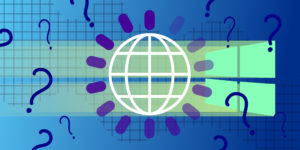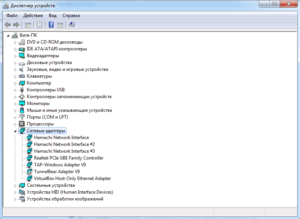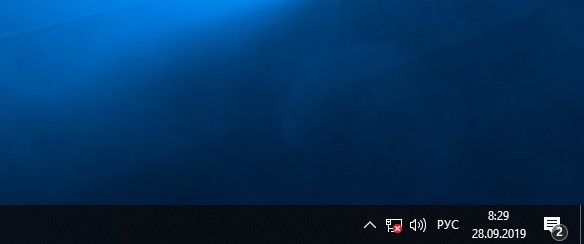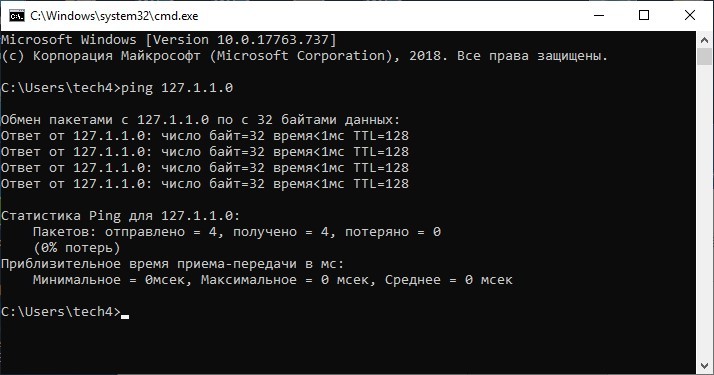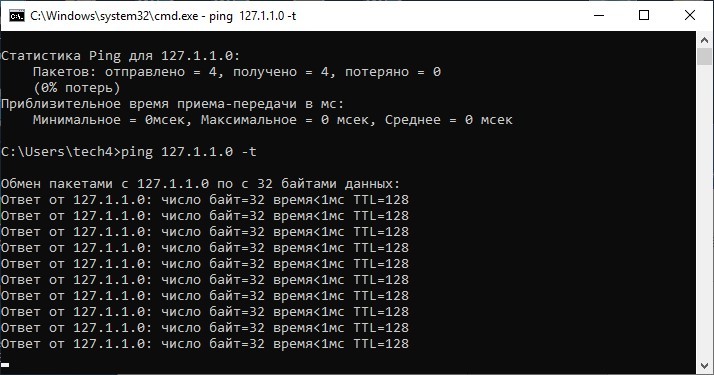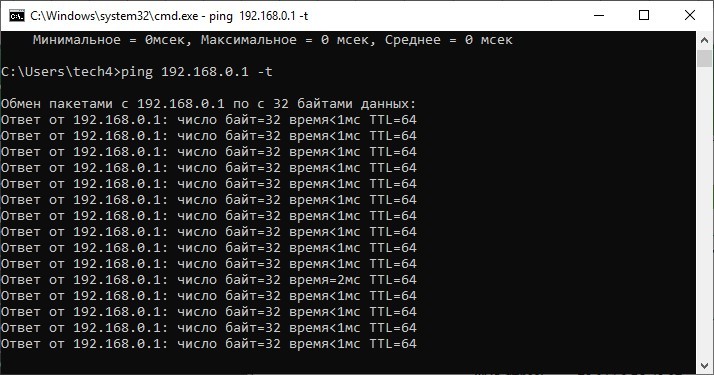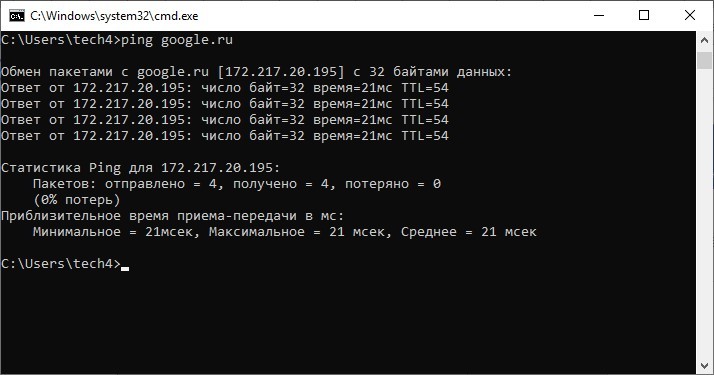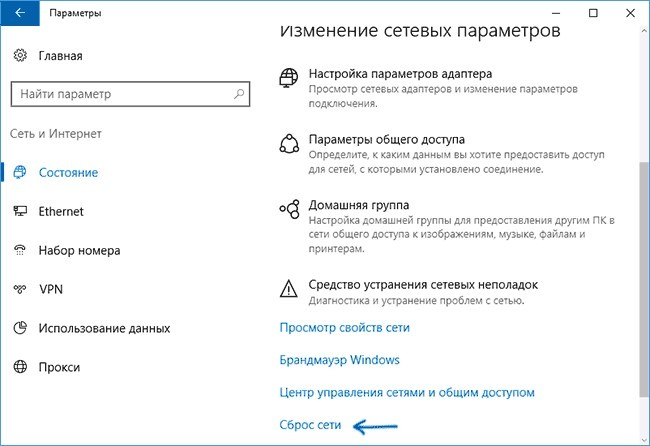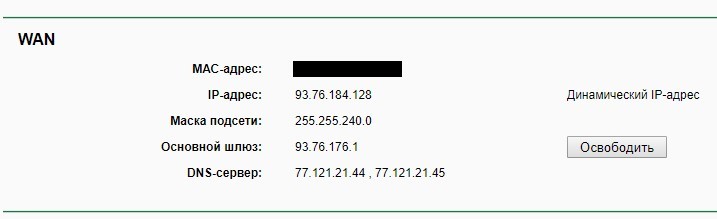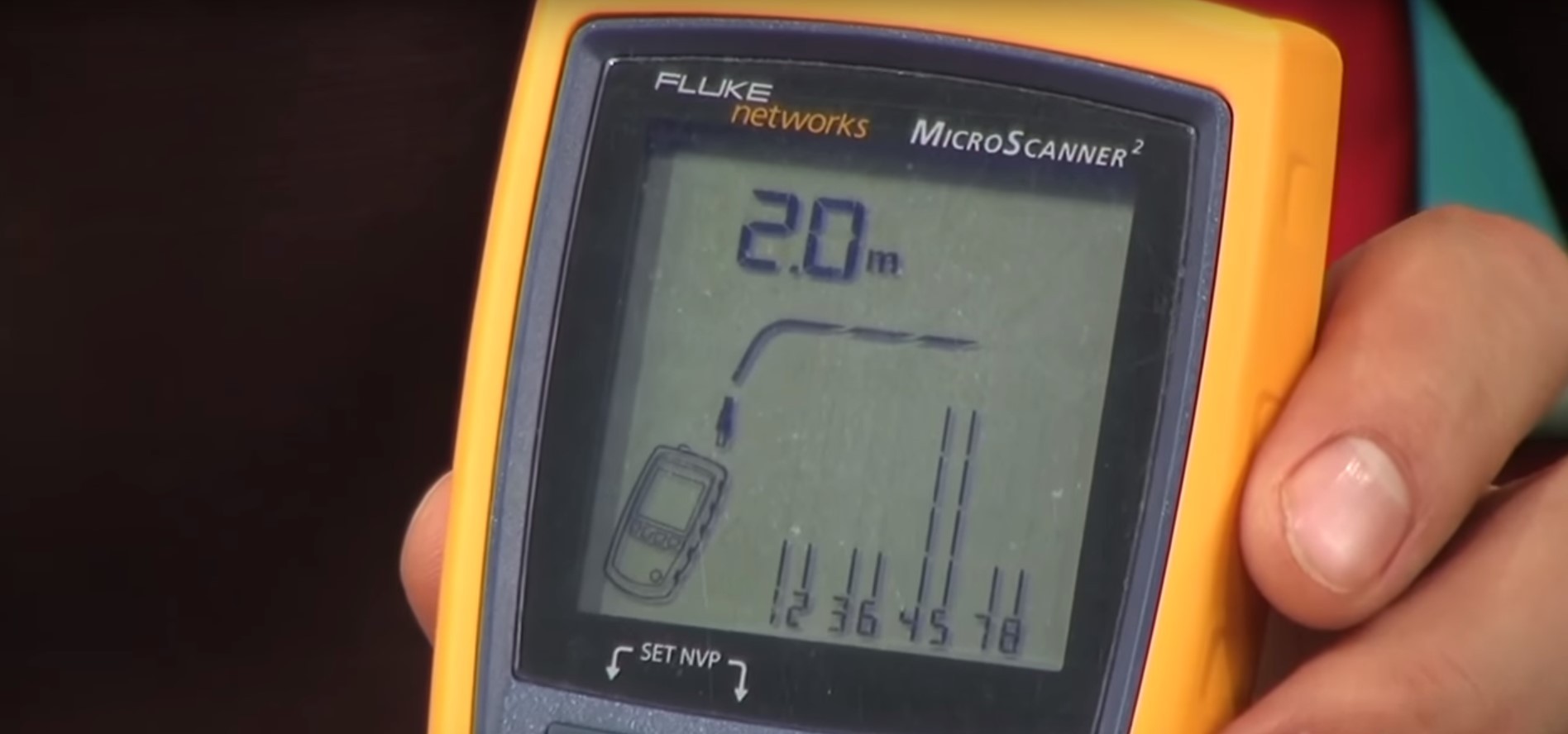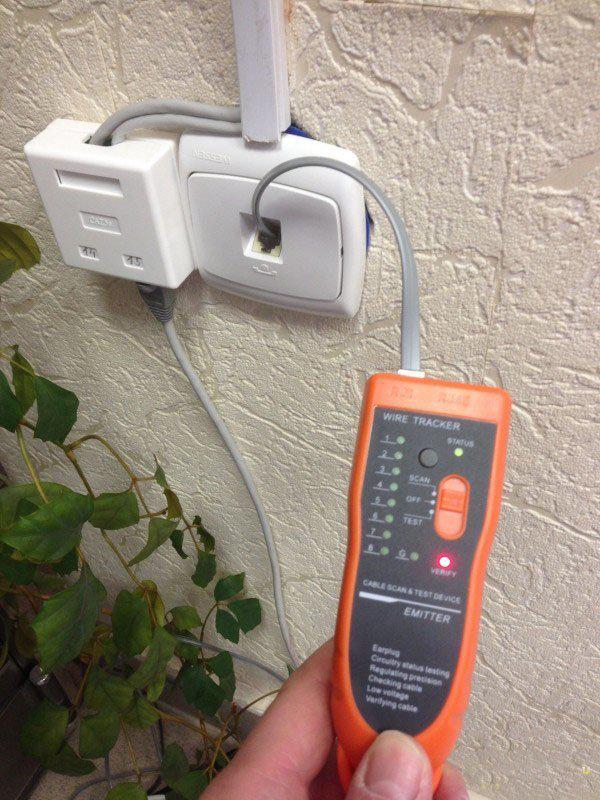При монтаже и ремонте компьютерных сетей и коммуникаций часто возникает потребность проверке целостности витой пары, отсутствии коротких замыканий, правильности обжима и так далее.
Разумеется, что при наличии соответствующего оборудования (например, лан-тестер или хотя бы мультиметр) эта задача сводится к обыкновенному присоединению кабеля к соответствующему прибору и проверка его стандартными способами.
Но далеко не всегда требуемый прибор находится под рукой. Иногда надо проверить витую пару в домашних условиях, так сказать «на коленке».
Существует очень большое количество «народных» методов проверки витой пары. Данная статья рассмотрит некоторые из них (наиболее распространенные). Однако в этой статье мы не претендуем на то, чтобы охватить весь спектр существующих способов, она является скорее приглашением к диалогу, обсуждению. Думается, что всем было бы интересно узнать кто какими способами пользуется, а также поделиться своим личным опытом.
Способ 1. Проверка витой пары мультиметром.
Думаю, что у многих дома или в гараже имеется мультиметр, стрелочный тестер или подобный прибор для измерения сопротивления, напряжения и силы тока в цепи.
Этим прибором можно очень легко и быстро проверить кабель типа «витая пара» на разрывы, замыкания и работоспособность в целом.
Проверяется витая пара прибором, работающим в режиме измерения сопротивления.
Если есть возможность свести концы кабеля в одну точку, то проверка будет выполняться следующим образом — сначала проверим целостность каждой жилы в отдельности, для этого поочередно протестируем каждый кабель по цветам. Потом проверим на короткое замыкание с другими жилами — для этого на одном разъеме касаемся к одной жиле, а на противоположном к каждой по очереди. Сопротивление должно показываться только в тех случаях когда есть контакт между щупами (в первом случае говорит о том, что жила в порядке, во втором о том, что есть замыкание с соответствующей жилой).
Однако, не всегда доступна возможность свести оба конца кабеля в одной точке, поэтому можно использовать следующую хитрость: либо отрезать коннектор, зачистить жилы на одном конце и соединить их попарно, каждуй пару между собой. После этого прощупать мультиметром каждую пару на другом конце. Если есть время и желание — можно взять старую компьютерную розетку с рабочим разъемом и замкнуть контакты внутри нее, это даст возможность не обрезать коннектор и не зачищать жилы. Дополнительно можно не просто закоротить контакты внутри розетки, но и соединить их при помощи резисторов с разным номиналом сопротивления — тогда вы сможете видеть нет ли замыкания между парами. (Сопротивление на мультиметре будет соответствовать номиналу резистора + небольшое увеличение за счет длины провода).
.
Способ 2. Проверка витой пары без мультиметра.
Если у вас нет мультиметра, а кабель всё таки надо проверить, то можно использовать «дедовский» метод: На одном из концов жилы зачищаются на длину около 5 сантиметров и опускаются в стакан с теплой, сильно подсоленной водой.
После этого на другом конце кабеля на одну из пар подается напряжение более 3 В. Для этого можно использовать батарейку крона, аккумулятор от сотового телефона, батарейку из материнской платы. Если под рукой нет ничего из перечисленных источников питания, то можно использовать и стандартную пальчиковую батарейку на 1.5В, но тогда надо чтобы вода была сильно подсолена.
Емкость с водой должна обязательно быть выполнена из диэлектрика (пластик, стекло).
После подачи питания внутри стакана будет происходить следующее: на катоде (отрицательный полюс) будут активно выделяться белые пузырьки водорода, в то время как на аноде (положительный полюс) будут также активно выделяться желтые пузырьки хлора. Это значит, что жилы в исправном состоянии, ток проводят и между ними нет замыкания.
Ещё один оригинальный способ проверки заключается в том, чтобы вставить одну пару в картошку, на глубину 1-1.5 см. И подать питание также, как было описано выше. После этого на катоде должны будут появиться белые пузырьки, а место вокруг присоединения аноды позеленеет.
На самом деле этих «народных» способов проверки разных кабелей существует огромное количество. Было бы интересно узнать какими способами пользуетесь вы, о каких слышали и т.п.
.
Способ 3 — Тестер для кабеля RJ45 RJ11
наиболее просто и оптимально — в наши дни — это приобрести «Тестер для кабеля RJ45 RJ11» (так обычно именуется) — стоимость на том же аукционе molotok.ru — ок.150 руб — по моему это дешево если учесть что батарейка крона 9В стоит ок.25-45 руб.
Ссылок не даю — т.к. после торгов ссылка становится недействующей — проещ в поиске забить как указал выше.
стоит отметить что этот тестр можно применить для прозвонки не только витой пары а и вообще любых кабелей — с учетом что зараз можно звонить не более 8 жил — но в большинстве случаев и это — гораздо быстрее и надежней чем тестером каждую жилу мерить относительно других, замыкая и размыкая их.
.
Способ 4 — мультиметр
Хотя при должном навыке — можно даже дешевым мультиметром за 150-200 руб — прозвонить вкруг кабель. Ставишь режим звуковой прозвонки и быстро проводишь по всем проводам — запищало — метка. Соответственно на другом конце кабеля какой-то провод надо замкнуть на любой другой. После «вызвона» на другом конце надо перецепить так называемый «контрольный провод» (относительно которого мерим все прочие провода) на след. провод. И т.д. Однако после прозвонки концов кабеля надо будет прозвонить и каждую жилу относительно других жил, чтобы исключить наличие КЗ между смежными жилами — однако эта операция не требует ни участия второго человека (который изначально замыкал на том конце проводки), ни бегать самому на другой конец кабеля (если один это делаешь — всяко бывает) чтоб замыкать эти проводки.
Всеж тестер витой пары в этом плане удобней — сразу 8 жил можно прозвонить на наличие КЗ между любым из них и какой провод куда идет.
.
Способ 5 — коммутатор
А вообще кому часто звонить многожильные кабеля — то проще купить проф. прибор или самому собрать что-то типа коммутатора на диодах (схем много в журналах типа Радио, Радиолюбитель, Радиоаматер, Моделист-конструктор — из известных мне) — удобней и эффективней.
.
Способ 6 — индикаторная отвертка на батареках
сейчас можно купить отвертку с батарейками (тестер-индикатор напряжения) за 50-100 руб — и её чувствительности хватит чтоб прозвонить кабеля по типу как и мультиметром (такая же методика). однако учитывайте что из-за более высокой чувствительности (что-то ок. 100кОм — уже светится диод при прозвонке) — есть сложность если какие-то жилы имеют КЗ между собой или частичное КЗ (частичное нарушение изоляции).
Кстати есть такие отвертки с переключателем на 2 и даже 3 режима (что не отражается на их цене — что есть гут) — с ними можно более качественно уточнить наличие и КЗ и утечек тока между любыми смежными жилами внутри одного кабеля.
.
Способ 7 — мегаомметр
А вообще то для полноты картины провода после вызвонки (кто есть кто) следует проверить мегаомметром — на режиме 250 или 500 В (смотря на какое напряжение кабеля, если низковольтные то ставьте не более 250 В, а то угробите кабель своей «прозвонкой» — единожды пробитый кабель даже тестовым напряжением — можно выкинуть по сути — это мина замедленного действия)
.
Способ 8 — батарейка и лампочка накаливания
имея батарейку и лампочку — легко сделать тоже самое что и мультиметром — причем яркость свечения лампы накаливания покажет и качество контактов (если они есть промежуточные). Однако не покажет наличие утечек (по утечкам можно уточнить только мегаомметром — самое лучшее, индикаторной отверткой на батарейках — как правило лучше чем у мультиметра свойства в этом плане, мультиметром — на больших пределах — кстати не касайтесь при этом руками — а то получите контакт через кожу рук)
Имейте ввиду, что если вы взяли лампочку на 12 вольт (автомобильную) то и батарейка должна иметь не менее 6 вольт — иначе замучитесь что-то «вызванивать».
Определение причины отсутствия доступа к сети Интернет
В сплывшем окне на мониторе компьютера появилась надпись «Сетевой кабель не подключен», светодиод на сетевой плате не светится. Вставляете, вынимаете вилку RJ-45 в надежде на плохой контакт в соединении и осознаете, кабель неисправен. Если у Вас в компьютере не установлена отдельная сетевая карта, и вилка сетевого кабеля вставляется непосредственно в материнскую плату, то светодиод не будет светить, если отключено соединение программно.
В настоящее время зачастую сетевой кабель витая пара сначала подключают к роутеру, который иногда «зависает». Поэтому в первую очередь необходимо перезагрузить роутер. Для этого достаточно отключить его от питающей сети на минуту и затем опять включить. Вполне возможно доступ к Интернету после этого восстановится.
Отключение может произойти и без Вашего непосредственного участия, например из-за нестабильного сетевого напряжения, запущенными не лицензированными программами или вируса. Для проверки в Win XP нужно зайти: Пуск / Настройки / Панель управления / Сетевые подключения и убедиться, что соединение подключено. Реже, но тоже бывает, не правильно работает драйвер сетевой карты. Проверить можно: Пуск / Настройки / Панель управления / Система / Оборудование / Диспетчер устройств / Сетевые платы. Не должно быть никаких предупреждающих знаков.
Сетевые карты очень редко отказывают, такое иногда случается после сильной грозы. Проверить работоспособность сетевой карты можно, подключив к заведомо исправной линии или установкой в другой компьютер, не забыв инсталлировать для нее драйвер. Иногда удается заставить сетевую карту работать перестановкой в соседний слот материнской платы.
Звонок в техническую службу провайдера поможет проверить работоспособность линии с их стороны. Если в компьютере и у провайдера все в порядке, следовательно, вышел из строя кабель витых пар и требуется его ремонт. Можно конечно вызвать специалистов и ждать, но при желании, возможно, провести диагностику и отремонтировать кабель витых пар своими руками.
Наиболее вероятны следующие неисправности кабеля витых пар:
— полный обрыв одного или нескольких проводов − встречается часто;
— короткое замыкание между проводниками одной витой пары или между проводами соседних пар − встречается реже.
Программа для проверки доступа к сети Интернет
Network Traffic Monitor
В поисковых системах часто ищут ответ на вопрос: «программа для проверки кабеля витых пар». В компьютере с установленной системой Windows уже есть такая программа, которая выдает сообщение «Сетевой кабель не подключен», в случае обрыва или замыкания в кабеле витых пар. Место же обрыва или замыкания придется искать самостоятельно, нет такой программы, которая указала бы точно место и причину неисправности. Для этого есть специальные тестеры, например MicroScanner Pro.
Другое дело, если связь с Интернетом есть, но она нестабильна или скорость загрузки внезапно упала. Для проведения мониторинга трафика по сети есть отличная бесплатная программа, точнее утилита, которая называется Network Traffic Monitor.
Она позволяет в режиме реального времени измерять скорость передачи данных, наблюдать изменение скорости во времени, сохранять данные на винчестере, резиновые окошки, широкие возможности настройки и много других полезных сервисов. Поддерживает множество языков, в том числе и русский.
Установить программу на компьютер просто, достаточно запустить ехе файл и нажать несколько раз кнопку подтверждения. Network автоматически добавится в автозагрузку и будет выполнять мониторинг, и сохранять все данные. Для вывода на экран монитора любого из окошек, достаточно нажать правой кнопкой мышки на иконку в трее и выбрать нужное окошко. Network Traffic Monitor лучшая утилита для анализа и диагностики качества сети из всех, с которыми я знакомился при поиске. Работоспособность программы Network Traffic Monitor проверена мной с Windows HP и Windows 7. Скачать программу Network Traffic Monitor одним нажатием кнопки мышки Вы можете с моего сайта.
Схема подключения компьютера к сети
utp кабелем витая пара
Для проверки кабеля витых пар со знанием дела желательно представлять, электрическую схему подключения кабелем витых пар сетевой карты компьютера с другими устройствами, хабом, свичем или другим компьютером. На рисунке представлена схема участка сети подключения компьютера к активному оборудованию, хабу или свичу.
Для проверки кабеля витых пар представляет интерес как раз часть схемы сетевой карты или хаба, к которой подключен разъем кабеля витых пар RJ-45. Как видите, каждая пара подключена к трансформатору по симметричной схеме (от середины обмотки трансформатора сделан отвод, который соединен с общим проводом, иногда через резистор или конденсатор). Благодаря такому подключению, все наводимые помехи в кабеле приходят на вход в противофазе, и взаимно уничтожаются, а полезный сигнал приходит в фазе и величина его не изменяется. Трансформаторная схема имеет еще одно достоинство, защищает активное оборудование от коротких замыканий и перепутывания проводов в кабеле витых пар при подключении.
Размах и форма информационного сигнала
в кабеле витая пара
У некоторых возникает вопрос, какую форму и размах имеет сигнал в витых парах? На представленной фотографии осциллограмма информационного сигнала. На витых парах сигналы как Rx, так и Tx имеют приблизительно одинаковую форму и размах около двух вольт. По одной паре сигнал передается, а по второй принимается, поэтому и для связи и нужны две пары. Если один из разъемов RJ-45 кабеля витых пар вынут из оборудования, то передача сигнала автоматически прекращается.
Теоретически сигнал в витой паре должен иметь прямоугольную форму, но так как имеется емкость и сопротивление проводников, то форма сигнала закругленная. По этой причине и ограничена удаленность между точками связи, обычно не более 100 метров. Величина сигнала 2 В не опасна для человека, не опасно для сетевого оборудования и короткое замыкание между парами, так что можно заниматься поиском неисправности кабеля витых пар без его отключения от сети. Сетевая карта, свич или хаб из строя не выйдут.
Как найти обрыв в utp кабеле витая пара
Найти обрыв в кабеле витых пар можно несколькими способами: внешним осмотром, прозвонкой мультиметром или стрелочным тестером и народными способами.
Проверка кабеля витая пара внешним осмотром
Начинать проверку utp кабеля следует с внешнего осмотра кабеля по всей его длине, особое внимание нужно обратить на качество обжима в вилках RJ-45. При небрежном обжатии проводники могут быть не вставлены в вилку до упора, и контакт будет плохим. Или проводники перехлестнуты между собой в месте фиксации (бывает с зеленой парой, так как ее проводники обжимаются на расстоянии двух контактов) и витые пары в этом месте могут замкнуться. Если визуальный осмотр не позволил обнаружить неисправность, тогда необходимо выполнить тестирование кабеля витых пар.
Если бы в Вашем распоряжении имелся современный кабельный тестер с ЖК-дисплеем например, MicroScanner Pro, позволяющий определить не только вид дефекта в кабеле витых пар, но и место его нахождения, или хотя бы самодельный светодиодный тестер, то вопросов бы не возникло. Однако в быту приходится обходиться подручными средствами.
Проверка кабеля витая пара тестером или мультиметром
У многих есть в распоряжении универсальный измерительный прибор, стрелочный тестер или цифровой мультиметр, позволяющий измерять сопротивление электрических цепей, переменный и постоянный ток и напряжение. Стрелочным тестером или мультиметром, включенным в режим измерения сопротивления, можно с успехом проверить целостность витых пар кабеля. Как подготовить приборы для измерения сопротивления Вы можете узнать из статьи «Измерение сопротивления».
Самый простой способ проверки, является прозвонка оранжевой и зеленой витой пары стрелочным тестером. Для этого нужно вынуть вилку RJ-45 из сетевой карты компьютера. Дале, щупами тестера, включенного в режим измерения сопротивления, прикоснуться сначала к оранжевому и бело-оранжевому проводнику витой пары. Тестер должен показать сопротивление 1-2 Ома, затем к зеленому и бело-зеленому. Сопротивление тоже должно быть 1-2 Ома. Полярность подключения тестера значения не имеет. Далее замеряется сопротивление между оранжевым и зеленым проводниками пары. Оно должно быть более 100 Ом, обычно равно бесконечности. Если результаты измерений соответствуют приведенным выше значениям, значит, витые пары в кабеле исправны.
Вот еще один способ более сложный, но надежный и незаменим, если проверяемый сетевой кабель витых пар не подключен к оборудованию. Нужно свести концы кабеля с вилками RJ-45 в одно место и прозвонить проводники. Нужно установить на приборе переключатель в положение измерения сопротивления и по схеме проверить целостность проводников и отсутствие короткого замыкания между ними.
На фотографии изображен кабель витых пар обжатый в коннекторе RJ-45 по варианту В цветовой маркировки.
Концом одного щупа прибора прикасаются к контакту одной вилки RJ-45, а другим щупом прикасаются к одноименному контакту второй вилки. Сопротивление должно быть равно нулю. По очереди прозваниваются провода каждого цвета и каждый провод проверяется на отсутствие короткого замыкания с любым другим. Проверку на отсутствие короткого замыкания проводят на одной вилке. Для этого один конец щупа подсоединяется к контакту, допустим номер 1, а второй по очереди ко всем остальным. Далее щуп подсоединяется к контакту 2 и по очереди к 3, 4, 5, 6. Так как в передаче сигнала задействованы только две пары (оранжевая и зеленая, контакты вилки 1, 2, 3, 6), то на них надо при проверке обратить особое внимание.
Но не всегда есть возможность свести разъемы utp кабеля в одну точку. В таком случае без дополнительного приспособления обойтись трудно. Конечно, можно удлинить конец щупа тестера на всю длину кабеля и вдвоем выполнить проверку, или обрезать одну из вилок RJ-45, зачистить провода и скрутить их между собой попарно. Но целесообразнее сделать простейшее приспособление из розетки для RJ-45, закоротив в ней пары отрезками проводников диаметром 0,5 мм или резисторами, как показано на фотографии. Резисторами лучше, так как это позволить проверить не только целостность проводников витой пары, а и наличие короткого замыкания между ними. Если измеренная величина сопротивления равна нулю, а не установленному в розетке, значит, проводники закорочены между собой. Номиналы резисторов для перемычек витых пар лучше взять разные, например 50, 100, 150 и 200 Ом. Тогда результаты измерений будут более информативными.
Вилка RJ-45 одного конца кабеля витых пар вставляется в розетку с перемычками, прикасаясь щупами тестера к контактам второй вилки, выполняют по очереди проверку каждой витой пары и отсутствие короткого замыкания между соседними парами по выше описанной технологии.
Благодаря разным номиналам сопротивлений легко проверяется правильность обжатия витых пар, при проверке вновь изготовленного кабеля. Если какие-либо пары перепутаны местами, то по величине сопротивления — это сразу будет видно. Например, если при проверке оранжевой пары мультиметр покажет сопротивление 100 Ом вместо положенных 50, значит, вместо оранжевой пары в контакты 1 и 2 RJ-45 обжата другая пара, или кабель обжат по другому варианту.
Проверять кабель витых пар, касаясь вилки RJ-45 очень неудобно. Если в наличии имеется свободная розетка RJ-45, то можно улучшить условия измерений. Вставить второй конец кабеля в розетку и измерения проводить, касаясь щупами контактов внутри розетки.
По результатам проверки принимается решение о дальнейших действиях. Если оранжевая или зелёная пары в обрыве или замкнуты, то можно заменить их одной из неиспользуемых, коричневой или синей, если они исправны. Для этого придется обрезать сначала одну вилку и опять прозвонить все пары, затем вторую с повторной проверкой пар, так как обрыв или короткое замыкание может быть в самих вилках. Замыкания бывают в месте зажима кабеля фиксатором в вилке при неправильной подготовке проводов. Обрыв, если проводники при подрезании внешней оболочки кабеля надсечены. В этом месте они часто и ломаются. Если после обрезания вилок все пары оказались с дефектами, надо более внимательно осмотреть кабель по всей длине, в случае если поврежденное место обнаружить не представится возможным, придется менять кабель витых пар новым.
Проверка utp кабеля витая пара без приборов
Если под рукой нет тестера или мультиметра, то можно проверить исправность кабеля витых пар без них по ниже предлагаемой методике. Нужно отрезать от концов кабеля куски по 10-15 см. вместе с разъемами. Освободить концы кабеля от оболочки на 5 см. и снять изоляцию с каждого из проводов на длину 2 см.
В небольшую емкость из диэлектрического материала (стекло, пластик, полиэтиленовый пакет) налить немного воды с растворенной в ней поваренной солью из расчета четверть объема соли от объема воды. Чем соли больше, тем лучше. Соль добавляется в воду, чтобы уменьшить ее электрическое сопротивление. Погрузить все проводники одного конца кабеля в емкость с раствором. Можно погружать каждую витую пару и по очереди. Расстояние между проводниками витых пар должно быть минимальным, но соприкасаться они не должны.
Витые пары противоположного конца кабеля последовательно подсоединить к полюсам любой батарейки или источника питания величиной более 3 В. При очень большей концентрации соли в подогретой воде достаточно будет и 1,5 В. Такое напряжение выдает любая пальчиковая батарейка, например от пульта дистанционного управления телевизором. С успехом подойдет аккумулятор от сотового телефона, у него напряжение около 3,7 В. Батарейка от материнской платы тоже сгодится, у нее напряжение 3,2 В. При наличии резистора номиналом 50-100 Ом, лучше подключать батарейку через него, для защиты на случай короткого замыкания витых пар. Полярность подключения значения не имеет.
В качестве источника питания можно использовать телефонную сеть. Напряжение в телефонной сети около 40 вольт и ток постоянный, ограниченный на телефонной станции 40 мА. Такое подключение безопасно для человека и телефонной линии. Этим вариантом удобно воспользоваться, если нужно подать напряжение на витую пару в подъезде, где рядом находится телефонная коробка.
Для проверки подойдет любое зарядное устройство от сотового телефона, USB порт компьютера, на крайних клеммах там 5 В. К USB без токоограничивающего резистора подключаться не допустимо, можно вывести из строя компьютер. Для проверки витых пар достаточно тока 2 мА.
После подачи напряжения, на противоположных концах витой пары, которые в воде, будет наблюдаться следующая картина.
Как видно, на проводнике, который подсоединен к минусу (катоду), выделяются мелкие белые пузырьки водорода, а подключенному к плюсу (аноду) – желто-зеленые — хлора. Очевидно, что пара в порядке и нет короткого замыкания с другими проводниками. В случае замыкания, в зависимости от того, с каким проводом, шли белые или желтые пузырьки еще и с другого провода.
Если найдено повреждение, то проверку витых пар на этом можно закончить и заменить неисправную витую пару синей или коричневой. Например, при проверке витых пар выявлен обрыв в оранжевой паре. Тогда соединяете оранжевую пару, идущую от разъемов, с синей парой кабеля. Технология соединения описана на странице «Удлинение кабеля витых пар».
Безусловно, лучше обжать кабель новыми коннекторами, а не сращивать. Или обжать старыми способом, описанном на страничке «Как обжать вилку RJ-11, RJ-45 на кабель витых пар».
Если оранжевая и зеленая пары в порядке, и Вы не хотите возиться с обжимом коннекторов, нужно проверить отрезанные куски кабеля с коннекторами. Для этого скручиваются вместе зачищенные от изоляции все цветные провода витых пар и отдельно белоцветные.
Коннектор погружается в соляной раствор на такую глубину, чтобы контакты оказались полностью в воде. Скрученные провода подсоединяются к батарейке.
На четырех из восьми контактов через один, должны образоваться белые пузырьки. Меняете полярность подключения батарейки, пузырьки должны образоваться на контактах, на которых не появлялись до этого и тоже строго через один. Отклонение от этого сразу свидетельствует о неисправности. Например, если белых пузырьков нет на одном из контактов, значит провод в обрыве, если нет ни на одном контакте, значит короткое замыкание между проводниками. Для уточнения, можно выполнить индивидуальное тестирование пар, раскрутив ранее сделанные скрутки.
В зависимости от полученных результатов придется заниматься обжимом или сращивать провода.
Проверка кабеля витая пара с помощью картошки
Кабель подготавливается, как описано выше, только емкость с соляным раствором заменяется половинкой картошки. Втыкается последовательно каждая пара в картошку на глубину 1-1,5 см. Расстояние между проводниками должно быть минимальным.
Как видите на фото вокруг провода, который подсоединен к плюсовому выводу батарейки позеленело, а вокруг минусового появилась белая пена. Когда провода будут вынуты из картошки, вы заметите потемнение провода, на который подавался минус. Если изменений на срезе картошки не произошло, значит, проводники витой пары в обрыве или закорочены между собой.
Ради интереса ткнул провода в срез яблока. Не так явно, но что провода в порядке очевидно.
Описанным способом проверки витой пары можно проверять провода любого типа, сечения и длины.
Содержание
- Проверка интернет кабеля на работоспособность своими руками
- Отсутствует доступ в Интернет: что делать
- Использование ПО для проверки
- О подключении ПК к активной сети с помощью витой пары
- О силе размаха и форме сигнала витой пары
- Как проверить обрыв интернет-кабеля и целостность его изоляции в домашних условиях
- Тестер – отменный способ проверки
- Проверка с помощью стрелочного мультиметра
- Проверка при отсутствии тестеров
- Картофель и витые пары
- Проверка интернет кабеля на работоспособность своими руками
- Отсутствует доступ в Интернет: что делать
- Использование ПО для проверки
- О подключении ПК к активной сети с помощью витой пары
- О силе размаха и форме сигнала витой пары
- Как проверить обрыв интернет-кабеля и целостность его изоляции в домашних условиях
- Тестер – отменный способ проверки
- Проверка с помощью стрелочного мультиметра
- Проверка при отсутствии тестеров
- Картофель и витые пары
Проверка интернет кабеля на работоспособность своими руками
Иногда случается так, что на компьютере пропадает домашний интернет. Это не всегда связано с неуплатой услуг, вирусами или проблемами с маршрутизатором. Бывают случаи, когда физически повреждается кабель интернета. Чаще всего в его роли выступает витая пара. В этом материале будет подробно разобрано, как проверить кабель интернета на целостность.
Отсутствует доступ в Интернет: что делать
Если в определенный момент на экране персонального компьютера высвечивается уведомление, что кабельного интернета нет или он перестал работать, но при этом он оплачен и с роутером проблем нет, то, скорее всего, возникла такая проблема, как нарушение целостности интернет кабеля.
Нужно, в первую очередь, переподключить роутер к сети. Для этого вынимается вилка питания, выжидается пара десятков секунд и маршрутизатор снова включается в сеть. Если доступа к сети по-прежнему нет, качество соединения тут не причем и причина кроется в другом. Наиболее вероятно, что проблемы кроются в сетевой карте или испорченном кабеле. Если соединение вдруг пропало без пользовательского вмешательства, то это может быть связано с:
- Попавшими в ПК вирусами;
- Установкой и запусков непроверенных игр и приложений;
- Скачками напряжения.
Важно! Узнать это в Windows достаточно просто. Необходимо зайти в «Панель управления» и перейти в пункт «Сетевые подключения». Здесь можно выяснить, имеется ли подключение к сети или нет. Также можно провести диагностику ПК на корректность работы сетевой карты и обновления драйверов.
Работоспособность карты можно проверить с помощью последовательности следующих действий. Нужно перейти в меню «Пуск» и найти «Панель управления», а в ней «Диспетчер устройств». Последний также может быть найден через «Пуск». В диспетчере нужно найти раздел с сетевыми платами. Если напротив выбранной платы высвечивается тревожный значок, то дело в ней. Причиной ее неисправности может стать гроза и молния. Для проверки карты можно переставить ее в другой компьютер с предварительной установкой драйверов при условии, что компьютер рабочий.
Все это может не помочь. Тогда рекомендуется звонить на горячую линию своего провайдера. Быть может, проблема с отсутствием интернета связана со сбоями на его стороне. Если и это не решило проблемы с соединением, то, скорее всего, проблемы случились с кабелем интернета. Среди них:
- Разрыв проводов;
- Замыкание отдельных жил;
- Полный разрыв.
Важно! Кабель может располагаться на полу и рваться в местах стыка стен. Так или иначе, в этих случаях кабель интернета нужно ремонтировать. Совершить проверку кабеля на признак неисправностей можно и без специалистов, с помощью различных способов.
Использование ПО для проверки
Пользователи часто начинают поиск ПО в сети, но не понимают, что эти программы у них уже есть в качестве стандартных на ПК. Это не только диагностика ошибок сети, но и программа, отвечающая за иконку интернета. Если она обнаруживает его отсутствие, то картинка меняется на соответствующую. Это символизирует проблемы, связанные с обрывом или замыканием кабеля витой пары.
Ни одна программа не покажет, где именно повреждён кабель, но есть решения, обладающие большим функционалом, чем стандартные.
В пример можно привести хорошее программное решение под названием Network Traffic Monitor. Оно полностью бесплатно и обладает широким функционалом, среди которого:
- Измерение скорости сети при неполадках и нестабильностях;
- Анализ скоростных изменений сети;
- Сохранение всех отчётов на жёстком диске;
- Произведение глубоких настроек;
- Возможность использования полезных сервисов;
- Много поддерживаемых языков.
Установка ПО не занимает и минуты. Все, что нужно сделать – запустить ехе файл и согласиться с инсталляцией. После этого программа установится и будет готова к работе. Network Traffic Monitor считается одной из лучших проверочных и диагностических программ. Об этом свидетельствуют и многочисленные отзывы пользователей.
О подключении ПК к активной сети с помощью витой пары
Для осуществления качественной проверки интернет кабеля, необходимо понимать элементарную схему подключения витой пары персонального компьютера с другим устройством. Ознакомиться со схемой можно на картинке ниже.
Наибольший интерес представляет схема с изображенной схемой карты или хаба, к которому подключен ПК. Чаще всего он подключается через коннектор RJ-45. Каждая витая пара подключается к трансформатору симметрично. Это может означать, что в трансформаторе есть обмотка и ее середина. Внутри нее находится отвод, который, в свою очередь, соединен с общим проводником с помощью резистора и конденсатора. Это и обеспечивает отсутствие помех в кабеле и четкий, неизменяющийся сигнал. Еще одно преимущество такого трансформатора – защита кабелей от перепутывания и замыкания.
О силе размаха и форме сигнала витой пары
Вопрос, который волнует многих. Далее он будет расписан подробнее.
Первое, что нужно сделать – осциллограмма сигнала информации. После ее анализа можно сделать вывод о:
- Наличии в сети сигналов типа Rx и Tx одинаковой формы и размахом в 2 Вольта;
- Том, что одна пара передает сигнал, а другая принимает его;
- Том, что если какой-либо выпал из разъема, то сигнал прекратит передачу;
- Форма сигнала круглая;
- Сигнал имеет ограничения удаленности между различными его точками, которое не превышает 100 метров.
Важно! Размах в два Вольта не несет опасности для здоровья человека и для работы оборудования. Проверять кабель витой пары можно, не отключаясь от сети и не выключая оборудования так же, как и телефонный.
Как проверить обрыв интернет-кабеля и целостность его изоляции в домашних условиях
Если все способы с определением причины поломки провалились, то скорее всего кабель потерпел разрыв или замыкание. Чтобы найти проблемный участок не обязательно осматривать кабель по всей его длине, однако если он не большой, то это сделать можно. В случае если витая пара не оборвалась полностью, найти место разрыва внутри глазами невозможно. На помощь приходят приборы и народные средства для обнаружения разрывов и замыканий. Это и профессиональные тестеры, и простые мультиметры, и способы проверки с помощью подсоленной воды или картошки.
Тестер – отменный способ проверки
С помощью тестера лучше всего узнавать наличие разрывов кабеля. Перед началом проверки следует осмотреть кабель на всей его длине, а особенно уделить внимание качеству обжатия на вилке. Если обжим плохой, то возникнут проблемы с контактом некоторых проводов. Также они могут быть перехлестнутыми в фиксированном положении. Так они не замкнутся. Если поломку на первый взгляд обнаружить не удалось, то можно воспользоваться тестером, который обеспечит качественную проверку.
Важно! Современные тестеры обладают большим функционалом и удобны для использования благодаря дисплеям. Они позволяют прозвонить кабель и точно определить место разрыва и замыкания. Посоветовать можно модель Tester MicroScanner Pro.
Это один из самых популярных аппаратов на рынке, поскольку имеет много возможностей, среди которых:
- определение степени правильности разводки;
- определение места поломки;
- определение типа поломки;
- определение дистанции до места поломки;
- произведение трассировки провода.
Такой прибор хорош, но если под рукой есть мультиметр или обычный стрелочный тестер. Они помогут измерить сопротивление в цепи, напряжение и тип тока. Мультиметра вполне может хватит для анализа витой пары. Для начала анализа нужно включить режим сопротивления и свести концы кабеля в одну точку. Если это получилось, то дальнейшая проверка осуществляется в следующем порядке:
- проверка целостности всех жил кабеля по отдельности;
- тестирование каждого кабеля по цветам;
- проверка на замыкания с соседними жилами;
Часто бывает так, что свести концы воедино невозможно. Тогда коннектор или перерезается, или на одном его конце зачищаются жилы и соединяются между собой. После этого мультиметром прощупываются пары на другом конце.
Проверка с помощью стрелочного мультиметра
Это чуть ли не самый простой способ прозвона кабеля, поскольку такой прибор есть почти в каждом доме. Для проверки берут зеленую и оранжевую пары жилок. Порядок действий следующий:
- переключить прибор в поиск сопротивления;
- коснуться к оранжевым жилкам шупом;
- сопротивление должно установиться на отметке в несколько Ом;
- прикоснуться к зеленым жилкам и провести аналогичную проверку;
- прикоснуться к оранжевой и зеленой жилкам и получить значение сопротивления от 100 Ом и выше.
Если измерение прошло удачно и показало те же цифры, то это указывает на отличное состояние проводов. В случае, когда пары не прозваниваются, необходимо заменить их на неиспользуемые, например, коричневого или синего цвета.
Проверка при отсутствии тестеров
Мультиметра и тестера может не оказаться под рукой. В этом случае можно воспользоваться методикой ручной проверки. Для этого нужно отрезать от каждого конца кабеля куски длиной до 15 см. Далее следует удалить обмотку на 5 см. И оголить жилы на пару см.
После этого подготавливается емкость с водой, которая должна быть из стекла или пластмассы. В жидкость добавляется обычная поваренная соль весом в 1/4 веса воды и перемешивается до полного растворения. Жилки кабеля являются проводниками и их соприкосновения должны быть исключены.
Другую сторону отрезка кабеля необходимо подключить к источнику питания, имеющему напряжение более 3 Вольт. Может сгодиться и обычная батарейка, аккумулятор от смартфона и другие безопасные источники.
Подав напряжение, следует следить за проводами в воде. Минусовый проводник должен покрываться белыми пузырями, а плюсовой – желтовато-зелеными. Если все так, то витая пара в хорошем состоянии и никакого короткого замыкания не произошло. Если замыкание было, то пузырьки пойдут и с другой жилки.
Картофель и витые пары
Для этого способа понадобится картофель и подготовленная витая пара. Порядок действий следующий:
- Картофель разрезается на пополам;
- Кабеля по одному засовываются в него на один сантиметр;
- Дистанция между проводами – несколько миллиметров;
- Далее нужно проследить за реакцией. Если около провода с положительным знаком позеленело, а с отрицательным – пошла белая пена, то с кабелем все хорошо;
Важно! Вместо картошки для этого способа можно пользоваться и яблоком. Все эксперименты показали его эффективность, однако с яблоком это видно не так четко.
Теперь вопросов о том, как диагностировать поломку интернет-кабеля с помощью специальных программ и приборов, а так же тестеров, мультиметров и прочих народных способов нет. Без дополнительных онлайн инструкций каждый может проверить кабель Internet на работоспособность в случае внезапной потери сигнала передачи данных.
Источник
Проверка интернет кабеля на работоспособность своими руками
Иногда случается так, что на компьютере пропадает домашний интернет. Это не всегда связано с неуплатой услуг, вирусами или проблемами с маршрутизатором. Бывают случаи, когда физически повреждается кабель интернета. Чаще всего в его роли выступает витая пара. В этом материале будет подробно разобрано, как проверить кабель интернета на целостность.
Отсутствует доступ в Интернет: что делать
Если в определенный момент на экране персонального компьютера высвечивается уведомление, что кабельного интернета нет или он перестал работать, но при этом он оплачен и с роутером проблем нет, то, скорее всего, возникла такая проблема, как нарушение целостности интернет кабеля.
Нужно, в первую очередь, переподключить роутер к сети. Для этого вынимается вилка питания, выжидается пара десятков секунд и маршрутизатор снова включается в сеть. Если доступа к сети по-прежнему нет, качество соединения тут не причем и причина кроется в другом. Наиболее вероятно, что проблемы кроются в сетевой карте или испорченном кабеле. Если соединение вдруг пропало без пользовательского вмешательства, то это может быть связано с:
- Попавшими в ПК вирусами;
- Установкой и запусков непроверенных игр и приложений;
- Скачками напряжения.
Важно! Узнать это в Windows достаточно просто. Необходимо зайти в «Панель управления» и перейти в пункт «Сетевые подключения». Здесь можно выяснить, имеется ли подключение к сети или нет. Также можно провести диагностику ПК на корректность работы сетевой карты и обновления драйверов.
Работоспособность карты можно проверить с помощью последовательности следующих действий. Нужно перейти в меню «Пуск» и найти «Панель управления», а в ней «Диспетчер устройств». Последний также может быть найден через «Пуск». В диспетчере нужно найти раздел с сетевыми платами. Если напротив выбранной платы высвечивается тревожный значок, то дело в ней. Причиной ее неисправности может стать гроза и молния. Для проверки карты можно переставить ее в другой компьютер с предварительной установкой драйверов при условии, что компьютер рабочий.
Все это может не помочь. Тогда рекомендуется звонить на горячую линию своего провайдера. Быть может, проблема с отсутствием интернета связана со сбоями на его стороне. Если и это не решило проблемы с соединением, то, скорее всего, проблемы случились с кабелем интернета. Среди них:
- Разрыв проводов;
- Замыкание отдельных жил;
- Полный разрыв.
Важно! Кабель может располагаться на полу и рваться в местах стыка стен. Так или иначе, в этих случаях кабель интернета нужно ремонтировать. Совершить проверку кабеля на признак неисправностей можно и без специалистов, с помощью различных способов.
Использование ПО для проверки
Пользователи часто начинают поиск ПО в сети, но не понимают, что эти программы у них уже есть в качестве стандартных на ПК. Это не только диагностика ошибок сети, но и программа, отвечающая за иконку интернета. Если она обнаруживает его отсутствие, то картинка меняется на соответствующую. Это символизирует проблемы, связанные с обрывом или замыканием кабеля витой пары.
Ни одна программа не покажет, где именно повреждён кабель, но есть решения, обладающие большим функционалом, чем стандартные.
В пример можно привести хорошее программное решение под названием Network Traffic Monitor. Оно полностью бесплатно и обладает широким функционалом, среди которого:
- Измерение скорости сети при неполадках и нестабильностях;
- Анализ скоростных изменений сети;
- Сохранение всех отчётов на жёстком диске;
- Произведение глубоких настроек;
- Возможность использования полезных сервисов;
- Много поддерживаемых языков.
Установка ПО не занимает и минуты. Все, что нужно сделать – запустить ехе файл и согласиться с инсталляцией. После этого программа установится и будет готова к работе. Network Traffic Monitor считается одной из лучших проверочных и диагностических программ. Об этом свидетельствуют и многочисленные отзывы пользователей.
О подключении ПК к активной сети с помощью витой пары
Для осуществления качественной проверки интернет кабеля, необходимо понимать элементарную схему подключения витой пары персонального компьютера с другим устройством. Ознакомиться со схемой можно на картинке ниже.
Наибольший интерес представляет схема с изображенной схемой карты или хаба, к которому подключен ПК. Чаще всего он подключается через коннектор RJ-45. Каждая витая пара подключается к трансформатору симметрично. Это может означать, что в трансформаторе есть обмотка и ее середина. Внутри нее находится отвод, который, в свою очередь, соединен с общим проводником с помощью резистора и конденсатора. Это и обеспечивает отсутствие помех в кабеле и четкий, неизменяющийся сигнал. Еще одно преимущество такого трансформатора – защита кабелей от перепутывания и замыкания.
О силе размаха и форме сигнала витой пары
Вопрос, который волнует многих. Далее он будет расписан подробнее.
Первое, что нужно сделать – осциллограмма сигнала информации. После ее анализа можно сделать вывод о:
- Наличии в сети сигналов типа Rx и Tx одинаковой формы и размахом в 2 Вольта;
- Том, что одна пара передает сигнал, а другая принимает его;
- Том, что если какой-либо выпал из разъема, то сигнал прекратит передачу;
- Форма сигнала круглая;
- Сигнал имеет ограничения удаленности между различными его точками, которое не превышает 100 метров.
Важно! Размах в два Вольта не несет опасности для здоровья человека и для работы оборудования. Проверять кабель витой пары можно, не отключаясь от сети и не выключая оборудования так же, как и телефонный.
Как проверить обрыв интернет-кабеля и целостность его изоляции в домашних условиях
Если все способы с определением причины поломки провалились, то скорее всего кабель потерпел разрыв или замыкание. Чтобы найти проблемный участок не обязательно осматривать кабель по всей его длине, однако если он не большой, то это сделать можно. В случае если витая пара не оборвалась полностью, найти место разрыва внутри глазами невозможно. На помощь приходят приборы и народные средства для обнаружения разрывов и замыканий. Это и профессиональные тестеры, и простые мультиметры, и способы проверки с помощью подсоленной воды или картошки.
Тестер – отменный способ проверки
С помощью тестера лучше всего узнавать наличие разрывов кабеля. Перед началом проверки следует осмотреть кабель на всей его длине, а особенно уделить внимание качеству обжатия на вилке. Если обжим плохой, то возникнут проблемы с контактом некоторых проводов. Также они могут быть перехлестнутыми в фиксированном положении. Так они не замкнутся. Если поломку на первый взгляд обнаружить не удалось, то можно воспользоваться тестером, который обеспечит качественную проверку.
Важно! Современные тестеры обладают большим функционалом и удобны для использования благодаря дисплеям. Они позволяют прозвонить кабель и точно определить место разрыва и замыкания. Посоветовать можно модель Tester MicroScanner Pro.
Это один из самых популярных аппаратов на рынке, поскольку имеет много возможностей, среди которых:
- определение степени правильности разводки;
- определение места поломки;
- определение типа поломки;
- определение дистанции до места поломки;
- произведение трассировки провода.
Такой прибор хорош, но если под рукой есть мультиметр или обычный стрелочный тестер. Они помогут измерить сопротивление в цепи, напряжение и тип тока. Мультиметра вполне может хватит для анализа витой пары. Для начала анализа нужно включить режим сопротивления и свести концы кабеля в одну точку. Если это получилось, то дальнейшая проверка осуществляется в следующем порядке:
- проверка целостности всех жил кабеля по отдельности;
- тестирование каждого кабеля по цветам;
- проверка на замыкания с соседними жилами;
Часто бывает так, что свести концы воедино невозможно. Тогда коннектор или перерезается, или на одном его конце зачищаются жилы и соединяются между собой. После этого мультиметром прощупываются пары на другом конце.
Проверка с помощью стрелочного мультиметра
Это чуть ли не самый простой способ прозвона кабеля, поскольку такой прибор есть почти в каждом доме. Для проверки берут зеленую и оранжевую пары жилок. Порядок действий следующий:
- переключить прибор в поиск сопротивления;
- коснуться к оранжевым жилкам шупом;
- сопротивление должно установиться на отметке в несколько Ом;
- прикоснуться к зеленым жилкам и провести аналогичную проверку;
- прикоснуться к оранжевой и зеленой жилкам и получить значение сопротивления от 100 Ом и выше.
Если измерение прошло удачно и показало те же цифры, то это указывает на отличное состояние проводов. В случае, когда пары не прозваниваются, необходимо заменить их на неиспользуемые, например, коричневого или синего цвета.
Проверка при отсутствии тестеров
Мультиметра и тестера может не оказаться под рукой. В этом случае можно воспользоваться методикой ручной проверки. Для этого нужно отрезать от каждого конца кабеля куски длиной до 15 см. Далее следует удалить обмотку на 5 см. И оголить жилы на пару см.
После этого подготавливается емкость с водой, которая должна быть из стекла или пластмассы. В жидкость добавляется обычная поваренная соль весом в 1/4 веса воды и перемешивается до полного растворения. Жилки кабеля являются проводниками и их соприкосновения должны быть исключены.
Другую сторону отрезка кабеля необходимо подключить к источнику питания, имеющему напряжение более 3 Вольт. Может сгодиться и обычная батарейка, аккумулятор от смартфона и другие безопасные источники.
Подав напряжение, следует следить за проводами в воде. Минусовый проводник должен покрываться белыми пузырями, а плюсовой – желтовато-зелеными. Если все так, то витая пара в хорошем состоянии и никакого короткого замыкания не произошло. Если замыкание было, то пузырьки пойдут и с другой жилки.
Картофель и витые пары
Для этого способа понадобится картофель и подготовленная витая пара. Порядок действий следующий:
- Картофель разрезается на пополам;
- Кабеля по одному засовываются в него на один сантиметр;
- Дистанция между проводами – несколько миллиметров;
- Далее нужно проследить за реакцией. Если около провода с положительным знаком позеленело, а с отрицательным – пошла белая пена, то с кабелем все хорошо;
Важно! Вместо картошки для этого способа можно пользоваться и яблоком. Все эксперименты показали его эффективность, однако с яблоком это видно не так четко.
Теперь вопросов о том, как диагностировать поломку интернет-кабеля с помощью специальных программ и приборов, а так же тестеров, мультиметров и прочих народных способов нет. Без дополнительных онлайн инструкций каждый может проверить кабель Internet на работоспособность в случае внезапной потери сигнала передачи данных.
Источник
Локальная сеть с подключением к интернету сейчас есть практически в каждом доме. Неполадки в сети случаются, и к сожалению, выявить поломку сразу не выходит. Необходимо проверять каждый компонент сети на программном и аппаратном уровне.
Содержание
- Алгоритм действий
- Поиск неисправности
- Анализ неисправности
- Проверка обрыва витой пары и целостности изоляции
- Тестер
- Мультиметр
- Обычный картофель
- Заключение
- Задать вопрос автору статьи
Алгоритм действий
Рассмотрим ситуацию. В помещении есть компьютер. Он подключен с помощью патч-корда к роутеру, а тот, в свою очередь, с помощью интернет-кабеля к оборудованию провайдера, для выхода в глобальную сеть. В один момент программа проверки сети на компьютере показывает, что соединение недоступно или не подключено.
Что следует сделать:
- Проверить локальный интерфейс компьютера, на котором вы работаете – исключаете программные ошибки в Windows или аппаратную поломку сетевой карты.
- Проверить работу участка от компьютера до маршрутизатора – исключаете обрыв сети на участке ПК – роутер, неисправность программной или аппаратной части маршрутизатора, отвечающего за локальную сеть.
- Отправить запросы на один или несколько удаленных серверов крупных компаний для проверки работоспособности кабеля или оборудования, что идет и находится за пределами вашего дома.
Чтобы пройтись по алгоритму выявления неисправностей, поработайте с сетевыми командами.
Поиск неисправности
Поверхностную проверку можно сделать с помощью команды пропинговки всех узлов домашней сети и нескольких удаленных серверов интернета. Для этих целей откройте командную строку от имени администратора. Далее вводите команды, ориентируясь на алгоритм действий:
- Проверка работы сетевой карты самого компьютера делается с помощью обмена тестовыми пакетами с самим собой. Если потерь нет, значит все в порядке. Команда ping 127.1.1.0.
- Можно добавить параметр -t, чтобы пакеты шли бесконечно, пока вы не остановите их вручную комбинацией клавиш Ctrl+C.
- Далее пропинговывайте участок до маршрутизатора. Важно исключить обрыв интернет-кабеля между компьютером и маршрутизатором. Если потери пакетов есть, перезагрузите роутер и попробуйте пинговать снова. Если локальный IP-адрес роутера не менялся, значит это 192.168.0.1 или 192.168.1.1.
- При прохождении 100% числа пакетов к роутеру следующим шагом станет пинг одного из удаленных серверов. Таким образом можно проверить, есть ли достук к интернету. Рекомендуется ставить пинг на IP-адрес сервера большой корпорации, так как это исключает факт его недоступности в сети. IP-адрес знать не обязательно, можно пинговать по доменному имени.
Проанализируйте полученную информацию.
Анализ неисправности
Будем отталкиваться от потерь, полученных при отправке пакетов. Важно понимать, что команда ping – это протокол четвертого уровня по вложенности модели OSI, то есть исключаются программные, сетевые и аппаратные ошибки, но не проверяются 5-7 уровни данных по модели OSI.
Получается, что, обрыв кабеля, если таковой присутствует, таким способом выявить можно и это сделать проще всего. Но программы не позволяют выявить конкретное место поломки кабеля, а только указать на участок.
Как проверить интернет-кабель или локальный кабель и понять, что случился обрыв? Исключить остальные варианты, связанные с неисправностью сетевой карты или маршрутизатора. Если были потери пакетов при проверке самого компьютера:
- Перезапустите сетевое соединение.
- Отключитесь от всех надстроек сети (VPN, прокси).
- Сделайте «Сброс сети».
- Обновите или переустановите драйвер сетевой карты.
При потере пакетов на участке ПК – маршрутизатор:
- Перезагрузите маршрутизатор.
- Проверьте надежность посадки коннекторов Ethernet-кабеля в порт роутера и сетевой карты (материнской платы).
- Переключите Ethernet-кабель в следующий порт роутера.
- Откатите роутер до заводских настроек.
Проверяйте индикацию подключенного порта на роутере. Если не горит, возможны два варианта: конденсаторы на плате роутера пришли в неисправность (или другая аппаратная поломка роутера) или кабель неисправен.
При потере пакетов при выходе в интернет:
- Перезагрузите маршрутизатор.
- Освободите динамический IP-адрес в настройках роутера.
- Выключите VPN и прокси.
- Пропингуйте другие удалённые сервера, чтобы исключить недоступность сервера.
- Прогрузите страницы интернета через другой браузер.
- Откатите маршрутизатор до заводских настроек.
- Созвонитесь с провайдером для выяснения причин неполадок.
Если пакеты все еще не пропускаются, вероятны три причины: неисправность интернет-кабеля, проблема с обработкой DNS, неполадки со стороны оборудования провайдера.
Проверка обрыва витой пары и целостности изоляции
В следующем видео описаны 5 способов проверки витой пары:
Если все указывает на проблему в кабеле, ее необходимо выявить и устранить. При неисправности короткого кабеля, можно попросту его заменить. Для проводов длиной несколько десятков метров, можно применить специальные приборы, помогающие выявить проблему.
Тестер
MicroScanner2 – профессиональное решение для выявления места неисправности кабеля. Подключив один коннектор в порт, на экране тестера высветиться графическая информация о длине патч-корда до места неисправности.
Остальные способы требуют снятия коннектора и проделывания замеров непосредственно на контактах витой пары. Также будет не лишним убедится в качестве обжима кабеля коннектором. Если обжим слабый или нарушена изоляция – проблемы с передачей сигнала гарантированы.
Мультиметр
В режиме сопротивления необходимо прозвонить оранжевую и зеленую витую пару, чтобы проверить целостность кабеля:
- Выньте второй коннектор из сетевой карты ПК или иного сетевого оборудования.
- Снимите коннектор с замеряемого конца, и оголите жилы.
- Приложите щупы тестера сперва к оранжевому и бело-оранжевому проводнику витой пары. Нормальное сопротивление 1-2 Ом.
- Далее приложите к зеленому и бело-зеленому. Сопротивление тоже должно быть 1-2 Ом. Полярность при этом не важна.
- После приложите щупы мультиметра к оранжевому и зеленому проводникам. На мультиметре должно быть более 100 Ом. Обычно мультиметры указывают бесконечность.
Обычный картофель
Если никаких приборов под рукой не оказалось, а узнать, поврежден ли кабель нужно прямо сейчас, сделайте следующее:
- Разрежьте картофель пополам.
- Каждую пару максимально близко друг к другу погрузите в картофель на 1,5 см.
- Если провод подключён к плюсу, вокруг погруженного проводника начнет зеленеть область.
- Если жила подведена к минусу, то возле проводника появится белая пена. Если же вытянуть «минусовой» провод, он начнет темнеть.
- При нулевых изменениях состояния картошки витая пара скорей всего закорочена или находится в обрыве.
Заключение
При проблемах доступа к глобальной сети нужно выявить причину неисправности. Бывает, доступ в интернет блокируется, потому что случился обрыв кабеля на участке локальной сети или же с патч-кордом, подключенным к WAN. Проверить целостность витопарного кабеля лучше всего с помощью тестера, так как он не требует снятия обжатых коннекторов. Если же такого прибора нет, используйте мультиметр или более подручные способы.
Прозвонка витой пары нужна для проверки кабеля на обрыв или замыкание контактов. Например, если вы провели монтаж, то после окончания необходимо прозвонить кабель. Можно воспользоваться мультиметром для прозвонки всех жил, но с витой парой все немного не так. Прозвонка витой пары также необходима при поиске неисправности в сети.
Витая пара бывает разной категорией, чаще всего в работе используется категория 5Е (UTP или FTP). При необходимости более высокой скорости передачи данных используется категория 6. Категория 5Е обжимается коннектором RG45, а для обжимки кабеля категории 6 нужен соответственно коннектор для 6 категории.
UTP/FTP 5E используют для прокладки и последующем подключением IP устройств: коммутаторов, IP камер, роутеров и т.д. Также можно передать сигнал ETHRNET по коаксиальному кабелю при помощи дополнительных коннекторов.
Кабель можно расключить по категории А или Б. Расключение по Б встречается чаще. Концы витой пары подключаются к интернет розеткам или патч панели. В системах видеонаблюдения или домофонии витые пары обжимаются с двух сторон и подключаются напрямую к устройствам (камера и коммутатор). После обжимки UTP кабеля его необходимо прозвонить. Ведь обжимка (специальный инструмент для обжимки кабеля UTP/FTP) может не дожать до конца. Также с помощью тестера для прозвонки можно посмотреть метраж кабеля. Существует большое количество разных тестеров для прозвонки витой пары. Рассмотрим один из них:
Тестер для прозвонки витой пары
Кабельный тестер Lanmaster LAN-PRO-L недорогое устройство, но крайне необходимое для работы. Комплект состоит из самого тестера и адаптера. В тестер необходимо установить 4 батарейки, а адаптер работает без батареек.
Для прозвонки кабеля нужно с одной стороны подключить адаптер (на обжатый конец витой пары), а с другой стороны подключить обжатую витую пару на вход MAIN (главный). Включить тестер (нажать зеленую кнопку).
Подключение адаптера


При подключенном тестере и правильно расключении адаптер выдает тональный сигнал.
Подключение тестера

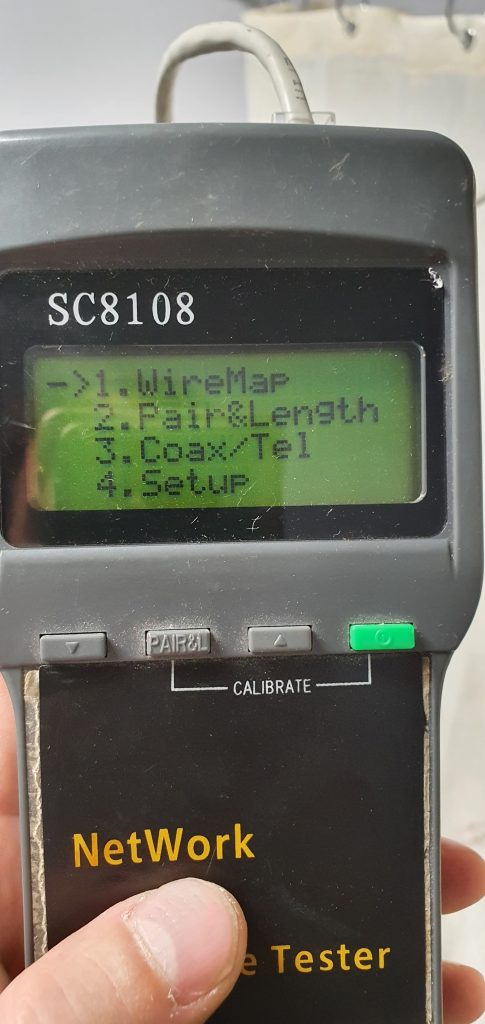
После включения тестера выбираем WireMap и жмем кнопку PAIR. Если тестер нашел адаптер по кабелю, то появиться сообщение REMOUTE FIND. Если тестер не нашел адаптер, то это или проблемы с кабелем или скорее всего это разные кабеля. Сообщение на экране тестера NO ADAPTER — это сообщение часто встречается при поиске нужного кабеля в большом пучке. Если тестер видит адаптер, но не все жилы дожаты или обжаты не правильно, тестер покажет как они подключены.
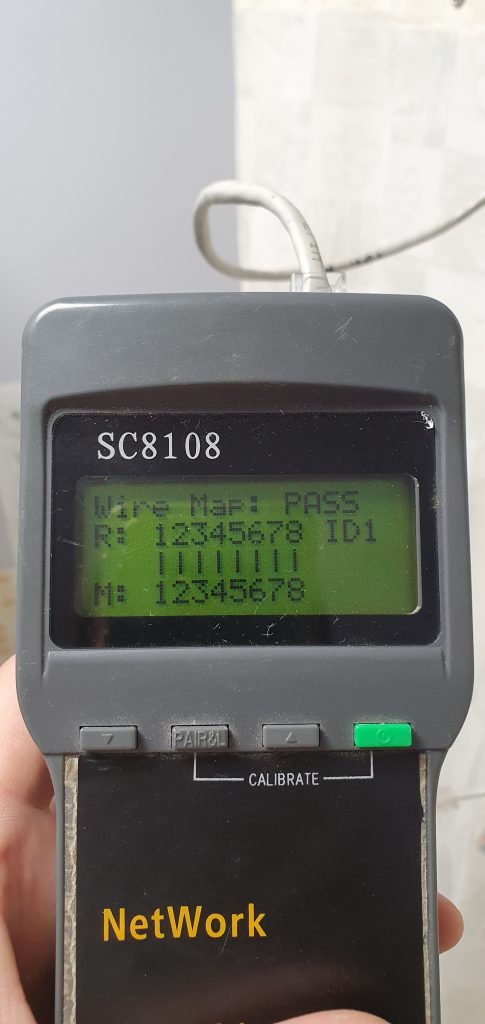
На фото видно, что кабель обжат правильно и все жилы 1.2.3…8 соответствуют друг другу.
R — означает приемник, M- передатчик. То есть если на экране какая — либо из жил перепутана или недожата, то будет показан КРЕСТИК вместо полоски. И с какой стороны R или М.
Еще можно посмотреть метраж кабеля, для этого нужно выйти в меню PAIR и переключиться кнопкой ВНИЗ в меню 2 PAIR$Length и нажать на нее. Тестер выполнит проверку длинны кабеля в метрах и выдаст результат на экран.
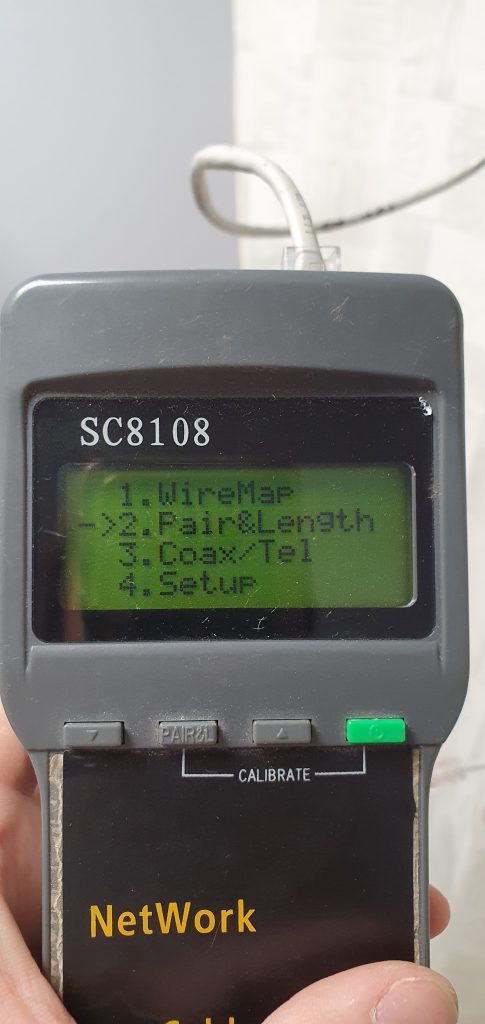
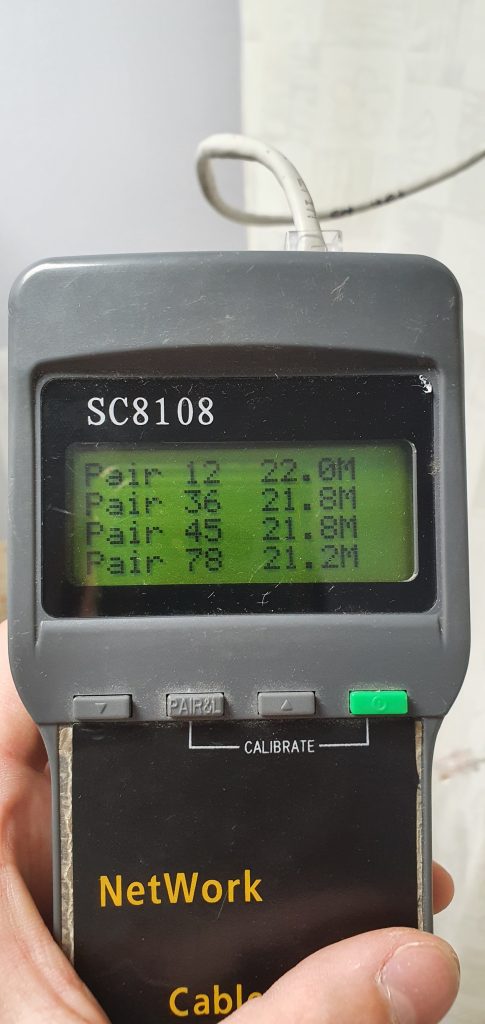
Форум РадиоКот :: Просмотр темы — Как проверить internet мультиметром.
| Автор: | uwrtey [ Сб ноя 05, 2016 01:36:46 ] |
| Заголовок сообщения: | Как проверить internet мультиметром. |
|
Не буду все в подробностях описывать что и зачем я туда полез |
| Автор: | vlasovzloy [ Сб ноя 05, 2016 07:23:27 ] |
| Заголовок сообщения: | Re: Как проверить internet мультиметром. |
|
своим мультиметром ты там напряжение не увидишь. а замкнуты потому что они в устройстве идут на изолирующий трансформатор у которого все обмотки соединены в одной точке |
| Автор: | uwrtey [ Сб ноя 05, 2016 20:21:01 ] |
| Заголовок сообщения: | Re: Как проверить internet мультиметром. |
|
Однако видел я там напряжение. |
| Автор: | vlasovzloy [ Сб ноя 05, 2016 21:44:21 ] |
| Заголовок сообщения: | Re: Как проверить internet мультиметром. |
|
нет не уверен. на материнке померил, между парами не звонится. но на оборудовании провайдера может быть и замкнуто. Добавлено after 16 minutes 15 seconds: |
| Автор: | uwrtey [ Вс ноя 06, 2016 11:27:32 ] |
| Заголовок сообщения: | Re: Как проверить internet мультиметром. |
|
Да тут прикол был: Тут опять инет пропал. Достаю провод из роутера — пары замкнуты и напруги нет, а инет есть. И теперь в недоумении. |
| Автор: | vlasovzloy [ Вс ноя 06, 2016 14:34:25 ] |
| Заголовок сообщения: | Re: Как проверить internet мультиметром. |
|
а напряжение какое? мб где то кабель приплавился к 220 вольтовому |
| Автор: | Adagumer [ Вс ноя 06, 2016 16:29:21 ] |
| Заголовок сообщения: | Re: Как проверить internet мультиметром. |
|
Напряжение постоянное или переменное? |
| Автор: | roman.com [ Вс ноя 06, 2016 20:16:06 ] |
| Заголовок сообщения: | Re: Как проверить internet мультиметром. |
|
вообще… там же идёт передача ВЧ сигнала. Если подключить цифровой тестер к ВЧ кабелю (витуха) то по идеи можно увидеть непонятные показания цифрового вольтметра… Циферки будут прыгать туда-сюда)) Обычная ВЧ. По этой причине не рекомендуется использовать цифровые вольтметры для измерения ВЧ линий, настройки радиопередатчиков и другой передающей аппаратуры… )) |
| Автор: | uwrtey [ Вс ноя 06, 2016 21:19:37 ] |
| Заголовок сообщения: | Re: Как проверить internet мультиметром. |
|
Постоянка. 5 Вольт. ( точнее 4,5 Вольта показал вольтметр ) |
| Автор: | error [ Пн ноя 07, 2016 11:22:29 ] |
| Заголовок сообщения: | Re: Как проверить internet мультиметром. |
|
uwrtey, Вам уже объяснили, что мультиметром Вы там ничего не измеряете. Разве что проверите целостность кабеля в режиме прозвонки. А замкнутость/незамкнутость пар не означает ровным счётом ничего, ибо всё зависит от конфигурации изолирующих трансформаторов, коих есть несколько видов. Наличие напряжения также может (но может и не может) не означать ничего: может они там случайно врубили опцию питания через ЛАН, что, между прочим, на работоспособность интерфейса не влияет. А с кондёром на входе мультиметра — это ерунда, ибо всё зависит от частотных свойств детектора мультиметра, так что даже ориентировочно померять стоКИЛОгерцквым мультиметром стоМЕГАгерцевый сигнал шансов у Вас, скажем так, нэту. Добавлено after 6 minutes 4 seconds: |
| Страница 1 из 1 | Часовой пояс: UTC + 3 часа |
| Powered by phpBB © 2000, 2002, 2005, 2007 phpBB Group http://www.phpbb.com/ |
Как проверить витую пару на целостность: только для опытных
Локальная сеть с подключением к интернету сейчас есть практически в каждом доме. Неполадки в сети случаются, и к сожалению, выявить поломку сразу не выходит. Необходимо проверять каждый компонент сети на программном и аппаратном уровне.
- Алгоритм действий
- Поиск неисправности
- Анализ неисправности
- Проверка обрыва витой пары и целостности изоляции
- Тестер
- Мультиметр
- Обычный картофель
- Заключение
- Задать вопрос автору статьи
Алгоритм действий
Рассмотрим ситуацию. В помещении есть компьютер. Он подключен с помощью патч-корда к роутеру, а тот, в свою очередь, с помощью интернет-кабеля к оборудованию провайдера, для выхода в глобальную сеть. В один момент программа проверки сети на компьютере показывает, что соединение недоступно или не подключено.
Что следует сделать:
- Проверить локальный интерфейс компьютера, на котором вы работаете – исключаете программные ошибки в Windows или аппаратную поломку сетевой карты.
- Проверить работу участка от компьютера до маршрутизатора – исключаете обрыв сети на участке ПК – роутер, неисправность программной или аппаратной части маршрутизатора, отвечающего за локальную сеть.
- Отправить запросы на один или несколько удаленных серверов крупных компаний для проверки работоспособности кабеля или оборудования, что идет и находится за пределами вашего дома.
Чтобы пройтись по алгоритму выявления неисправностей, поработайте с сетевыми командами.
Поиск неисправности
Поверхностную проверку можно сделать с помощью команды пропинговки всех узлов домашней сети и нескольких удаленных серверов интернета. Для этих целей откройте командную строку от имени администратора. Далее вводите команды, ориентируясь на алгоритм действий:
- Проверка работы сетевой карты самого компьютера делается с помощью обмена тестовыми пакетами с самим собой. Если потерь нет, значит все в порядке. Команда ping 127.1.1.0.
- Можно добавить параметр -t, чтобы пакеты шли бесконечно, пока вы не остановите их вручную комбинацией клавиш Ctrl+C.
- Далее пропинговывайте участок до маршрутизатора. Важно исключить обрыв интернет-кабеля между компьютером и маршрутизатором. Если потери пакетов есть, перезагрузите роутер и попробуйте пинговать снова. Если локальный IP-адрес роутера не менялся, значит это 192.168.0.1 или 192.168.1.1.
- При прохождении 100% числа пакетов к роутеру следующим шагом станет пинг одного из удаленных серверов. Таким образом можно проверить, есть ли достук к интернету. Рекомендуется ставить пинг на IP-адрес сервера большой корпорации, так как это исключает факт его недоступности в сети. IP-адрес знать не обязательно, можно пинговать по доменному имени.
Проанализируйте полученную информацию.
Анализ неисправности
Будем отталкиваться от потерь, полученных при отправке пакетов. Важно понимать, что команда ping – это протокол четвертого уровня по вложенности модели OSI, то есть исключаются программные, сетевые и аппаратные ошибки, но не проверяются 5-7 уровни данных по модели OSI.
Получается, что, обрыв кабеля, если таковой присутствует, таким способом выявить можно и это сделать проще всего. Но программы не позволяют выявить конкретное место поломки кабеля, а только указать на участок.
Как проверить интернет-кабель или локальный кабель и понять, что случился обрыв? Исключить остальные варианты, связанные с неисправностью сетевой карты или маршрутизатора. Если были потери пакетов при проверке самого компьютера:
- Перезапустите сетевое соединение.
- Отключитесь от всех надстроек сети (VPN, прокси).
- Сделайте «Сброс сети».
- Обновите или переустановите драйвер сетевой карты.
При потере пакетов на участке ПК – маршрутизатор:
- Перезагрузите маршрутизатор.
- Проверьте надежность посадки коннекторов Ethernet-кабеля в порт роутера и сетевой карты (материнской платы).
- Переключите Ethernet-кабель в следующий порт роутера.
- Откатите роутер до заводских настроек.
Проверяйте индикацию подключенного порта на роутере. Если не горит, возможны два варианта: конденсаторы на плате роутера пришли в неисправность (или другая аппаратная поломка роутера) или кабель неисправен.
При потере пакетов при выходе в интернет:
- Перезагрузите маршрутизатор.
- Освободите динамический IP-адрес в настройках роутера.
- Выключите VPN и прокси.
- Пропингуйте другие удалённые сервера, чтобы исключить недоступность сервера.
- Прогрузите страницы интернета через другой браузер.
- Откатите маршрутизатор до заводских настроек.
- Созвонитесь с провайдером для выяснения причин неполадок.
Если пакеты все еще не пропускаются, вероятны три причины: неисправность интернет-кабеля, проблема с обработкой DNS, неполадки со стороны оборудования провайдера.
Проверка обрыва витой пары и целостности изоляции
В следующем видео описаны 5 способов проверки витой пары:
Если все указывает на проблему в кабеле, ее необходимо выявить и устранить. При неисправности короткого кабеля, можно попросту его заменить. Для проводов длиной несколько десятков метров, можно применить специальные приборы, помогающие выявить проблему.
Тестер
MicroScanner2 – профессиональное решение для выявления места неисправности кабеля. Подключив один коннектор в порт, на экране тестера высветиться графическая информация о длине патч-корда до места неисправности.
Остальные способы требуют снятия коннектора и проделывания замеров непосредственно на контактах витой пары. Также будет не лишним убедится в качестве обжима кабеля коннектором. Если обжим слабый или нарушена изоляция – проблемы с передачей сигнала гарантированы.
Мультиметр
В режиме сопротивления необходимо прозвонить оранжевую и зеленую витую пару, чтобы проверить целостность кабеля:
- Выньте второй коннектор из сетевой карты ПК или иного сетевого оборудования.
- Снимите коннектор с замеряемого конца, и оголите жилы.
- Приложите щупы тестера сперва к оранжевому и бело-оранжевому проводнику витой пары. Нормальное сопротивление 1-2 Ом.
- Далее приложите к зеленому и бело-зеленому. Сопротивление тоже должно быть 1-2 Ом. Полярность при этом не важна.
- После приложите щупы мультиметра к оранжевому и зеленому проводникам. На мультиметре должно быть более 100 Ом. Обычно мультиметры указывают бесконечность.
Обычный картофель
Если никаких приборов под рукой не оказалось, а узнать, поврежден ли кабель нужно прямо сейчас, сделайте следующее:
- Разрежьте картофель пополам.
- Каждую пару максимально близко друг к другу погрузите в картофель на 1,5 см.
- Если провод подключён к плюсу, вокруг погруженного проводника начнет зеленеть область.
- Если жила подведена к минусу, то возле проводника появится белая пена. Если же вытянуть «минусовой» провод, он начнет темнеть.
- При нулевых изменениях состояния картошки витая пара скорей всего закорочена или находится в обрыве.
Заключение
При проблемах доступа к глобальной сети нужно выявить причину неисправности. Бывает, доступ в интернет блокируется, потому что случился обрыв кабеля на участке локальной сети или же с патч-кордом, подключенным к WAN. Проверить целостность витопарного кабеля лучше всего с помощью тестера, так как он не требует снятия обжатых коннекторов. Если же такого прибора нет, используйте мультиметр или более подручные способы.
Типы повреждений витой пары и как их обнаружить
В этой статье речь пойдет об ошибках, которые могут быть допущены при монтаже коннекторов RJ45 и разновидностях повреждений кабеля типа «витая пара», применяемого в кабельных системах передачи данных. Рисунки приведены в качестве примеров неисправностей, и не служат как образцы правильной схемы оппрессовки.
1. Расщепленные пары (Split pairs):
| Пример расщепленной пары_1 | 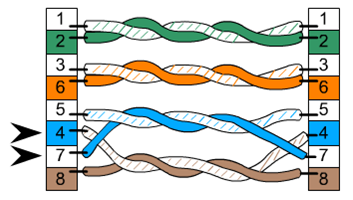 Пример расщепленной пары_2 |
Что такое расщепленная пара?
Расщепленная пара (Split pair) – это серьезная ошибка монтажа, при которой провода из двух разных пар объединены в «рабочую» пару по ошибке (провода не скручены между собой). Эта неисправность возникает, когда монтажник одинаково путает цветовую последовательность проводов в коннекторе на обоих концах кабеля. Передача данных, как и раньше, будет осуществляться по двум проводникам, но они уже не будут находятся в скрутке между собой.
Зачем нужна скрутка проводов в паре?
В телекоммуникациях данные передаются по скрученным вместе проводам — так называемым «витым парам». Проводники скручены с целью минимизации взаимных наводок и уменьшения электромагнитных помех. Несколько витых пар в свою очередь формируют кабель. Пары даже имеют различный шаг этой скрутки чтоб меньше воздействовать друг на друга. Расщепленная пара приводит к таким проблемам как перекрестные помехи на линии, чрезмерная задержка распространения сигнала между парами, помехи видеосигналу, возникновение битовых ошибок или потеря данных.
Увидит ли простой кабельный тестер расщепленную пару?
Простые кабельные тестеры обычно проверяют проводники на непрерывность, электрическую целостность, сопротивление и емкость, но не проверяют перекрестные помехи, обычно связанные с разделенными парами. Соответственно проверив кабель бюджетным тестером витой пары вы получите хороший результат при неправильно смонтированной линии. Это потому, что проверка будет осуществляться только на возможность прохождения тока, а поскольку такая возможность есть и номера проводов на обоих концах кабеля совпадают то и неисправность выявлена не будет. Для обнаружения расщепленных пар нужно использовать хороший профессиональный кабельный тестер. Длина кабеля должна быть не менее 50 см, на более коротких патчкордах, выявить это повреждение тестовым оборудованием практически невозможно, поможет только визуальный контроль цветовой схемы проводов.
Обнаружить расщепленную пару можно кабельными тестерами Softing:
- CableMaster 200
- CableMaster 500
2. Обрыв пары (Open pair):
| Пример обрыва пары_1 | Пример обрыва пары_2 |
Обрыв пары, или просто отсутствие контакта в кабеле UTP, STP, FTP — это простое, часто встречающееся повреждение. Оно может быть обнаружено любым кабельным тестером который работает в паре с удаленным идентификатором. Прибор будет подавать сигнал (ток) на каждый проводник, а ответная часть его принимать. Если сигнал от основного устройства не получен, значит и целостности провода нет. Здесь работает принцип простейшей «прозвонки». Конечно стоит упомянуть об ограничениях самого измерительного оборудования, которое рассчитано на определенную максимальную длину кабеля, обычно не менее 305 метров, чтоб можно было проверить целую бухту кабеля. Расстояние до обрыва пары можно измерить тестерами, которые могут определять длину линии по емкости или методом рефлектометрии (TDR).
- CableMaster 200
- CableMaster 500
3. Обрыв одного проводника (Miss wire):
| Пример обрыва одного провода_1 | 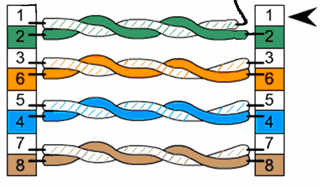 Пример обрыва одного провода_2 |
Обрыв проводника также является легко выявляемым повреждением. Методы определения схожи с обрывом пары. Стоит отметить, что тестеры могут распознавать отсутствие одного контакта как обрыв всей пары, тем не менее, это не слишком важно, так как всё равно линию придется ремонтировать.
- CableMaster 200
- CableMaster 500
4. Перевернутая пара (Reversed pair):
| Пример перевернутой пары_1 | 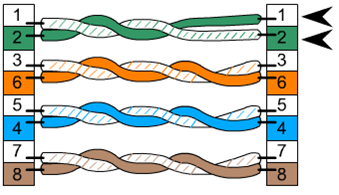 Пример перевернутой пары_2 |
Перевернутая пара является ошибкой монтажа модульного разъёма или розетки (например RJ45). Также может называться обратной или реверсированной. Возникает, когда провода одной пары прикреплены к правильным контактам на одном конце кабеля, но на другом конце обращены. Жила, которая в начале линии имела порядковый №3 (рис. Пример перевернутой пары_1), в конце кабеля обжата на контакт №6, а №6 в свою очередь приходит на контакт №3. Данное повреждение может быть обнаружено любым тестером но локализовать его можно только визуально осмотрев коннектор.
- CableMaster 200
- CableMaster 500
5. Перекрещенные провода (Crossed wires):
| Пример перекрещенных проводов_1 | Пример перекрещенных проводов_2 |
Ошибка монтажа витой пары «перекрещенные провода» возникает когда монтажник, обжав правильно коннектор на одной стороне кабеля, поменял местами провода из разных пар на другом конце. Проблема легко выявляется даже простыми тестерами. Решается повторной, более внимательной оппрессовкой разъёма с соблюдением правильной схемы обжима.
- CableMaster 200
- CableMaster 500
6. Закороченная пара (Shorted pair). Короткое замыкание проводов одной пары:
| Пример замкнутых проводов в паре_1 | Пример замкнутых проводов в паре_2 |
Простыми тестерами может быть выявлено только наличие короткого замыкания. Чтоб понять где именно оно находится и расстояние до него, необходим тестер с возможностью измерять длину кабеля методом рефлектометрии (TDR). Тестеры, умеющие определять длину линии по ёмкости не смогут его локализовать. Главный недостаток ёмкостного метода определения длины кабеля — это невозможность измерять расстояние до короткого замыкания. Показать через сколько метров находится точка соприкосновения проводников могут тестеры:
- CableTool CT50
- CableMaster 600
- CableMaster 800
Официальный русскоязычный ресурс компании Softing IT Networks (ранее Psiber Data GmbH).
Сайт поддерживается компанией ИМАГ, мастер-дистрибьютором Softing IT Networks.
© 2011-2021 EMAG. Все пpава защищены.
Приглашаем к информационному сотрудничеству всех заинтересованных в распространении информации о товарах Softing IT Networks.
Диагностика витой пары: какие приборы должны быть у системного администратора?
Функциональные обязанности любого системного администратора обычно состоят из целого списка различных пунктов, причём в зависимости от поступи технического прогресса некоторые из них уходят в небытие, а новые появляются в более сложных формах. Но одно осталось неизменным с истоков возникновения компьютерных сетей и до сегодняшнего дня – это обслуживание, прокладка, тестирование и оптимизация структурированной кабельной сети.
Особо удачливым администраторам не приходится заниматься непосредственно прокладкой: уважающая себя компания всегда предоставит этот масштабный и ответственный труд фирме-интегратору. Но на практике ситуация скорее обратная – компании пытаются экономить где только возможно и администраторам часто приходится откладывать в сторону ноутбук и консоль и брать в руки перфоратор и бухту кабеля. Соответственно, ввод проложенной кабельной сети в эксплуатацию и тестирование выполненных соединений тоже становится задачей администратора.
Для решения подобных вопросов администратор должен быть вооружён приборами контроля сетевых соединений и кабельных параметров, в зависимости опять же от щедрости работодателя — самыми простыми, средними или профессионального уровня.
В отличие от системного администратора десятилетней давности, который проверял кабельные жилы на разрыв мультиметром, ставя на один конец трассы накоротко замкнутый коннектор и ища в розетках эту петлю, современному администратору доступна масса вариантов оборудования.
Рассмотрим варианты приборов тестирования кабельной сети, которые должны быть в арсенале каждого сетевого администратора.
Простые кабельные тестеры
Простые кабельные тестеры должны быть в арсенале каждого сисадмина. Дешёвые, лёгкие и компактные устройства, предоставляющие минимальное количество функций, но удобные в использовании и относительно неприхотливые.
Имеют входы для стандартных сетевых коннекторов – RJ45 либо коаксиальных. Некоторые модели также оснащаются входом для телефонного коннектора RJ11/12. В простейшей базовой комплектации состоят из двух модулей – приемного и передающего. Передающий излучает сигнал, приёмный — его детектирует. Индикация в простейших моделях осуществляется светодиодами, каждый из которых соответствует одной медной жиле, всего восемь индикаторов.
Данный тип приборов пригоден лишь для выявления факта обрыва на жилах кабельной линии, либо причины отсутствия контакта в гнезде патч-панели, розетке или коннекторе Ethernet кабеля. На практике это выражается в том, что не горит индикатор какой-либо жилы. Далее системный администратор уже идёт от обратного, исключая последовательно неисправности коннектора, Ethernet кабеля, модуля розетки, обжатия модуля в патч-панели ну и самого неприятного – обрыва в неизвестном месте на кабельной трассе. И здесь было бы очень кстати узнать, в каком именно, но для этого нужен уже тестер другого класса.
Простые кабельные тестеры с дополнительными функциями
Такие приборы являются дальнейшим развитием описанных выше тестеров, и основную функцию выполняют сходную, но с рядом нюансов. К примеру, в комплект тестера может входить набор идентификаторов для поиска соответствия розеток и гнезд патч-панели. Как раз таких, какие изготавливаются сисадмином самостоятельно при прозвонке кабеля мультиметром. В заводском исполнении такие идентификаторы максимально удобны и передающий модуль тестера имеет индикацию сразу на всё их количество.
Подключив индикаторы в гнезда патч-панели, и пройдя с самим тестером по неизвестным розеткам, сразу можно увидеть, где заканчивается и исправна ли кабельная трасса от каждой из них. Полезная функция, значительно сокращающая время разметки сети.
Также такие тестеры могут иметь дополнительный генератор (для подачи аналогового сигнала в линию) в комплекте с индуктивным щупом – аналог старого метода связистов-кабельщиков с девятивольтовой батарейкой по поиску пар с «распаровкой» жил. Щуп имеет световую и звуковую индикацию при приближении к жиле с сигналом от передатчика.
Недостатком такого метода является сильная восприимчивость щупа к посторонним электрическим влияниям, как слаботочным, так и из сети 220В.
Во избежание наводок имеет смысл применять тональные генераторы с цифровым сигналом.
Такие генераторы удобно применять там, где рядом проходят силовые электрические линии или установлены люминесцентные лампы. Сигнал от цифрового генератора четкий и не подвержен помехам.
Кабельные тестеры с расширенным функционалом
Приборы следующего уровня, значительно отличающиеся от простых кабельных тестеров и в ценовом диапазоне и по функционалу. По сути, цель у них та же самая – обнаружить обрыв жилы, отсутствие контакта или перепутанные жилы в паре. Но выполняют они её со значительным удобством для системного администратора и предоставляют куда больше данных для анализа проблемы, в том числе определение длины линии.
Эти приборы уже имеют жидкокристаллический экран. И основным отличием от предыдущего класса тестеров является поиск и определение и локализация места неисправности на кабельной трассе с применением встроенного рефлектометра.
Рефлектометр посылает в кабель серии электрических импульсов и измеряет отражённые электрические волны, определяя по их параметрам множество деталей о состоянии среды передачи и её повреждениях. С помощью такого метода можно определять повреждения в кабельной трассе. Основной параметр, доступный к ручной настройке для данного типа измерений – коэффициент распространения импульса (NVP), зависящий от сечения жилы измеряемого кабеля. Корректное указание этого коэффициент позволяет более точно вычислять длину кабеля и расстояния до повреждений.
Конечно, определить на каком расстоянии от прибора в кабельной линии обрыв – функция очень полезная, но практически найти этот обрыв администратору будет непросто, особенно если кабельная трасса идёт под разными углами, вверх и вниз, зачастую даже петляя между этажами здания. Хотя, примерно прикинув, где точка повреждения, можно пойти в это место здания и, к примеру, обнаружить монтажников сплит системы, которые буром своего перфоратора попали в скрытый в стене пучок кабелей локальной сети.
Также к полезным функциям такого типа устройств можно отнести определение активного оборудования, подключённого к кабелю, например, включённого компьютера и определение наличия PoE, то есть питания с порта коммутатора. Определение наличия PoE (в том числе под нагрузкой) может быть очень полезным в случае поиска неисправностей в IP-телефонах, питающихся непосредственно с сетевого интерфейса коммутатора.
Сетевые тестеры
Сетевые тестеры — это приборы уже профессионального уровня и более высокого ценового диапазона, обладающие максимальным функционалом для квалификации не только кабельной системы, но и сети. С помощью таких приборов можно протестировать скорость подключения, параметры питания PoE, опросить активное оборудование по протоколам CDP, LLDP, EDP, для определения имени коммутатора и конкретного интерфейса/порта, к которому подключен тестируемый кабель. Приборы этого класса могут работать как с медными линиями СКС, так и с оптическими.
В большинстве случаев такие приборы могут проводить автоматические тесты, которые позволяют проанализировать наличие в сети DHCP сервера, DNS, шлюза, и выполнить PING до любого заранее заданного узла. Преимущество сетевых тестеров в том, что они совмещают в себе функционал «ноутбука системного администратора» и кабельный тестер в компактном, зачастую противоударном корпусе.
Сетевые анализаторы
Сетевые анализаторы — приборы из еще более дорогого сегмента и зачастую предназначены для сетевого инженера, так как обычный системный администратор не обладает навыками глубокого тестирования сетевых протоколов. В сетевых анализаторах реализованы такие дополнительные функции, как захват трафика, сетевой анализ, тестирование пропускной способности сети, тестирование производительности сети и приложений, анализ VoIP, тестовая генерация трафика, инвентаризация сетевых устройств.
Также сетевой анализатор выполняет трассировки маршрута с определенным количеством прыжков, производит расширенное тестирование PoE, анализирует возможность доступа к безопасным сетям по 802.1x.
Экраны этого класса анализаторов выполняются, как правило, цветными и с довольно большой диагональю, для того чтобы одновременно можно было видеть статистику по нескольким процессам, например отображения количества переданных фреймов, уровень загрузки трафика, количество ошибок, коллизий, параметры скорости.
Важной функцией во многих устройствах такого класса является возможность тестирования линков на скорости до 10 Гбит/с, подключение к оптической линии, а также возможность тестирования WiFi сетей.
Выводы
Отталкиваясь от реальных задач, выполняемых среднестатистическим системным администратором ежедневно, можно с уверенностью сказать, что самые частые из них это:
Прозвонка соответствия розетки и гнезда патч-панели.
Проверка правильности обжима коннекторов RJ45 на обоих концах патч-корда.
Проверка контакта в розетках, проверка контакта обжатых патч-кордов, проверка каждой жилы в трассе витой пары от розетки до коммутационного шкафа на прохождение сигнала.
Протяжка кабелей на новые рабочие места с расшивкой панелей, розеток и их маркированием.
Остальные задачи администратор решает обычно с помощью ноутбука и множества различных утилит. Пропинговать сервер, рабочую станцию или протестировать скорость передачи данных в своей организации администратор может без применения дорогостоящего оборудования. Конечно, оптимально, если оно есть в наличии, но как правило, основное «оружие» администратора — это простые кабельные тестеры низкого и среднего ценового диапазонов, обеспечивающие быстрое решение горящих задач.
Сетевые анализаторы высокой ценовой категории скорее пригодны для более сложных задач, для решения которых нужна соответствующая квалификация сетевого инженера. Такие задачи, как правило, носят более глубокий характер и в основном ориентированы на качественную работу бизнес приложений и сервисов, от простоя которых зависят финансовые потери компаний.
Компьютер не видит интернет кабель
Для подключения персонального компьютера к сети Интернет чаще всего используется кабельное соединение. Отсутствия связи с глобальной сетью может быть вызвано плохим подключением кабеля Ethernet.
Если компьютер не видит сетевой кабель
Перечёркнутый значок сети в области уведомлений рабочего стола компьютера является первым признаком того, что ПК «не видит» сетевой кабель.
Первое, что необходимо сделать в этом случае – это проверить физическое подключение кабелей Ethernet к сетевым разъёмам (портам) RJ-45.
Большинство портов RJ-45 имеют два индикатора – зелёный или оранжевый «LINK» и жёлтый «ACT».
Важно! Ровный свет индикатора «LINK» означает, что кабель Ethernet нормально подключён к порту, а также к сетевому устройству на другом конце кабеля. Мигающий индикатор «ACT» при этом означает передачу данных.
Разъем RJ-45 может иметь один, совмещённый индикатор «Link/Act». Также на многих моделях роутеров индикаторы разъёмов вынесены на переднюю панель устройства.
Порт роутера, подписанный как INTERNET или WAN, предназначен для подключения интернет кабеля, идущего от провайдера. Порт, к которому подключается Ethernet кабель, идущий к ПК, обычно подписан как LAN или Ethernet.
Часто также встречается схема подключения, по которой кабель интернет подключён напрямую к ПК.
Проверка сетевых индикаторов
Шаг 1. Проверить, включены ли ПК и роутер (если роутер присутствует в сети). На включённое состояние устройств указывают их светящиеся индикаторы.
Шаг 2. Проверить, светятся ли индикаторы разъёмов в местах подключения кабеля Ethernet:
-
Индикаторы сетевой платы ПК.
Отсутствие свечения индикаторов сетевых портов может означать:
- плохой контакт в разъёме RG-45;
- повреждение кабеля Ethernet;
- неисправность портов;
- использование кросс кабеля;
- неисправность сетевой платы ПК.
Выявление причин неисправности
Чтобы выявить причину проблем, сначала необходимо проверить надёжность подключения разъёмов Ethernet.
Шаг 1. Нажать на язычок коннектора и достать его из разъёма RJ-45. Затем вставить коннектор обратно в порт до слышимого щелчка.
Шаг 2. Немного подёргать коннектор за провод вперёд-назад, убедившись, что соединение установлено нормально.
Шаг 3. Если все разъёмы подключены надёжно, необходимо проверить целостность Ethernet-кабелей. Проследовать по кабелю от компьютера до места, где он уходит в щиток, осматривая его на предмет физических разрывов и повреждений.
Шаг 4. Если кабель, соединяющий ПК и роутер повреждён, заменить его исправным.
Шаг 5. Если повреждён интернет кабель, идущий от провайдера, отрезать место повреждения, нарастить кабель и переобжать его коннектором RJ-45.
Справка! Можно также позвонить в компанию Интернет провайдера, чтобы они проверили соединение со своей стороны, и вызвать специалиста для проведения наращивания и переобжатия кабелей.
Неисправность в кабеле, соединяющем ПК и роутер, может также заключаться в «выгорании» порта роутера. В этом случае требуется переключить кабель, идущий от ПК, в другой LAN-порт роутера для проверки.
Ещё одна возможная причина проблем с кабелем, соединяющем ПК и роутер при первой настройке подключения – это использование «перекрёстного» (кросс–) кабеля вместо «прямого» (патч корда).
Старые модели сетевых устройств не поддерживают интерфейс автоматического переключения прямых и кроссовых кабелей Auto-MDI(X). Если и сетевая плата и роутер не поддерживают Auto-MDI(X), Ethernet-кабель необходимо заменить на «прямой».
Если кабель не видит сетевая карта
Если индикаторы разъёмов всех подключённых кабелей светятся нормально, или не светятся только индикаторы сетевой платы компьютера или ноутбука, возможно, неисправность находится на самом ПК.
В этом случае необходимо проверить, включена ли сетевая карта в BIOS компьютера.
Справка! BIOS (базовая система ввода/вывода) – это «прошивка» материнской платы, управляющая устройствами ПК при загрузке.
Шаг 1. Выключить компьютер и снова включить его кнопкой на лицевой панели.
Шаг 2. Сразу после включения ПК многократно нажимать на клавиатуре клавишу «F1» или «F2», иногда одновременно зажав «Fn» (обычно для ноутбуков), или клавишу «Delete» (для стационарных ПК), пока на экране монитора не появится меню BIOS.
Примечание! После входа в меню BIOS необходимо использовать указанные в его подсказке клавиши.
Шаг 3. Перейти нажатием боковых стрелок курсора клавиатуры в пункт меню «Advanced» и выбрать стрелками курсора вверх-вниз пункт «Onboard Devices Configuration». Нажать «Enter» на клавиатуре.
Шаг 4. Перейти клавишами курсора в пункт «Onboard Lan» и выставить клавишами «+»-«-» значение «Enabled», если оно не было уставлено. Нажать клавишу «F10» для сохранения настроек и выхода из BIOS.
Шаг 5. Нажать «Enter» для подтверждения выхода с сохранением настроек.
Проверка работы сетевой платы
После загрузки ПК необходимо проверить, включена ли сетевая плата и установлены ли на неё драйверы.
Шаг 1. Нажать на клавиатуре сочетание клавиш «Win+R» («Win» расположена справа от «Ctrl») и напечатать в окне «devmgmt.msc». Нажать «ОК».
Шаг 2. В окне «Диспетчер устройств» дважды щёлкнуть по разделу «Сетевые адаптеры», раскрыв его, и посмотреть, присутствует ли там сетевой адаптер.
Если адаптера в разделе нет, он может находиться в разделе «Другие устройства» как «Неизвестное устройство» под знаком вопроса или восклицания.
Шаг 3. Щёлкнуть на адаптере правой кнопкой мыши и выбрать левой кнопкой «Удалить».
Шаг 4. Щёлкнуть вверху окна пункт «Действие» и выбрать в меню «Обновить конфигурацию…».
Шаг 5. Щёлкнуть в открывшемся окне на строке «Автоматический поиск…».
Шаг 6. После установки драйвера устройство появится в «Сетевые адаптеры». Если адаптер отключён (на устройстве стоит красный крестик), щёлкнуть на нем правой кнопкой мыши и выбрать левой кнопкой «Задействовать».
Задействованное устройство появится в «Диспетчере устройств».
Справка! Если устройство задействовать не удаётся, необходимо зайти в Windows с правами администратора. Также можно попробовать установить драйверы сетевой платы с CD-диска, поставляемого с материнской платой.
Если включить плату не удастся, или после включения она «не видит» исправный Ethernet-кабель, плату необходимо заменить.
Если же сетевая карта активировалась и интернет кабель исправен, значок сети в области уведомлений (обведён красным) приобретёт не зачёркнутый вид.
Остаётся настроить Интернет и выйти в глобальную сеть.
Видео — Сетевой кабель не подключен, что делать?
Понравилась статья?
Сохраните, чтобы не потерять!
Как проверить обрыв интернет-кабеля
Если владелец ПК столкнулся c проблемами в работе интернета и при попытке подключится к сети видит ошибку «сетевой кабель не подключен», то скорее всего возникли неполадки, которые устранить самостоятельно будет достаточно трудно. Более достоверным признаком повреждения кабеля является отсутствие светодиодного сигнала на месте входа интернет-штекера. К сожалению не все материнские платы имеют лампочку, сигнализирующую о подключении исправного провода. Также это справедливо для внешних сетевых карт, вставляемых в PCE слот, не имеющих светодиодных индикаторов.
Попытаться решить данную проблему можно и своими силами. Для этого требуется определить, что именно стало причиной отсутствия интернета. Вот некоторые из наиболее распространенных неисправностей, которые можно исправить самостоятельно:
- Нестабильное сетевое напряжение. Такая проблема приводит к многим неисправностям в работе компьютера, одна из которых – это проблемы с работой интернета. Решением неисправности является установка бесперебойного источника питания, защищающего от перепадов напряжения.
- Использование нелицензионного программного обеспечения. Одна из самых наиболее встречаемых источников проблем при работе ПК – это использование непроверенных программ, которые могут привести к ошибкам или содержать в себе вредоносное ПО. Поэтому на компьютерах, используемых для работы и содержащих важные данные, должно использоваться исключительно лицензионное ПО.
- Выключено сетевое оборудование. Иногда проблемы с работой в интернете могут быть вызваны элементарными вещами, такими как отключенный сетевой адаптер. Чтобы проверить активность данного устройства, нужно в Windows перейти в «Панель управления», найти пункт «Сетевые подключения», зайти в него и выбрать вкладку «Сетевые адаптеры». На открывшемся окне убедиться в активности адаптера.
- Отсутствуют драйвера на сетевое оборудование. Данная проблема особенно актуальна при переустановке операционной системы. Чтобы убедиться в наличии драйверов, соответствующих сетевому оборудованию, нужно зайти на вкладку «Панель управления», выбрать «Система», открыть меню «Диспетчер устройств», найти «Сетевой адаптер» и посмотреть его свойства. Если отсутствуют какие-либо предупреждающие сообщения об ошибке, то скорее всего проблема не в драйверах.
Все вышеописанные ошибки обычно могут быть решены усилиями владельца компьютера.
Помощь специалистов
Если же вышеописанные причины неисправности не подходят или же не получается справиться с проблемой самостоятельно, то следует воспользоваться помощью профессионалов. Первое, что необходимо сделать при проблемах с интернетом или сетевым шнуром – это позвонить к оператору провайдера, предоставляющего услуги предоставления доступа в сеть. Благодаря этому можно в кратчайшие сроки узнать о наличии повреждений кабеля или любых других поломок.
Если, позвонив к оператору, владелец компьютера узнал о том, что проблема со стороны оператора отсутствует, а также проверил свой ПК на исправность, то можно утверждать о наличии повреждения кабеля. Устранить проблему можно воспользовавшись услугами специалистов из компании, предоставляющей доступ в интернет.
В некоторых случаях повреждения провода можно попытаться исправить своими силами. Для этого требуется знать возможные виды поломок и способы их устранения. Наиболее распространенными неисправностями, появившимся при механическом повреждении кабеля, является следующее:
- Наиболее распространенная причина – полный обрыв кабеля. Возникает обычно из-за негативного механического воздействия, такого как передавливание или работа при температуре, превышающей норму для кабеля данного типа.
- Замыкание между проводами витой пары. Тоже является достаточно распространенной причиной проблем с работой интернета. Также появляется из-за передавливания и ударов.
Если получилось обнаружить обрыв кабеля, то можно попытаться самостоятельно устранить неисправность. Также достаточно легко проверить на работоспособность сетевую карту, которая также часто служит причиной проблем с сетью. Для этого достаточно установить ее в другой компьютер и подключить кабель интернета. Но эта возможность актуальна при наличии доступа к сети через исправный провод.
Чтобы точно определить неисправность кабеля интернета, необходимо обладать знаниями о правильном подключении провода через свич, хаб или другие устройства, а также иметь общие знания принципа передачи информации через «витую пару».
Также желательно ознакомиться со схемой подключения кабеля. В основном для проводов, передающих какие-либо цифровые данные, используется трансформаторная схема подключения, позволяющая избежать помех. Благодаря знанию вышеописанным причинам неисправности кабеля, устранить неисправность или обрыв проводника сможет любой желающий.
Функциональные обязанности любого системного администратора обычно состоят из целого списка различных пунктов, причём в зависимости от поступи технического прогресса некоторые из них уходят в небытие, а новые появляются в более сложных формах. Но одно осталось неизменным с истоков возникновения компьютерных сетей и до сегодняшнего дня – это обслуживание, прокладка, тестирование и оптимизация структурированной кабельной сети.
Особо удачливым администраторам не приходится заниматься непосредственно прокладкой: уважающая себя компания всегда предоставит этот масштабный и ответственный труд фирме-интегратору. Но на практике ситуация скорее обратная – компании пытаются экономить где только возможно и администраторам часто приходится откладывать в сторону ноутбук и консоль и брать в руки перфоратор и бухту кабеля. Соответственно, ввод проложенной кабельной сети в эксплуатацию и тестирование выполненных соединений тоже становится задачей администратора.
Для решения подобных вопросов администратор должен быть вооружён приборами для контроля физического состояния кабеля и сетевых соединений. В зависимости от потребностей и щедрости работодателя — это могут быть самые простые, средние или профессиональные тестовые приборы.
В отличие от системного администратора на заре профессии, который проверял кабельные жилы на разрыв мультиметром, ставя на один конец трассы накоротко замкнутый коннектор и ища в розетках эту петлю, современному администратору доступна масса вариантов оборудования.
Рассмотрим варианты приборов тестирования кабельной сети, которые должны быть в арсенале каждого сетевого администратора.
Методы
Способы тестирования зависят от того, с какой целью оно выполняется. Для проверки целостности кабеля на предмет обрыва или электрической связи между его жилами (короткого замыкания) прозвонку можно осуществить тестером на основе батарейки и лампочки или же воспользоваться для этой цели мультиметром. Последний предпочтительнее.
Несмотря на то, что цена мультиметра выше, чем примитивного устройства, рекомендуем купить его, в хозяйстве этот прибор всегда пригодится.
Для проверки кабеля мультиметр должен быть включен в соответствующем режиме (изображение диода или зуммера).
Методика тестирования следующая:
При проверке провода на обрыв тестер подключается к его концам так, как это показано на рисунке. Если кабель целый – лампочка будет светиться (при тестировании мультиметром раздастся характерный звуковой сигнал).
Пояснения к рисунку:
- A –электрокабель;
- B – жилы кабеля;
- С – источник питания (батарейка);
- D – лампочка.
Если кабель уже уложен, то с одной его стороны необходимо соединить жилы вместе и прозвонить провода на другом конце;
когда проверяется наличие электрической связи между жилами кабеля, щупы тестера подключают к разным проводам. В отличие от предыдущего примера, скручивать жилы с другой стороны не требуется. Если между проводами нет короткого замыкания, лампочка гореть не будет (при тестировании мультиметром не раздастся звуковой сигнал).
Как определить короткое замыкание
Пошаговая инструкция как определить короткое замыкание мультиметром:
при выключенных электрических приборах и сети нужно замерить сопротивление цепи в отдельных узлах. По возможности желательно применять электросхему электрического снабжения дома или квартиры. Если показывается большое сопротивление, то этот участок исправен. А в местах с КЗ, сопротивление будет равняться 0. Однако устройство может высвечивать и большой показатель сопротивления, в основном если до короткого замыкания большое расстояние. Для такого варианта желательно применять мегаомметр;
- если таких приборов нет, то можно применять контрольную лампу с независимым источником тока. Можно оснастить для этого щупами обычный фонарик (лампочка должна работать при соединении штырьков друг с другом). Замыкая один за другим нужные жилы сети на соединениях распределительных коробок, по работающей лампе можно обнаружить КЗ;
- убрать испорченный кабель. Выполнение точечного монтажа электро проводки не нужно выполнять. Во-первых, скрытая проводка располагается под облицовочным материалом, а это дополнительные траты на монтажные работы. Во-вторых — рекомендуется заменить весь испорченный кабель, так как КЗ может снова повториться. Желательно новый кабель расположить за плинтусом. Применяя специальный короб, подсоединить его в розетку.
Как прозвонить электропроводку
В основном этот процесс выполняется при помощи мультиметра. Этот прибор стоит достаточно дешево, поэтому желательно иметь его в своем наборе инструментов.
Самый легкий вариант прозвонки, это выполнить ее на этапе прокладки. Как правильно это сделать:
- проверить провод на целесообразность заявленной мощности. Сечение проволоки будет равно общей мощности электрических приборов, которые будут применяться в этой сети;
- проверить изоляцию кабеля на целостность. Это можно сделать визуально;
- замерить сопротивление изоляции мегаомметром. Для электрической цепи со стандартным напряжением 220 В сопротивление не должно превышать 0,5–1 МОм;
- правильно проверить сеть под максимальной нагрузкой. Для нужно включить все приборы в нее сразу.
Также можно прозвонить проводку с помощью розетки. Ручку диапазонов переместить в положение измерения напряжения переменного тока. Необходимо выставить показатель 750 В. Щупы устройства подсоединяются в дырки розетки. Напряжение должно показывать 220 В. Максимальная погрешность — 10%. Если она превышает допустимое отклонение, то необходимо применять сетевые фильтры для подключения бытовых приборов.
Как проверить целостность цепи
Для тестирования целостности электрической проводки необходимо использовать цифровой мультиметр, работающий в режиме замера сопротивления. При проведении проверки нужно сделать замкнутую цепь, которая состоит из самого устройства, двух измерительных «щупов» и тестируемого провода.
Внимание! Во время работы по испытуемому участку пускается малый по величине электрический ток, а прибор будет узнавать показатель его внутреннего сопротивления. Такой вариант подходит для тех, кто не имеет особых навыков в электрике
Как прозвонить провода в автомобиле
- Прибор настроить рукояткой в режим измерения напряжения;
- Конец устройства подсоединить к массе автомобиля или на минус АКБ. Отличительной чертой питающей пары в машине будет то, что отрицательный провод или сильно короткий, или полностью отсутствует;
- Второй щуп касается подводящего провода. Он должен быть отключен от зажима устройства.
Прозвонка многожильных кабелей с целью их маркировки
При маркировке многожильных кабелей можно использовать описанные выше методы, но существуют способы, позволяющие существенно упростить этот процесс.
Способ 1
: применение специальных трансформаторов, у которых имеется несколько отводов вторичной обмотки. Схема подключения такого устройства показана на рисунке.
Как видно из рисунка, первичная обмотка такого трансформатора подключена к сети питания, один конец вторичной обмотки подсоединен к защитному экрану кабеля, остальные выводы — к его жилам. Для маркировки проводов необходимо замерить напряжение между экраном и каждым проводом.
Способ 2
: использование блока резисторов с разным номиналом, подключенного к проводам кабеля с одной стороны, как показано на рисунке.
Для определения кабеля достаточно замерить сопротивление между ним и экраном. Если вы хотите сделать такой прибор своими руками, то следует подбирать резисторы с шагом не менее 1 кОм, чтобы уменьшит влияние сопротивления провода. Также не следует забывать, что номинал резисторов имеет определенную погрешность, поэтому предварительно замерьте их омметром.
При проверке телефонного многожильного кабеля монтажниками не редко используется гарнитура для прозвонки, например ТМГ 1. Собственно, это две телефонные трубки, к одной из которых подключена батарейка на 4,5 В. Такое несложное приспособление позволяет не только проверить кабель, а и согласовывать свои действия при монтаже и тестировании.
Что использовать дома
Стандарты кабельной продукции видам экранирования
В домашних и офисных условиях используется (как правило) 4-контактный кабель.
Самый дешёвый вид из всех — это кабель стандарта UTP.
Он не имеет никакого экранирования, прокладывается обычно в стенах, кабель-каналах и очень чувствителен к любым электромагнитным излучениям.
Более совершенный — это кабель стандарта FTP.
Внутри используется экранирующая обмотка всех жил витой пары. Подобная схема защиты делает вид устойчив к электромагнитным излучениям и может использоваться для внутренних внешних работ, в зависимости от материала изготовления внешней оболочки. Его можно прокладывать как в кабельный плинтус, так и по стенам на крепления.
Самый защищённый стандарт — это STP. Он имеет экран для каждой пары жил отдельно и общий экран в виде сетки. Очень часто используется в промышленности и дата-центрах.
Категории по пропускной способности
Витая пара также делится на категории, в зависимости от её пропускной способности.
Для создания домашней локальной сети достаточно использовать cat 5 или 5e
. В офисах компаний обычно используются 5, 5e, реже 6, 6a, а 7 и 7а.
- Cat 5
— пары работают с частотой до 100 мгц, пропускают до 100 мегабит в секунду; - Cat 5e
— пары с рабочей частотой до 125 мгц, пропускает до 1 тыс. мегабит в секунду (1 гигабит в секунду).; - Cat 6 и Cat 6a
— пары работают с частотой 250 и 500 мгц соответственно, могут пропускать до 10гигабит в секунду; - Cat 7 и 7a
— пары работают с частотой 600 и 1200 мгц соответственно, могут пропускать до 100 гигабит в секунду.
Самой популярной из них на момент написания статьи является витая пара FTP Cat 5e, потому что она может пропускать данные со скорость до 1 гигабит/сек и при этом достаточно дешёвая. Именно этот кабель стоит приобретать для создания локальной компьютерной сети или подключения ПК к роутеру.
Проверка изоляции
Для тестирования изоляции мегаомметром или мультиметром принцип прозвонки такой же, как при поиске электрической связи между жилами кабеля.
Алгоритм тестирования следующий:
- устанавливаем на приборе максимальный диапазон — 2000 кОм;
- подсоединяем щупы к проводам и смотрим, что показывает дисплей прибора. Учитывая, что провода обладают определенной емкостью, пока она не зарядится, показания могут изменяться. Через несколько секунд табло прибора может отображать следующие значения:
- единица, это говорит о том, что изоляция между проводами в норме;
- ноль – между жилами короткое замыкание;
- какие-то средние показания, это может быть вызвано как «утечкой» в изоляции, так и электромагнитными помехами. Для установления причины следует переключить прибор на максимальный диапазон 200 кОм. При неисправной изоляции на табло отобразятся стабильные показания, если они будут меняться, то можно с уверенностью говорить об электромагнитных помехах.
Внимание!
Перед проверкой изоляции электропроводки ее необходимо обесточить. Второй важный момент – проводя измерения, не прикасайтесь к щупам руками, этим можно внести погрешности.
Видео: Прозвонка провода — проверка целостности.
Как поменять пароль на роутере Asus
Если у вас Wi-Fi роутер от Асус, поменять на нем пароль окажется очень легко. Главное — точно следовать пошаговой инструкции:
- Откройте любой браузер. Сделать это можно даже на телефоне.
- Перейдите по адресу — 192.168.1.1.
- В качестве логина укажите аdmin. Пароль — такой же.
- Теперь откроется меню. Перейдите в настройку, которая обозначена как беспроводная сеть.
- В поле SSID укажите имя вашего Wi-Fi.
- Где указан метод проверки подлинности, нужно поставить WPA2-Personal. Сегодня такой метод считается максимально защищенным.
- Новый пароль следует ввести в поле, которое называется предварительный ключ WPA.
Вот и все! Остается только нажать кнопку «Применить». Подобный способ также используется для смены пароля на Wi-Fi роутерах Upvel и Tenda.
Поиск места обрыва
После того, как был обнаружен обрыв в электропроводке, необходимо локализировать место, где это произошло. Для прозвонки в этом случае можно использовать тон генератор, например такой как Cable Tracker MS6812R или TGP 42. Такие устройства позволяют с точностью до сантиметра установить место обрыва, а также определить трассу скрытой проводки, помимо этого приборы имеют и другие полезные функции.
Приборы данного типа включают в себя генератор звукового сигнала и датчик, присоединенный к наушнику или динамику. При приближении датчика к месту обрыва пар кабеля UTP или жил электропроводки тональность звукового сигнала меняется. Когда производится тоновая прозвонка, перед подключением звукового генератора необходимо обесточить проводку, в противном случае прибор выйдет из строя.
Заметим, что при помощи этого прибора можно прозванивать как силовые, так и слаботочные кабеля, например, проверить целостность витой пары, радио проводки или линий связи. К сожалению, такие устройства не позволят определить правильность подключения, для этой цели применяется специальное оборудование – кабельные тестеры.
Самодельная бесконтактная прозвонка
Ниже показа схема простого бесконтактного детектора обрыва, она может быть собрана в течение одного вечера. Учитывая небольшое количество деталей, можно не утруждать себя изготовлением печатной платы, а применить навесной монтаж.
Перечень необходимых радиодеталей:
- переменное сопротивление R1 – 100 кОм;
- резистор R2 – от 4 до 8 МОм;
- конденсаторы электролитического типа: C1 и С3 – 220 мкФ, С2 – 33 мкФ;
- конденсатор керамического типа с емкостью 0,1 мкФ;
- D1 – микросхема LAG 665 (желательно в корпусе DIP);
- SP – обычный наушник от телефонной гарнитуры.
Схема может питаться от источника с напряжением от 2 до 5 вольт.
Щуп (Р) изготовлен на базе обычной спицы из колеса велосипеда.
Правильно собранная бесконтактная прозвонка кабеля не требует настройки.
Видео: Прозвонка кабеля своими руками. Как выполняется прозвонка проводов с помощью лампочки и батарейки
Для проверки телефонных кабелей и патч-кордов витой пары.
Брался данный девайс для проверки именно патч-кордов витой пары на разъёмах RJ-45
. Очень часто бывает так, что в процессе работы где-то перегибается провод, и какая-то жила просто обламывается, и перестает работать. Благодаря этому тестеру, можно легко найти в какой желе проблема, и при необходимости пере обжать весь провод, к примеру на 4 провода. Известно, что патч-корды обжатые на 4 провода, поддерживают скорость
100мб
, что для интернета вполне подойдет. Это очень актуально, если провод довольно длинный, не ясно где обрыв, а новый купить просто нет возможности.
Конечно, есть профессиональные тестеры, которые показывают в каком проводе и каком расстоянии обрыв, и длину самого провода меряют, но это оборудование будет актуально для профессионалов, мне же достаточно и такого прибора.
Для проверки буду использовать два патч- корда, это прямой и кроссовый. Прямой обжим витой пары используется для подключения компьютера к модему, роутеру, свичу и любой другой сетевой аппаратуре. Такой обжим является универсальным, и поддерживает скорость гигабит при использовании 8 проводов, при использовании 4 проводов 100мб. Обжимать его очень просто, провода соответствуют друг другу, то есть 1=1, 2=2 и т.д. На изображении видно более детально.
Для теста, провод с прямым обжимом у меня есть, обжимать буду другой, так называемый кроссовый обжим. Этот вид патч-кордов используется для соединения между собой компьютеров без использования сетевых коммутаторов. Порядок обжимки проводов видно на изображении ниже.
Для обжимки нам понадобятся: обжимной инструмент, два штекера RJ45
и кусок витой пары.
Выставляем провода согласно картинке для кроссового обжима, обрезаем неровные края и вставляем в штекер.
Засовываем провод так, чтоб с другого конца видно было кончики проводов, потом, обжимаем сам провод.
Надетый и обжатый RJ45
В такой последовательности делаем второй конец
Теперь о самом тестере.
Поставляется тестер он в защитном чехле, что очень удобно в процессе эксплуатации.
Питание производится от 9 вольтового элемента типа крона. Сам тестер состоит из двух частей, это главная «задающая часть» с светодиодами и переключателем режима работы, и ответная, которая показывает какой провод сейчас звонится. Части тестера друг от друга легко отсоединяются.
Переключатель имеет 3 положения, это OFF
(выключен),
ON
(работа в обычном режиме),
S
(медленное переключение).
Проверка прямого кабеля.
Подключаем в разъемы кабель, включаем тестер. Поочерёдно должны загораться лампочки от 1 до 8 на обоих частях тестера. Если на каком-то этапе какая-то лампочка не загорелась, значит на той желе и обрыв.
Проверка кроссового кабеля.
Более сложнее обстоит дело с проверкой кроссового кабеля. Так как провода там состоят не поочередно, то и в результате лампочки будут загораться в таком порядке:
Если провод вставим наоборот, последовательность поменяется местами. В принципе, если лампочка загорелась, то контакт уже есть.
Очень порадовала возможность работы без использования ответной части. Вместо нее может послужить сетевая карта компьютера или другого сетевого оборудования.
Это означает, что если подключить один конец в сетевую карту, другой в задающую часть, то лампочки будут поочередно загораться, свидетельствуя о работоспособности патч-корда, или наоборот о обрыве. Кстати, штекера RJ45 тоже покапал на алиекспресс:
В этой статье речь пойдет об ошибках, которые могут быть допущены при монтаже коннекторов RJ45 и разновидностях повреждений кабеля типа «витая пара», применяемого в кабельных системах передачи данных. Рисунки приведены в качестве примеров неисправностей, и не служат как образцы правильной схемы оппрессовки.
Расщепленные пары (Split pairs):
Что такое расщепленная пара?
Расщепленная пара (Split pair) — это серьезная ошибка монтажа, при которой провода из двух разных пар объединены в «рабочую» пару по ошибке (провода не скручены между собой). Эта неисправность возникает, когда монтажник одинаково путает цветовую последовательность проводов в коннекторе на обоих концах кабеля. Передача данных, как и раньше, будет осуществляться по двум проводникам, но они уже не будут находятся в скрутке между собой.
Зачем нужна скрутка проводов в паре?
В телекоммуникациях данные передаются по скрученным вместе проводам — так называемым «витым парам». Проводники скручены с целью минимизации взаимных наводок и уменьшения электромагнитных помех. Несколько витых пар в свою очередь формируют кабель. Пары даже имеют различный шаг этой скрутки чтоб меньше воздействовать друг на друга. Расщепленная пара приводит к таким проблемам как перекрестные помехи на линии, чрезмерная задержка распространения сигнала между парами, помехи видеосигналу, возникновение битовых ошибок или потеря данных.
Увидит ли простой кабельный тестер расщепленную пару?
Простые кабельные тестеры обычно проверяют проводники на непрерывность, электрическую целостность, сопротивление и емкость, но не проверяют перекрестные помехи, обычно связанные с разделенными парами. Соответственно проверив кабель бюджетным тестером витой пары вы получите хороший результат при неправильно смонтированной линии. Это потому, что проверка будет осуществляться только на возможность прохождения тока, а поскольку такая возможность есть и номера проводов на обоих концах кабеля совпадают то и неисправность выявлена не будет. Для обнаружения расщепленных пар нужно использовать хороший профессиональный кабельный тестер. Длина кабеля должна быть не менее 50 см, на более коротких патчкордах, выявить это повреждение тестовым оборудованием практически невозможно, поможет только визуальный контроль цветовой схемы проводов.
Обнаружить расщепленную пару можно кабельными тестерами Softing:
Обрыв пары (Open pair):
| Пример обрыва пары_1 | Пример обрыва пары_2 |
Обрыв пары, или просто отсутствие контакта в кабеле UTP, STP, FTP — это простое, часто встречающееся повреждение. Оно может быть обнаружено любым кабельным тестером который работает в паре с удаленным идентификатором. Прибор будет подавать сигнал (ток) на каждый проводник, а ответная часть его принимать. Если сигнал от основного устройства не получен, значит и целостности провода нет. Здесь работает принцип простейшей «прозвонки». Конечно стоит упомянуть об ограничениях самого измерительного оборудования, которое рассчитано на определенную максимальную длину кабеля, обычно не менее 305 метров, чтоб можно было проверить целую бухту кабеля. Расстояние до обрыва пары можно измерить тестерами, которые могут определять длину линии по емкости или методом рефлектометрии (TDR).
Обрыв одного проводника (Miss wire):
| Пример обрыва одного провода_1 | Пример обрыва одного провода_2 |
Обрыв проводника также является легко выявляемым повреждением. Методы определения схожи с обрывом пары. Стоит отметить, что тестеры могут распознавать отсутствие одного контакта как обрыв всей пары, тем не менее, это не слишком важно, так как всё равно линию придется ремонтировать.
Перевернутая пара (Reversed pair):
| Пример перевернутой пары_1 |
|
Перевернутая пара является ошибкой монтажа модульного разъёма или розетки (например RJ45). Также может называться обратной или реверсированной. Возникает, когда провода одной пары прикреплены к правильным контактам на одном конце кабеля, но на другом конце обращены. Жила, которая в начале линии имела порядковый №3 (рис. Пример перевернутой пары_1), в конце кабеля обжата на контакт №6, а №6 в свою очередь приходит на контакт №3. Данное повреждение может быть обнаружено любым тестером но локализовать его можно только визуально осмотрев коннектор.
Перекрещенные провода (Crossed wires):
| Пример перекрещенных проводов_1 | Пример перекрещенных проводов_2 |
Ошибка монтажа витой пары «перекрещенные провода» возникает когда монтажник, обжав правильно коннектор на одной стороне кабеля, поменял местами провода из разных пар на другом конце. Проблема легко выявляется даже простыми тестерами. Решается повторной, более внимательной оппрессовкой разъёма с соблюдением правильной схемы обжима.
Иногда случается так, что на компьютере пропадает домашний интернет. Это не всегда связано с неуплатой услуг, вирусами или проблемами с маршрутизатором. Бывают случаи, когда физически повреждается кабель интернета. Чаще всего в его роли выступает витая пара. В этом материале будет подробно разобрано, как проверить кабель интернета на целостность.
Если в определенный момент на экране персонального компьютера высвечивается уведомление, что кабельного интернета нет или он перестал работать, но при этом он оплачен и с роутером проблем нет, то, скорее всего, возникла такая проблема, как нарушение целостности интернет кабеля.
Нужно, в первую очередь, переподключить роутер к сети. Для этого вынимается вилка питания, выжидается пара десятков секунд и маршрутизатор снова включается в сеть. Если доступа к сети по-прежнему нет, качество соединения тут не причем и причина кроется в другом. Наиболее вероятно, что проблемы кроются в сетевой карте или испорченном кабеле. Если соединение вдруг пропало без пользовательского вмешательства, то это может быть связано с:
- Попавшими в ПК вирусами;
- Установкой и запусков непроверенных игр и приложений;
- Скачками напряжения.
Важно!
Узнать это в Windows достаточно просто. Необходимо зайти в «Панель управления» и перейти в пункт «Сетевые подключения». Здесь можно выяснить, имеется ли подключение к сети или нет. Также можно провести диагностику ПК на корректность работы сетевой карты и обновления драйверов.
Работоспособность карты можно проверить с помощью последовательности следующих действий. Нужно перейти в меню «Пуск» и найти «Панель управления», а в ней «Диспетчер устройств». Последний также может быть найден через «Пуск». В диспетчере нужно найти раздел с сетевыми платами. Если напротив выбранной платы высвечивается тревожный значок, то дело в ней. Причиной ее неисправности может стать гроза и молния. Для проверки карты можно переставить ее в другой компьютер с предварительной установкой драйверов при условии, что компьютер рабочий.
Все это может не помочь. Тогда рекомендуется звонить на горячую линию своего провайдера. Быть может, проблема с отсутствием интернета связана со сбоями на его стороне. Если и это не решило проблемы с соединением, то, скорее всего, проблемы случились с кабелем интернета. Среди них:
- Разрыв проводов;
- Замыкание отдельных жил;
- Полный разрыв.
Важно!
Кабель может располагаться на полу и рваться в местах стыка стен. Так или иначе, в этих случаях кабель интернета нужно ремонтировать. Совершить проверку кабеля на признак неисправностей можно и без специалистов, с помощью различных способов.
Проблемы у поставщика услуг
Доступ к Сети предоставляется выбранным провайдером. Происходит это в домашних условиях при помощи роутера или сетевого кабеля, через локальное подключение или другое.
Доступ к Глобальной сети может отсутствовать по двум основным причинам;
Обратите внимание! Во втором случае от пользователя зависит многое, и зачастую только он способен исправить ситуацию.
В любом случае при возникновении неполадок исправить ситуацию поможет звонок в техническую поддержку. Необходимо попробовать и постараться доступно объяснить суть проблем с онлайн подключением. Зачастую причина отсутствия доступа банальна — не достаточно средств на личном счете или временные технические работы на линии. Оператор обязательно об этом уведомит.
Какое освещение Вы предпочитаете
ВстроенноеЛюстра
Важно! Ноутбук, планшет или компьютер не подключается к Интернету зачастую в связи с проблемами или сбоями домашнего оборудования — модема или роутера.
Использование ПО для проверки
Пользователи часто начинают поиск ПО в сети, но не понимают, что эти программы у них уже есть в качестве стандартных на ПК. Это не только диагностика ошибок сети, но и программа, отвечающая за иконку интернета. Если она обнаруживает его отсутствие, то картинка меняется на соответствующую. Это символизирует проблемы, связанные с обрывом или замыканием кабеля витой пары.
Ни одна программа не покажет, где именно повреждён кабель, но есть решения, обладающие большим функционалом, чем стандартные.
В пример можно привести хорошее программное решение под названием Network Traffic Monitor. Оно полностью бесплатно и обладает широким функционалом, среди которого:
- Измерение скорости сети при неполадках и нестабильностях;
- Анализ скоростных изменений сети;
- Сохранение всех отчётов на жёстком диске;
- Произведение глубоких настроек;
- Возможность использования полезных сервисов;
- Много поддерживаемых языков.
Установка ПО не занимает и минуты. Все, что нужно сделать – запустить ехе файл и согласиться с инсталляцией. После этого программа установится и будет готова к работе. Network Traffic Monitor считается одной из лучших проверочных и диагностических программ. Об этом свидетельствуют и многочисленные отзывы пользователей.
Сетевые анализаторы
Сетевые анализаторы — приборы из еще более дорогого сегмента и зачастую предназначены для сетевого инженера, так как обычный системный администратор не обладает навыками глубокого тестирования сетевых протоколов. В сетевых анализаторах реализованы такие дополнительные функции, как захват трафика, сетевой анализ, тестирование пропускной способности сети, тестирование производительности сети и приложений, анализ VoIP, тестовая генерация трафика, инвентаризация сетевых устройств.
Также сетевой анализатор выполняет трассировки маршрута с определенным количеством прыжков, производит расширенное тестирование PoE, анализирует возможность доступа к безопасным сетям по 802.1x.
Экраны этого класса анализаторов выполняются, как правило, цветными и с довольно большой диагональю, для того чтобы одновременно можно было видеть статистику по нескольким процессам, например отображения количества переданных фреймов, уровень загрузки трафика, количество ошибок, коллизий, параметры скорости.
Важной функцией во многих устройствах такого класса является возможность тестирования линков на скорости до 10 Гбит/с, подключение к оптической линии, а также возможность тестирования WiFi сетей.
О подключении ПК к активной сети с помощью витой пары
Для осуществления качественной проверки интернет кабеля, необходимо понимать элементарную схему подключения витой пары персонального компьютера с другим устройством. Ознакомиться со схемой можно на картинке ниже.
Наибольший интерес представляет схема с изображенной схемой карты или хаба, к которому подключен ПК. Чаще всего он подключается через коннектор RJ-45. Каждая витая пара подключается к трансформатору симметрично. Это может означать, что в трансформаторе есть обмотка и ее середина. Внутри нее находится отвод, который, в свою очередь, соединен с общим проводником с помощью резистора и конденсатора. Это и обеспечивает отсутствие помех в кабеле и четкий, неизменяющийся сигнал. Еще одно преимущество такого трансформатора – защита кабелей от перепутывания и замыкания.
Алгоритм действий
Рассмотрим ситуацию. В помещении есть компьютер. Он подключен с помощью патч-корда к роутеру, а тот, в свою очередь, с помощью интернет-кабеля к оборудованию провайдера, для выхода в глобальную сеть. В один момент программа проверки сети на компьютере показывает, что соединение недоступно или не подключено.
Что следует сделать:
- Проверить локальный интерфейс компьютера, на котором вы работаете – исключаете программные ошибки в Windows или аппаратную поломку сетевой карты.
- Проверить работу участка от компьютера до маршрутизатора – исключаете обрыв сети на участке ПК – роутер, неисправность программной или аппаратной части маршрутизатора, отвечающего за локальную сеть.
- Отправить запросы на один или несколько удаленных серверов крупных компаний для проверки работоспособности кабеля или оборудования, что идет и находится за пределами вашего дома.
Чтобы пройтись по алгоритму выявления неисправностей, поработайте с сетевыми командами.
О силе размаха и форме сигнала витой пары
Первое, что нужно сделать – осциллограмма сигнала информации. После ее анализа можно сделать вывод о:
- Наличии в сети сигналов типа Rx и Tx одинаковой формы и размахом в 2 Вольта;
- Том, что одна пара передает сигнал, а другая принимает его;
- Том, что если какой-либо выпал из разъема, то сигнал прекратит передачу;
- Форма сигнала круглая;
- Сигнал имеет ограничения удаленности между различными его точками, которое не превышает 100 метров.
Важно!
Размах в два Вольта не несет опасности для здоровья человека и для работы оборудования. Проверять кабель витой пары можно, не отключаясь от сети и не выключая оборудования так же, как и телефонный.
Варианты применения интернет-розеток
Область использования информационной розетки весьма обширная. Широко востребованы они в специализированных помещениях:
- в офисах и аудиториях;
- интернет-клубах и электронных библиотеках;
- мастерских для ремонта и обслуживания гаджетов и компьютерной техники.
В чем отличия между сетями 3G и 4G: особенности, преимущества и недостатки
Обратите внимание! Наличие разъемов под витую пару является обязательным условием для серверных помещений. За счет этого обеспечивается подсоединение компьютерных станций для работы.
Быстрое развитие техники, обусловлено потребительскими потребностями. Очень востребованы поисковые инструменты в сфере образования, начиная от садика и заканчивая институтом.
Для работников, занимающихся компьютерами и прочей техникой для офиса, наличие такого рода гнезда обязательно.
Еще одним примером, где их монтаж считается обязательным условием, — это корпоративные или государственные службы (банки, хранилища, суды и прочее). Таким образом, максимально предотвращается утечка информации.
Как проверить обрыв интернет-кабеля и целостность его изоляции в домашних условиях
Если все способы с определением причины поломки провалились, то скорее всего кабель потерпел разрыв или замыкание. Чтобы найти проблемный участок не обязательно осматривать кабель по всей его длине, однако если он не большой, то это сделать можно. В случае если витая пара не оборвалась полностью, найти место разрыва внутри глазами невозможно. На помощь приходят приборы и народные средства для обнаружения разрывов и замыканий. Это и профессиональные тестеры, и простые мультиметры, и способы проверки с помощью подсоленной воды или картошки.
Проверяем работоспособность сети
Теперь мы можем проверить, насколько успешно мы провели подключение. Для этого нужно поочерёдно подключить ноутбук или ПК ко всем розеткам, которые мы монтировали, и попробовать выйти в интернет. Если какая-то из розеток не работает, нужно проверить:
- правильность подключения самой розетки;
- правильность подключения кабеля к роутеру (в том числе качество обжима коннектора);
- целостность провода по пути от роутера к розетке.
Есть и другой способ узнать работоспособность. Если у вашего роутера есть световые индикаторы подключения LAN (они обычно расположены на лицевой панели), то можно подключить ПК или ноутбуки к каждой розетке (хоть одновременно, хоть поочерёдно). Если соответствующий индикатор LAN загорается — всё хорошо, есть контакт. Если нет — надо проверить на наличие неполадок.
Проверять сигнал лучше всего перед установкой лицевой панели и декоративной плашки розетки.
Тестер – отменный способ проверки
С помощью тестера лучше всего узнавать наличие разрывов кабеля. Перед началом проверки следует осмотреть кабель на всей его длине, а особенно уделить внимание качеству обжатия на вилке. Если обжим плохой, то возникнут проблемы с контактом некоторых проводов. Также они могут быть перехлестнутыми в фиксированном положении. Так они не замкнутся. Если поломку на первый взгляд обнаружить не удалось, то можно воспользоваться тестером, который обеспечит качественную проверку.
Важно!
Современные тестеры обладают большим функционалом и удобны для использования благодаря дисплеям. Они позволяют прозвонить кабель и точно определить место разрыва и замыкания. Посоветовать можно модель Tester MicroScanner Pro.
Это один из самых популярных аппаратов на рынке, поскольку имеет много возможностей, среди которых:
- определение степени правильности разводки;
- определение места поломки;
- определение типа поломки;
- определение дистанции до места поломки;
- произведение трассировки провода.
Такой прибор хорош, но если под рукой есть мультиметр или обычный стрелочный тестер. Они помогут измерить сопротивление в цепи, напряжение и тип тока. Мультиметра вполне может хватит для анализа витой пары. Для начала анализа нужно включить режим сопротивления и свести концы кабеля в одну точку. Если это получилось, то дальнейшая проверка осуществляется в следующем порядке:
- проверка целостности всех жил кабеля по отдельности;
- тестирование каждого кабеля по цветам;
- проверка на замыкания с соседними жилами;
Часто бывает так, что свести концы воедино невозможно. Тогда коннектор или перерезается, или на одном его конце зачищаются жилы и соединяются между собой. После этого мультиметром прощупываются пары на другом конце.
Классификация розеток для подключения Интернета
Известно, что при проведении ремонта в квартире подходящие к розеткам электрические провода прячутся в стенах или за декоративными покрытиями. Точно таким же образом проводка под интернет-соединитель должна быть надежно упрятана, чтобы не портить интерьера комнат.
Интернет-розетки, устанавливаемые в квартире или частном доме, изготавливаются по другому стандарту и называются компьютерными или информационными. Эти изделия имеют различные исполнения, но наиболее распространенными считаются модели, оснащенные разъемом типа RJ45 (универсальный стандарт).
Разъемы (блоки контактов), устанавливаемые в интернет-розетках разных производителей, показаны на фото ниже.
Обратите внимание: Простота конструкции такого изделия позволяет самостоятельно подключать его к действующей интернет-сети, обходясь без помощи специалистов.
К особенностям розеток этого типа относят не только их необычный внешний вид, но и наличие разъема с большим количеством контактов, а также особый способ подсоединения. Соответственно этому и осуществляется классификация интернет-розеток (по типу разъема). Помимо уже рассмотренного варианта существуют следующие исполнения соединений: RJ11, RJ14 и RJ48.
Первые два наименования позиционируются как коннекторы особого типа с контактами формата 6Р4С. Они обеспечивают надежное соединение кабеля с исполнительным устройством. На их корпусе предусмотрена специальная защелка, предотвращающая случайное выпадение корпуса из гнезда розетки Legrand. Разъем RJ14 наряду с RJ48 относят к интерфейсам, служащим для подключения к различным моделям компьютерной техники.
К любой модели интернет-розетки прикладывается инструкция предприятия-изготовителя:
- Schneider Electric Unica –
- Legrand –
- Lezard –
По способу монтажа на стенах квартиры интернет-розетки бывают встроенными или накладного типа. Первые предназначаются для скрытой проводки и утапливаются вглубь стены вместе с подводящим кабелем. При этом их лицевая плоскость располагается на одном уровне со стенной поверхностью. Накладные изделия крепятся на гладкой стенной или любой другой жесткой поверхности посредством метизов, входящих в комплект поставки.
Проверка с помощью стрелочного мультиметра
Это чуть ли не самый простой способ прозвона кабеля, поскольку такой прибор есть почти в каждом доме. Для проверки берут зеленую и оранжевую пары жилок. Порядок действий следующий:
- переключить прибор в поиск сопротивления;
- коснуться к оранжевым жилкам шупом;
- сопротивление должно установиться на отметке в несколько Ом;
- прикоснуться к зеленым жилкам и провести аналогичную проверку;
- прикоснуться к оранжевой и зеленой жилкам и получить значение сопротивления от 100 Ом и выше.
Если измерение прошло удачно и показало те же цифры, то это указывает на отличное состояние проводов. В случае, когда пары не прозваниваются, необходимо заменить их на неиспользуемые, например, коричневого или синего цвета.
Анализ неисправности
Будем отталкиваться от потерь, полученных при отправке пакетов. Важно понимать, что команда ping – это протокол четвертого уровня по вложенности модели OSI, то есть исключаются программные, сетевые и аппаратные ошибки, но не проверяются 5-7 уровни данных по модели OSI.
Получается, что, обрыв кабеля, если таковой присутствует, таким способом выявить можно и это сделать проще всего. Но программы не позволяют выявить конкретное место поломки кабеля, а только указать на участок.
Как проверить интернет-кабель или локальный кабель и понять, что случился обрыв? Исключить остальные варианты, связанные с неисправностью сетевой карты или маршрутизатора. Если были потери пакетов при проверке самого компьютера:
- Перезапустите сетевое соединение.
- Отключитесь от всех надстроек сети (VPN, прокси).
- Сделайте «Сброс сети».
Проверка обрыва витой пары и целостности изоляции
В следующем видео описаны 5 способов проверки витой пары:
Если» все указывает на проблему в кабеле, ее необходимо выявить и устранить. При неисправности короткого кабеля, можно попросту его заменить. Для проводов длиной несколько десятков метров, можно применить специальные приборы, помогающие выявить проблему.
Тестер
MicroScanner2 – профессиональное решение для выявления места неисправности кабеля. Подключив один коннектор в порт, на экране тестера высветиться графическая информация о длине патч-корда до места неисправности.
Остальные способы требуют снятия коннектора и проделывания замеров непосредственно на контактах витой пары. Также будет не лишним убедится в качестве обжима кабеля коннектором. Если обжим слабый или нарушена изоляция – проблемы с передачей сигнала гарантированы.
Мультиметр
В режиме сопротивления необходимо прозвонить оранжевую и зеленую витую пару, чтобы проверить целостность кабеля:
- Выньте второй коннектор из сетевой карты ПК или иного сетевого оборудования.
- Снимите коннектор с замеряемого конца, и оголите жилы.
- Приложите щупы тестера сперва к оранжевому и бело-оранжевому проводнику витой пары. Нормальное сопротивление 1-2 Ом.
- Далее приложите к зеленому и бело-зеленому. Сопротивление тоже должно быть 1-2 Ом. Полярность при этом не важна.
- После приложите щупы мультиметра к оранжевому и зеленому проводникам. На мультиметре должно быть более 100 Ом. Обычно мультиметры указывают бесконечность.
Обычный картофель
Если никаких приборов под рукой не оказалось, а узнать, поврежден ли кабель нужно прямо сейчас, сделайте следующее:
- Разрежьте картофель пополам.
- Каждую пару максимально близко друг к другу погрузите в картофель на 1,5 см.
- Если провод подключён к плюсу, вокруг погруженного проводника начнет зеленеть область.
- Если жила подведена к минусу, то возле проводника появится белая пена. Если же вытянуть «минусовой» провод, он начнет темнеть.
- При нулевых изменениях состояния картошки витая пара скорей всего закорочена или находится в обрыве.
Проверка при отсутствии тестеров
Мультиметра и тестера может не оказаться под рукой. В этом случае можно воспользоваться методикой ручной проверки. Для этого нужно отрезать от каждого конца кабеля куски длиной до 15 см. Далее следует удалить обмотку на 5 см. И оголить жилы на пару см.
После этого подготавливается емкость с водой, которая должна быть из стекла или пластмассы. В жидкость добавляется обычная поваренная соль весом в 1/4 веса воды и перемешивается до полного растворения. Жилки кабеля являются проводниками и их соприкосновения должны быть исключены.
Другую сторону отрезка кабеля необходимо подключить к источнику питания, имеющему напряжение более 3 Вольт. Может сгодиться и обычная батарейка, аккумулятор от смартфона и другие безопасные источники.
Подав напряжение, следует следить за проводами в воде. Минусовый проводник должен покрываться белыми пузырями, а плюсовой – желтовато-зелеными. Если все так, то витая пара в хорошем состоянии и никакого короткого замыкания не произошло. Если замыкание было, то пузырьки пойдут и с другой жилки.
Выровняйте и подрежьте жилы
Отрежьте капроновую нить, которая проходит рядом с жилами, чтобы она не мешала. Расплетите пары проводников, выпрямите их и выровняйте в одну линию. Теперь кусачками или ножницами подрежьте жилы на несколько миллиметров, чтобы все они были одинаковой длины.
Схема размещения проводников в коннекторах для прямого кабеля T568B Иллюстрация: Артём Козориз / Лайфхакер
Как и договаривались, мы будем использовать прямой обжим по схеме T568B. Ориентируясь на схему, расставьте все жилы в нужной последовательности. Первым должен идти бело‑оранжевый проводник, а последним — коричневый. И так на обоих концах кабеля. Если после перестановки жилы стали разной длины — подрежьте их ещё раз.
Проверка с помощью стрелочного мультиметра
Это чуть ли не самый простой способ прозвона кабеля, поскольку такой прибор есть почти в каждом доме. Для проверки берут зеленую и оранжевую пары жилок. Порядок действий следующий:
- переключить прибор в поиск сопротивления;
- коснуться к оранжевым жилкам шупом;
- сопротивление должно установиться на отметке в несколько Ом;
- прикоснуться к зеленым жилкам и провести аналогичную проверку;
- прикоснуться к оранжевой и зеленой жилкам и получить значение сопротивления от 100 Ом и выше.
Если измерение прошло удачно и показало те же цифры, то это указывает на отличное состояние проводов. В случае, когда пары не прозваниваются, необходимо заменить их на неиспользуемые, например, коричневого или синего цвета.
О силе размаха и форме сигнала витой пары
Вопрос, который волнует многих. Далее он будет расписан подробнее.
Первое, что нужно сделать – осциллограмма сигнала информации. После ее анализа можно сделать вывод о:
- Наличии в сети сигналов типа Rx и Tx одинаковой формы и размахом в 2 Вольта;
- Том, что одна пара передает сигнал, а другая принимает его;
- Том, что если какой-либо выпал из разъема, то сигнал прекратит передачу;
- Форма сигнала круглая;
- Сигнал имеет ограничения удаленности между различными его точками, которое не превышает 100 метров.
Важно! Размах в два Вольта не несет опасности для здоровья человека и для работы оборудования. Проверять кабель витой пары можно, не отключаясь от сети и не выключая оборудования так же, как и телефонный
Прозвонка кабеля и проводов — методы, схемы, тестеры
При проведении электромонтажных работ может понадобиться прозвонка кабеля, например, когда производится маркировка жил и проводов, проверка изоляции и целостности проводки, а также поиск места обрыва электрокабеля. Рассмотрим, какими способами можно провести тестирование, а также необходимое для этой цели оборудование.
Способы тестирования зависят от того, с какой целью оно выполняется. Для проверки целостности кабеля на предмет обрыва или электрической связи между его жилами (короткого замыкания) прозвонку можно осуществить тестером на основе батарейки и лампочки или же воспользоваться для этой цели мультиметром. Последний предпочтительнее.
Несмотря на то, что цена мультиметра выше, чем примитивного устройства, рекомендуем купить его, в хозяйстве этот прибор всегда пригодится.
Простейшее устройство для прозвонки электрического кабеля
Для проверки кабеля мультиметр должен быть включен в соответствующем режиме (изображение диода или зуммера).
Мультиметр, переведенный в режим прозвонки
Методика тестирования следующая:
При проверке провода на обрыв тестер подключается к его концам так, как это показано на рисунке. Если кабель целый – лампочка будет светиться (при тестировании мультиметром раздастся характерный звуковой сигнал).
Проверка на обрыв
Пояснения к рисунку:
- A –электрокабель;
- B – жилы кабеля;
- С – источник питания (батарейка);
- D – лампочка.
Если кабель уже уложен, то с одной его стороны необходимо соединить жилы вместе и прозвонить провода на другом конце;
Второй вариант проверки силового кабеля
когда проверяется наличие электрической связи между жилами кабеля, щупы тестера подключают к разным проводам. В отличие от предыдущего примера, скручивать жилы с другой стороны не требуется. Если между проводами нет короткого замыкания, лампочка гореть не будет (при тестировании мультиметром не раздастся звуковой сигнал).
Проверка с помощью стрелочного мультиметра
Это чуть ли не самый простой способ прозвона кабеля, поскольку такой прибор есть почти в каждом доме. Для проверки берут зеленую и оранжевую пары жилок. Порядок действий следующий:
- переключить прибор в поиск сопротивления;
- коснуться к оранжевым жилкам шупом;
- сопротивление должно установиться на отметке в несколько Ом;
- прикоснуться к зеленым жилкам и провести аналогичную проверку;
- прикоснуться к оранжевой и зеленой жилкам и получить значение сопротивления от 100 Ом и выше.
Если измерение прошло удачно и показало те же цифры, то это указывает на отличное состояние проводов. В случае, когда пары не прозваниваются, необходимо заменить их на неиспользуемые, например, коричневого или синего цвета.
Работа с кримпером
Далее идет самая ответственная часть работ. Итак, надеваем коннектор и аккуратно обжимаем его кримпером. Для этого вводим проводники в коннектор сетевого кабеля RJ-45
Важно помнить, что все цвета должны соответствовать друг другу, то есть белый подключается строго к белому, синий — к синему и так далее
Но здесь необходимо отметить один небольшой момент. Перед тем как обжать интернет-кабель, учтите, что сеть будет работать даже в том случае, если к коннектору были подключены разные оттенки проводов. Правда, это касается лишь нескольких типов элементов. К примеру, вместо синего можно подключить бело-синий, вместо оранжевого — оранжево-синий и т. д.
Также проследите за тем, чтобы проводник точно вошел в отведенное отверстие на коннекторе. В противном случае передача данных, а соответственно, и работа Интернета на ПК будет невозможна. Убедившись в правильном соответствии цветов и расположении проводников, берем кримпер и обжимаем сетевой кабель. Делается это так: кабель и коннектор вставляются в устройство и на последнем сжимаются рукоятки
Обратите внимание, что данный элемент имеет несколько отверстий для разных типов проводов (4Р2С, RJ-12 и многие другие), а именно три. Конкретно для кабеля RJ-45 это отверстие находится посередине
Что делать если у мультиметра нет режима прозвонки
У некоторых бюджетных электронных тестеров нет отдельного режима прозвонки со звуковым оповещением, но при этом проверить целостность цепи можно и ими, только это не так удобно.
Например, у достаточно популярной модели dt 830b, нет зуммера, но вот режим проверки диодов есть, можно воспользоваться им, наблюдая изменение показаний на экране. Щупы при этом подключаются так же, как описано выше в порты COM и V Ω mA.
Если показания при замерах на экране будут отличные от единицы – то электрическая связь на проверяемом участке есть. Проверить работоспособность этого способа можно соединив щупы, если все в порядке, то на экране должны появится нули.
В моделях мультиметров, где вообще нет никаких дополнительных функций, в частности в аналоговых приборах, прозвонить можно переключив регулятор в режим измерения сопротивления – омметра.
При этом выбирать необходимо самый минимальный доступный порог – например 50 Ом или 200 Ом. После чего измерять по обычной схеме, описанной выше, и смотреть за изменением показаний на экране – если изменения есть – цепь цела. Для домашних, бытовых условий, этого вполне достаточно, чтобы найти какой провод оборван, определить сгоревшую дорожку на плате и многое другое.
В следующих статьях мы поговорим о других полезных функциях и способах использования цифрового мультиметра в быту, определим фазу и ноль в розетке, измерим напряжение в сети и многое другое, оставайтесь с нами.
Похожие материалы
- Сопротивление теплого пола
- Cопротивление ТЭНа чайника
- Как прозванивать тэн мультиметром
- Как измерить напряжение в розетке мультиметром
Проверка при отсутствии тестеров
Мультиметра и тестера может не оказаться под рукой. В этом случае можно воспользоваться методикой ручной проверки. Для этого нужно отрезать от каждого конца кабеля куски длиной до 15 см. Далее следует удалить обмотку на 5 см. И оголить жилы на пару см.
После этого подготавливается емкость с водой, которая должна быть из стекла или пластмассы. В жидкость добавляется обычная поваренная соль весом в 1/4 веса воды и перемешивается до полного растворения. Жилки кабеля являются проводниками и их соприкосновения должны быть исключены.
Другую сторону отрезка кабеля необходимо подключить к источнику питания, имеющему напряжение более 3 Вольт. Может сгодиться и обычная батарейка, аккумулятор от смартфона и другие безопасные источники.
Подав напряжение, следует следить за проводами в воде. Минусовый проводник должен покрываться белыми пузырями, а плюсовой – желтовато-зелеными. Если все так, то витая пара в хорошем состоянии и никакого короткого замыкания не произошло. Если замыкание было, то пузырьки пойдут и с другой жилки.
Проверка сетевых индикаторов
Шаг 1. Проверить, включены ли ПК и роутер (если роутер присутствует в сети). На включённое состояние устройств указывают их светящиеся индикаторы.
Возможно вас заинтересует: Как посмотреть версию Windows
Светящиеся индикаторы на роутере означают, что он подключен и работает корректно
Шаг 2. Проверить, светятся ли индикаторы разъёмов в местах подключения кабеля Ethernet:
- Индикаторы сетевой платы ПК.
Проверяем свет индикаторов сетевой платы ПК
- Индикаторы передней панели роутера.
Проверяем свет индикаторов на панели роутера
Отсутствие свечения индикаторов сетевых портов может означать:
- плохой контакт в разъёме RG-45;
- повреждение кабеля Ethernet;
- неисправность портов;
- использование кросс кабеля;
- неисправность сетевой платы ПК.
Использование ПО для проверки
Обзор и настройка модема D-Link Dir-320
Пользователи часто начинают поиск ПО в сети, но не понимают, что эти программы у них уже есть в качестве стандартных на ПК. Это не только диагностика ошибок сети, но и программа, отвечающая за иконку интернета. Если она обнаруживает его отсутствие, то картинка меняется на соответствующую. Это символизирует проблемы, связанные с обрывом или замыканием кабеля витой пары.
Ни одна программа не покажет, где именно повреждён кабель, но есть решения, обладающие большим функционалом, чем стандартные.
В пример можно привести хорошее программное решение под названием Network Traffic Monitor. Оно полностью бесплатно и обладает широким функционалом, среди которого:
- Измерение скорости сети при неполадках и нестабильностях;
- Анализ скоростных изменений сети;
- Сохранение всех отчётов на жёстком диске;
- Произведение глубоких настроек;
- Возможность использования полезных сервисов;
- Много поддерживаемых языков.
Другие команды
Команда tracert
позволяет проследить путь пакетов от вашего компьютера до цели. Попробуйте, например протрассировать путь до этого сайта:tracert сайт . Строки в выводе трассировки есть точки, через которые проходит пакет на своем пути. Первой точкой будет ваш шлюз. Использование команды tracert позволяет найти источник проблем при связи с каким-либо адресом. Пакеты, посылаемые командой tracert, имеют показатель TTL — time to live — целое положительное число. Каждый маршрутизатор на пути уменьшает этот показатель на 1, если TTL падает до нуля, то трассировка заканчивается. По умолчанию используется начальный TTL равный 30, задать другое значение можно опцией-h .
Тестер – отменный способ проверки
С помощью тестера лучше всего узнавать наличие разрывов кабеля
Перед началом проверки следует осмотреть кабель на всей его длине, а особенно уделить внимание качеству обжатия на вилке. Если обжим плохой, то возникнут проблемы с контактом некоторых проводов
Также они могут быть перехлестнутыми в фиксированном положении. Так они не замкнутся. Если поломку на первый взгляд обнаружить не удалось, то можно воспользоваться тестером, который обеспечит качественную проверку.
Важно! Современные тестеры обладают большим функционалом и удобны для использования благодаря дисплеям. Они позволяют прозвонить кабель и точно определить место разрыва и замыкания
Посоветовать можно модель Tester MicroScanner Pro.
Это один из самых популярных аппаратов на рынке, поскольку имеет много возможностей, среди которых:
- определение степени правильности разводки;
- определение места поломки;
- определение типа поломки;
- определение дистанции до места поломки;
- произведение трассировки провода.
Такой прибор хорош, но если под рукой есть мультиметр или обычный стрелочный тестер. Они помогут измерить сопротивление в цепи, напряжение и тип тока. Мультиметра вполне может хватит для анализа витой пары. Для начала анализа нужно включить режим сопротивления и свести концы кабеля в одну точку. Если это получилось, то дальнейшая проверка осуществляется в следующем порядке:
- проверка целостности всех жил кабеля по отдельности;
- тестирование каждого кабеля по цветам;
- проверка на замыкания с соседними жилами;
Часто бывает так, что свести концы воедино невозможно. Тогда коннектор или перерезается, или на одном его конце зачищаются жилы и соединяются между собой. После этого мультиметром прощупываются пары на другом конце.
Что собой представляет витая пара
Витая пара — специальный кабель, который состоит из одной или более пар медных проводов в защитной оболочке, скрученных между собой с определенным шагом. Если в кабеле несколько пар, шаг их скрутки разный. Это позволяет уменьшить влияние проводников друг на друга. Используется витая пара для создания сетей передачи данных (Интернет). Кабель подключается к устройствам через специальные коннекторы, которые вставляются в стандартизованные разъемы оборудования.
Набор инструментов, которыми пользуются профессионалы
Виды и типы
Витая пара может быть защищенной и нет. Защищенная пара имеет экраны из алюминиевой фольги или оплетки. Защита может быть общей — на кабель — и попарной — на каждую пару отдельно. Для прокладки в помещениях можно брать неэкранированный кабель (маркировка UTP) или с общим экраном из фольги (FTP). Для прокладки на улице лучше брать еще с дополнительной металлической оплеткой (SFTP). Если по трассе витая пара идет параллельно с электрическими кабелями, имеет смысл взять кабель с защитой каждой пары (STP и S/STP). Благодаря двойному экрану длина такого кабеля может быть более 100 м.
Витая пара — кабель, который используют для подключения проводного интернета
Еще есть витая пара многожильная и одножильная. Одножильные провода хуже гнутся, но имеет лучшие характеристики (сигнал можно предавать на большие расстояния) и лучше переносят обжим. Их используют при подключении интернет-розеток. В этом случае кабель фиксируется при монтаже и затем почти не изгибается.
Многожильная витая пара хорошо гнется, но имеет большее затухание (хуже проходит сигнал), ее проще прорезать при обжиме, сложнее вставить в коннектор. Используется там, где важна гибкость — от интернет-розетки до оконечного устройства (компьютера, ноутбука, роутера).
Выбор категории и защитной оболочки
И еще немного о категориях. Для подключения к интернету нужна витая пара категории не ниже CAT5 (можно CAT6 и CAT6a). Эти обозначения категории выбиты на защитной оболочке.
чтобы провести Интернет, витую пару надо покупать определенных категорий
И несколько слов о цвете защитной оболочки и форме кабеля. Чаще всего встречается серая витая пара, но есть и оранжевая (ярко-красная). Первый вид — обычная, второй — в оболочке, не поддерживающей горение. Негорючую витую пару имеет смысл использовать в деревянных домах (на всякий случай), но особой необходимости в этом нет.
По форме витая пара может быть круглой или плоской. Круглая витая пара используется практически везде, а плоская нужна только при прокладке по полу. Хотя никто вам не мешает пустить ее под плинтусом или в специальном плинтусе с кабель-каналом.
Количество пар
В основном витая пара выпускается из 2 пар (4 провода) и 4 пар (8 проводов). По современным стандартами при скорости до 100 Мб/сек можно использовать двухпарные кабели (четыре провода). При скорости от 100 Мб/сек до 1 Гб/сек нужны 4 пары (восемь проводов).
Лучше сразу брать кабель на 8 проводов…чтобы не пришлось перетягивать
В настоящее время скорость передачи данных при Интернет соединении для частных домов и квартир не превышает 100 Мб/сек, то есть можно брать витую пару из 4 проводов. Но ситуация меняется настолько быстро, что нет гарантии, что через несколько лет порог в 100 Мб/сек будет превышен, а значит, придется перетягивать кабель. Собственно, уже сейчас есть тарифы со скоростью 120 Мбит/сек и выше. Так что лучше все-таки сразу тянуть 8 проводов.
Картофель и витые пары
Для этого способа понадобится картофель и подготовленная витая пара. Порядок действий следующий:
- Картофель разрезается на пополам;
- Кабеля по одному засовываются в него на один сантиметр;
- Дистанция между проводами – несколько миллиметров;
- Далее нужно проследить за реакцией. Если около провода с положительным знаком позеленело, а с отрицательным – пошла белая пена, то с кабелем все хорошо;
Важно! Вместо картошки для этого способа можно пользоваться и яблоком. Все эксперименты показали его эффективность, однако с яблоком это видно не так четко
Теперь вопросов о том, как диагностировать поломку интернет-кабеля с помощью специальных программ и приборов, а так же тестеров, мультиметров и прочих народных способов нет. Без дополнительных онлайн инструкций каждый может проверить кабель Internet на работоспособность в случае внезапной потери сигнала передачи данных.
Проверка
. Последний этап обжима, кримпер убирают ипроверяют соединение. Для этого нужно попытаться вытащитьпровода . Как соединить 4 жильный и 8 жильныйинтернеткабель . Соединять провода с 4-мя и 8-ми жилами методом скручивания плохой вариант. Это повлечет за собой потерю скорости.
Во время работы в Интернете
у пользователя иногда возникают проблемы: пропадает связь, медленно открываются страницы и т. д. Как это происходит? Что делать в подобных ситуациях, чтобы избежать повторения?
В первом случае можно попробовать проверитьцелостностькабеля на всех видимых участках. . Если телевизор не заходит вИнтернет , нужнопроверить оборудование связи. Зачастую в домашних сетях используется роутер.
Обжим витой пары. Назначение сетевого кабеля.
Сетевой кабель — вид кабеля связи, который представляет собой несколько пар изолированных проводников, чаще всего 4 пары проводников заключённых в единую защитную оболочку. Провода каждой пары скручены (свиты) между собой, в связи с этим, сетевой кабель имеет в народе второе название — витая пара. Качественный и правильный обжим витой пары, безусловно является залогом быстрого и надёжного интернет соединения. Разделение проводников в сетевом кабеле на витые пары, выполнено прежде всего для снижения уровня электромагнитных помех от внешних источников, а также для защиты от взаимных наводок при передаче сигналов.
Сетевой кабель получил наиболее широкое применение в локальных вычислительных сетях (Local Area Network), поэтому, собственно utp кабель имеет и третье название — LAN кабель. На текущем этапе сетевые кабеля активно используются в различных сферах, от автоматики и интернета, до охранных систем и систем видеонаблюдения. В данной статье, мы разберём как выполнить обжим витой пары при помощи коннекторов RJ45 и в результате получить полноценный LAN кабель (интернет кабель).
Схема обжатия витой пары RG-45 с PoE, стандарт — IEEE 802.3af
Данная схема позволит помимо информационного сигнала, передать питающее напряжение на свитч, роутер или любое другое устройство. Благодаря этому не нужно будет покупать отдельный провод для подачи питания. В распиновки коннектора rj-45, синий и коричневый провод применяют для подачи электричества. Вы спросите, а где это нам пригодиться? Отвечаю: при установки видеонаблюдения, подачи электричества на коммутатор. Многие, из которых рассчитаны принимать питание из разъема rj-45. И так далее.
Помните! Подавать по сетевому кабелю 220 В нельзя категорически, он не рассчитан на такое высокое напряжение. Последствия могут быть непредсказуемы. Стандартный диаметр сетевого кабеля 0.51мм, это дает возможность пропускать напряжение до 1.5 А. Если вам необходимо больше пропустить, тогда соедините два проводка параллельно, тогда получите увеличение в 2 раза (3 А).
Схема обжатия консольного кабеля (rollover cable)
В этом варианте нужно один конец витой пары обжать по обратной схеме, по отношению к другому концу. Выглядит это, как будто вы перевернули его и глянули на штекер с другой стороны. Эту схему обжатия применяют, когда необходимо настроить роутер или коммутатор при помощи ПК. Чаще всего используют для устройств Cisco.
Перекрестная распиновка (crossover), маркируется как 568A
Перекрестной схемой пользуются, когда хотят соединить компьютер — компьютер напрямую или свитч — свитч. Поэтому если вам необходимо объединить два устройства по сети, этот метод как раз вам подойдет. Пример, какая должна быть распиновка кабеля, при 8 жильной витой паре, приведен ниже на фото.
Вы видите, что на втором штекере, провода перевернуты, отсюда и название – перекрестная схема.
Прямой обжим с 4 жильной витой пары (двухпарный провод)
Двухпарный кабель также часто используется интернет провайдерами для прокладки внутри помещения. Две пары достаточно, чтобы прокачать 100 Мбит/с, а вот себестоимость такого интернет кабеля, значительно ниже. Порядок обжима этой витой пары, мы привели ниже на картинке.
Прямая распиновка, маркируется как 568В
Прямую раскладку используют для соединения свитча, роутера, хаба с вашим компьютером. Этот способ наиболее распространенный в нашей стране. На картинке ниже вы видите, как должны располагаться провода витой пары состоящей из 8 жил в коннекторе.
Если внимательно присмотреться к этой схеме, тогда вы поймете, почему её называют прямой. Все из-за того, что обжим выполним на двух разъемах RG 45 идентично.
Перекрестной схемой обжимайте для скорости прокачки 1 Гбит/с
Для достижения соединения в 1 Гбит/с между устройствами, нужно задействовать 4 пары (8 проводов). Пример обжатия смотрите ниже.
Прозваниваем проводку в квартире мультиметром
Рассмотрим в качестве примера современную квартиру, в которой проводка выполнена в соответствии с действующими требованиями и нормами. Это значит, что при прокладке линии освещения и питания розеток были разведены, и в каждую из комнат для них проложены отдельные провода. Каждая из таких цепей питается от квартирного щитка через отдельный автоматический выключатель.
Если в одной из комнат исчез свет, для начала стоит проверить исправность светильника. Перед началом работ необходимо обесточить комнату/квартиру в зависимости от схемы питания. При использовании в светильнике непрозрачной лампы накаливания, целостность нити визуально определить сложно, поэтому потребуется мультиметр и его функция прозвонки. Давайте поэтапно разберёмся, как правильно это сделать.
Вначале нужно проверить щиток на наличие сработавших автоматов. В первом случае они будут находиться во включенном положении (тогда неисправность может скрываться в комнатном выключателе, лампе или патроне). Вероятность повреждения проводки в такой ситуации мала. Если же аппарат сработал, нужно будет проверять всё кроме комнатного выключателя, включая сам щитовой автомат.
Если автоматы не сработали
- Убедиться в наличии напряжения на входе и выходе автомата. Если оно есть, можно переходить к дальнейшей проверке.
- Подготовить прибор к работе и проверить его исправность закорачиванием измерительных концов.
- Выкрутить из патрона лампу.
- Одним из измерительных щупов коснуться цоколя (металлической части лампы с резьбой), а вторым – центрального контакта лампы (изолированного центра торцевой части цоколя).
- Звуковой сигнал и показания прибора, которые отличны от 0 или 1, означают, что лампа исправна. Если неисправна, нужно её заменить, что и станет решением проблемы.
- Проверяем на исправность патрон. Для этого нужно разобрать светильник, убедиться в целостности подведенных проводов, контактов. Если всё в порядке, то причина поломки не в патроне. При обнаружении неисправностей их нужно устранить. Лампу пока вкручивать нельзя.
- Проверяем исправность комнатного выключателя. Для этого снимаем пластиковую накладку, откручиваем винты и достаём его из монтажной коробки. Осматриваем оборудование на предмет появления нагара, проверяем затяжку креплений. Если всё исправно, нужно измерительные концы тестера установить на контакты выключателя. Появление звукового сигнала при прозвонке во включенном положении будет свидетельствовать о том, что оборудование исправно. Провода при этом можно не отсоединять.
В ходе такой проверки, как правило, выявляется неисправность, которая и становится причиной всех неприятностей. Её устранение позволяет быстро решить проблему.
Если автомат сработал
Для обеспечения электробезопасности при проведении работ в этом случае напряжение отключается при помощи общеквартирного автомата. Далее определяется исправность патрона и подведенных к светильнику проводов по алгоритму, описанному выше. При отсутствии неисправностей, нужно проверить саму проводку, используя мультиметр и функцию прозвонки. Такие неисправности случаются достаточно редко, но всё же бывают, к примеру, при установке подвесных потолков или декоративных элементов интерьера.
Прозвонка проводки в этом случае выполняется следующим образом.
- С помощью отвёртки отключаем подведенный проводник (при правильно выполненном монтаже он находится снизу) и отводим его в сторону. «Ноль» этой группы находится, как правило, на нулевом зажиме под автоматами.
- Выкручиваем из патрона лампу накаливания. При помощи готового к работе тестера проверяем линию, подключаясь одним из измерительных щупов к «нулю», а другим – к отсоединённому проводнику. Если прибор подаёт звуковой сигнал, значит, проводка закорочена.
- В этом случае в комнате под потолком вверху над выключателем находим и вскрываем соединительную коробку. Рассоединяем провода.
- Проверяем все группы проводов на наличие в них короткого замыкания. Для определения участка цепи, в котором имеется короткое замыкание, снова проверяем мультиметром цепи на квартирном щитке. Если сигнал прозвучит, значит, ремонту подлежит именно провод, проложенный от щита до коробки в комнате. В противном случае, поиски нужно будет продолжить до получения результата.
Размах и форма информационного сигнала в кабеле витая пара
У некоторых возникает вопрос, какую форму и размах имеет сигнал в витых парах? На представленной фотографии осциллограмма информационного сигнала. На витых парах сигналы как Rx, так и Tx имеют приблизительно одинаковую форму и размах около двух вольт. По одной паре сигнал передается, а по второй принимается, поэтому и для связи и нужны две пары. Если один из разъемов RJ-45 кабеля витых пар вынут из оборудования, то передача сигнала автоматически прекращается.
Теоретически сигнал в витой паре должен иметь прямоугольную форму, но так как имеется емкость и сопротивление проводников, то форма сигнала закругленная. По этой причине и ограничена удаленность между точками связи, обычно не более 100 метров. Величина сигнала 2 В не опасна для человека, не опасно для сетевого оборудования и короткое замыкание между парами, так что можно заниматься поиском неисправности кабеля витых пар без его отключения от сети. Сетевая карта, свич или хаб из строя не выйдут.
Ошибки, допущенные при обжатии
Неправильная рассортировка перед обжатием жилы по цвету. Некоторые недобросовестные производители цвет оплетки каждого провода делают очень тусклым, поэтому многие люди при слабом освещении путают бело-зеленую с бело-синей парой. Будьте внимательны.
Каждый проводник в коннекторе должен до предела вставлен. Внимательно проверьте все ли кончики видны.
Необходимо чтобы защитная оболочка витой пары на 0.5 мм — 0.7 мм входила в коннектор. При обжимании её также прижимают, благодаря этому вырвать проводки при вытаскивании из гнезда ноутбука намного сложнее.
Имейте ввиду, что кримпер не вечный, и с годами начинает все чаще обжимать с браком. Коннекторы также делятся на хорошие по качеству и плохие, поэтому лучше взять проверенные, не экономить. Даже опытный монтажник который знает как нужно обжать витую пару, с таким инструментом наделает много косяков.
Поиск неисправностей между распределительной коробкой и розеткой
Если была нарушена целостность провода между распределительной коробкой и выключателем, осветительным прибором или розеткой, необходимо воспользоваться однополюсным указателем напряжения – индикатором. С его помощью с высокой точностью удается определить наличие или отсутствие напряжения.
Прежде всего, требуется вскрыть выключатель, розетку и в выключенном положении проверить наличие напряжения на контактах. Если оно отсутствует, поврежденное место находится между выключателем, розеткой и коробкой.
Если «фаза» присутствует, напряжение проверяется на осветительном приборе во включенном положении выключателя. Если напряжение отсутствует на всех жилах, повреждение находится между распределительной коробкой и светильником.
Сетевые анализаторы
Сетевые анализаторы — приборы из еще более дорогого сегмента и зачастую предназначены для сетевого инженера, так как обычный системный администратор не обладает навыками глубокого тестирования сетевых протоколов. В сетевых анализаторах реализованы такие дополнительные функции, как захват трафика, сетевой анализ, тестирование пропускной способности сети, тестирование производительности сети и приложений, анализ VoIP, тестовая генерация трафика, инвентаризация сетевых устройств.
Также сетевой анализатор выполняет трассировки маршрута с определенным количеством прыжков, производит расширенное тестирование PoE, анализирует возможность доступа к безопасным сетям по 802.1x.
Экраны этого класса анализаторов выполняются, как правило, цветными и с довольно большой диагональю, для того чтобы одновременно можно было видеть статистику по нескольким процессам, например отображения количества переданных фреймов, уровень загрузки трафика, количество ошибок, коллизий, параметры скорости.
Важной функцией во многих устройствах такого класса является возможность тестирования линков на скорости до 10 Гбит/с, подключение к оптической линии, а также возможность тестирования WiFi сетей
Стандартные схемы обжима
Распиновка RJ 45 и последующая процедура обжима витой пары делается по международному стандарту EIA/TIA-568. Именно эти требования используются при монтаже сетей внутри помещений. Схема обжимки витой пары выбирается под параметры сети и самого кабеля.
Известно, что каждый коннектор находится в прозрачном пластиковом корпусе, наглядно демонстрирующем порядок разложенных жил. При несоблюдении этой последовательности, соединения не произойдет, и коммутация окажется нарушенной. Подключение витой пары, независимо от числа проводников, может производится разными методами. Основные – прямой или перекрестный, схемы А или В.
Вариант – 1: Прямой 8 проводниковый кабель
Данный способ незаменим при непосредственном соединении компьютеров, ноутбуков и другой техники к роутеру или свитчу. Здесь обжим на каждом конце будет одинаковым, отсюда и название этого способа.
Соединение может выполняться по типу А или В. В Российской Федерации принято использовать тип В, где распиновка витой пары начинается с оранжево-белого провода и заканчивается коричневым.
В Европе и США в сетях пользуются типом А, в котором также 8 проводов, только оранжево-белая и оранжевая жилы меняются местами с бело-зеленой и зеленой жилами.
Эти два способа полностью работоспособные, от них не зависит качество передаваемой информации. В каждом случае, самое главное – соблюдение очередности цветных проводков.
Вариант – 2: 8 проводниковый кроссовер
Кроссовер представляет собой форму перекрестного сжатия витой пары RJ. Способ применяется при подключении друг к другу двух компьютеров. Точно так же подключаются ХАБы, представляющие собой обычные концентраторные устройства, коммутирующие оборудование.
Кроссоверный способ постепенно выходит из употребления. Все современные устройства могут автоматически определить тип сетевого кабеля и, в зависимости от цоколевки, самостоятельно изменить подаваемый сигнал. Такая технология получила название авто-MDIX. Многие устройства в домашних условиях продолжают действовать по этой схеме, и перекрестное сжатие еще не потеряло своей актуальности.
Перекрестная распайка также выполняется по вариантам А и В. На рисунке 1 отображается порядок обжима проводников в высокоскоростных сетях. Слева расположена схема В, где сигнал идет в обоих направлениях по всем 8-ми жилкам. Справа отображен тип А, в котором бело-оранжевый и оранжевый провода поменялись местами с бело-зеленой и зеленой жилами.
На рисунке 2 – схема подключения для низкой скорости. При варианте В скрутки бело-голубого и голубого, а также бело-коричневого и коричневого цветов соединяются без перекрещивания, напрямую. Тип А зеркально копирует схему В.
Вариант – 3: Прямой 4 проводниковый кабель
Если распиновка Ethernet с высокой скоростью выполняется исключительно 8-ми жильным кабелем, то для низкоскоростных сетей допускается обжимка кабеля RJ 45 с 4-мя проводниками.
Для подключения используются наиболее привычные пары: жилы бело-оранжевого и оранжевого цвета и жилы бело-зеленого и зеленого цвета (Вариант – слева). Если основные проводники не работают, можно воспользоваться двумя другими парами (Вариант – справа). С этой целью разъем rj 45 отрезается и на его место устанавливается новый, с жилами других цветов.
Вариант – 4: 4 проводниковый кроссовер
Перекрестная схема обжима витой пары из 4-х жил допускает использование скруток любых цветов. Чаще всего используются разновидности зеленых и оранжевых проводников. Данный способ применяется очень редко, в основном для соединения старых компьютеров в домашних сетях.
При проведении электромонтажных работ может понадобиться прозвонка кабеля, например, когда производится маркировка жил и проводов, проверка изоляции и целостности проводки, а также поиск места обрыва электрокабеля. Рассмотрим, какими способами можно провести тестирование, а также необходимое для этой цели оборудование.
Методы
Способы тестирования зависят от того, с какой целью оно выполняется. Для проверки целостности кабеля на предмет обрыва или электрической связи между его жилами (короткого замыкания) прозвонку можно осуществить тестером на основе батарейки и лампочки или же воспользоваться для этой цели мультиметром. Последний предпочтительнее.
Несмотря на то, что цена мультиметра выше, чем примитивного устройства, рекомендуем купить его, в хозяйстве этот прибор всегда пригодится.
Для проверки кабеля мультиметр должен быть включен в соответствующем режиме (изображение диода или зуммера).
Методика тестирования следующая:
При проверке провода на обрыв тестер подключается к его концам так, как это показано на рисунке. Если кабель целый – лампочка будет светиться (при тестировании мультиметром раздастся характерный звуковой сигнал).
Пояснения к рисунку:
- A –электрокабель;
- B – жилы кабеля;
- С – источник питания (батарейка);
- D – лампочка.
Если кабель уже уложен, то с одной его стороны необходимо соединить жилы вместе и прозвонить провода на другом конце;
когда проверяется наличие электрической связи между жилами кабеля, щупы тестера подключают к разным проводам. В отличие от предыдущего примера, скручивать жилы с другой стороны не требуется. Если между проводами нет короткого замыкания, лампочка гореть не будет (при тестировании мультиметром не раздастся звуковой сигнал).
Прозвонка многожильных кабелей с целью их маркировки
При маркировке многожильных кабелей можно использовать описанные выше методы, но существуют способы, позволяющие существенно упростить этот процесс.
Способ 1
: применение специальных трансформаторов, у которых имеется несколько отводов вторичной обмотки. Схема подключения такого устройства показана на рисунке.
Как видно из рисунка, первичная обмотка такого трансформатора подключена к сети питания, один конец вторичной обмотки подсоединен к защитному экрану кабеля, остальные выводы — к его жилам. Для маркировки проводов необходимо замерить напряжение между экраном и каждым проводом.
Способ 2
: использование блока резисторов с разным номиналом, подключенного к проводам кабеля с одной стороны, как показано на рисунке.
Для определения кабеля достаточно замерить сопротивление между ним и экраном. Если вы хотите сделать такой прибор своими руками, то следует подбирать резисторы с шагом не менее 1 кОм, чтобы уменьшит влияние сопротивления провода. Также не следует забывать, что номинал резисторов имеет определенную погрешность, поэтому предварительно замерьте их омметром.
При проверке телефонного многожильного кабеля монтажниками не редко используется гарнитура для прозвонки, например ТМГ 1. Собственно, это две телефонные трубки, к одной из которых подключена батарейка на 4,5 В. Такое несложное приспособление позволяет не только проверить кабель, а и согласовывать свои действия при монтаже и тестировании.
Проверка изоляции
Для тестирования изоляции мегаомметром или мультиметром принцип прозвонки такой же, как при поиске электрической связи между жилами кабеля.
Алгоритм тестирования следующий:
- устанавливаем на приборе максимальный диапазон — 2000 кОм;
- подсоединяем щупы к проводам и смотрим, что показывает дисплей прибора. Учитывая, что провода обладают определенной емкостью, пока она не зарядится, показания могут изменяться. Через несколько секунд табло прибора может отображать следующие значения:
- единица, это говорит о том, что изоляция между проводами в норме;
- ноль – между жилами короткое замыкание;
- какие-то средние показания, это может быть вызвано как «утечкой» в изоляции, так и электромагнитными помехами. Для установления причины следует переключить прибор на максимальный диапазон 200 кОм. При неисправной изоляции на табло отобразятся стабильные показания, если они будут меняться, то можно с уверенностью говорить об электромагнитных помехах.
Внимание!
Перед проверкой изоляции электропроводки ее необходимо обесточить. Второй важный момент – проводя измерения, не прикасайтесь к щупам руками, этим можно внести погрешности.
Видео: Прозвонка провода — проверка целостности.
Поиск места обрыва
После того, как был обнаружен обрыв в электропроводке, необходимо локализировать место, где это произошло. Для прозвонки в этом случае можно использовать тон генератор, например такой как Cable Tracker MS6812R или TGP 42. Такие устройства позволяют с точностью до сантиметра установить место обрыва, а также определить трассу скрытой проводки, помимо этого приборы имеют и другие полезные функции.
Приборы данного типа включают в себя генератор звукового сигнала и датчик, присоединенный к наушнику или динамику. При приближении датчика к месту обрыва пар кабеля UTP или жил электропроводки тональность звукового сигнала меняется. Когда производится тоновая прозвонка, перед подключением звукового генератора необходимо обесточить проводку, в противном случае прибор выйдет из строя.
Заметим, что при помощи этого прибора можно прозванивать как силовые, так и слаботочные кабеля, например, проверить целостность витой пары, радио проводки или линий связи. К сожалению, такие устройства не позволят определить правильность подключения, для этой цели применяется специальное оборудование – кабельные тестеры.
Тестеры для кабеля
Данный класс приборов позволяет проверить как целостность кабеля, так и правильность его подключения, что очень важно для сетей интернет провайдеров. Это могут быт простые устройства, проверяющие кроссоверность или сложные приборы на PIC контролере, у которых есть АЦП и встроенный мультиплексор.

Естественно, что стоимость таких устройств не располагает к их бытовому использованию.
Самодельная бесконтактная прозвонка
Ниже показа схема простого бесконтактного детектора обрыва, она может быть собрана в течение одного вечера. Учитывая небольшое количество деталей, можно не утруждать себя изготовлением печатной платы, а применить навесной монтаж.
Перечень необходимых радиодеталей:
- переменное сопротивление R1 – 100 кОм;
- резистор R2 – от 4 до 8 МОм;
- конденсаторы электролитического типа: C1 и С3 – 220 мкФ, С2 – 33 мкФ;
- конденсатор керамического типа с емкостью 0,1 мкФ;
- D1 – микросхема LAG 665 (желательно в корпусе DIP);
- SP – обычный наушник от телефонной гарнитуры.
Схема может питаться от источника с напряжением от 2 до 5 вольт.
Щуп (Р) изготовлен на базе обычной спицы из колеса велосипеда.
Правильно собранная бесконтактная прозвонка кабеля не требует настройки.
Видео: Прозвонка кабеля своими руками. Как выполняется прозвонка проводов с помощью лампочки и батарейки
Для проверки телефонных кабелей и патч-кордов витой пары.
Брался данный девайс для проверки именно патч-кордов витой пары на разъёмах RJ-45
. Очень часто бывает так, что в процессе работы где-то перегибается провод, и какая-то жила просто обламывается, и перестает работать. Благодаря этому тестеру, можно легко найти в какой желе проблема, и при необходимости пере обжать весь провод, к примеру на 4 провода. Известно, что патч-корды обжатые на 4 провода, поддерживают скорость 100мб
, что для интернета вполне подойдет. Это очень актуально, если провод довольно длинный, не ясно где обрыв, а новый купить просто нет возможности.
Конечно, есть профессиональные тестеры,
которые показывают в каком проводе и каком расстоянии обрыв, и длину самого провода меряют, но это оборудование будет актуально для профессионалов, мне же достаточно и такого прибора.
Для проверки буду использовать два патч- корда, это прямой и кроссовый. Прямой обжим витой пары используется для подключения компьютера к модему, роутеру, свичу и любой другой сетевой аппаратуре. Такой обжим является универсальным, и поддерживает скорость гигабит при использовании 8 проводов, при использовании 4 проводов 100мб. Обжимать его очень просто, провода соответствуют друг другу, то есть 1=1, 2=2 и т.д. На изображении видно более детально.
Для теста, провод с прямым обжимом у меня есть, обжимать буду другой, так называемый кроссовый обжим. Этот вид патч-кордов используется для соединения между собой компьютеров без использования сетевых коммутаторов. Порядок обжимки проводов видно на изображении ниже.
Для обжимки нам понадобятся: обжимной инструмент, два штекера RJ45
и кусок витой пары.
Выставляем провода согласно картинке для кроссового обжима, обрезаем неровные края и вставляем в штекер.
Засовываем провод так, чтоб с другого конца видно было кончики проводов, потом, обжимаем сам провод.
Надетый и обжатый RJ45
В такой последовательности делаем второй конец
Теперь о самом тестере.
Поставляется тестер он в защитном чехле, что очень удобно в процессе эксплуатации.

Переключатель имеет 3 положения, это OFF
(выключен), ON
(работа в обычном режиме), S
(медленное переключение).
Проверка прямого кабеля.
Подключаем в разъемы кабель, включаем тестер. Поочерёдно должны загораться лампочки от 1 до 8 на обоих частях тестера. Если на каком-то этапе какая-то лампочка не загорелась, значит на той желе и обрыв.
Проверка кроссового кабеля.
Более сложнее обстоит дело с проверкой кроссового кабеля. Так как провода там состоят не поочередно, то и в результате лампочки будут загораться в таком порядке:
Если провод вставим наоборот, последовательность поменяется местами. В принципе, если лампочка загорелась, то контакт уже есть.
Очень порадовала возможность работы без использования ответной части. Вместо нее может послужить сетевая карта компьютера или другого сетевого оборудования.
Это означает, что если подключить один конец в сетевую карту, другой в задающую часть, то лампочки будут поочередно загораться, свидетельствуя о работоспособности патч-корда, или наоборот о обрыве.
Кстати, штекера RJ45 тоже покапал на алиекспресс:
В этой статье речь пойдет об ошибках, которые могут быть допущены при монтаже коннекторов RJ45 и разновидностях повреждений кабеля типа «витая пара», применяемого в кабельных системах передачи данных. Рисунки приведены в качестве примеров неисправностей, и не служат как образцы правильной схемы оппрессовки.
1. Расщепленные пары (Split pairs):
Что такое расщепленная пара?
Расщепленная пара (Split pair) — это серьезная ошибка монтажа, при которой провода из двух разных пар объединены в «рабочую» пару по ошибке (провода не скручены между собой). Эта неисправность возникает, когда монтажник одинаково путает цветовую последовательность проводов в коннекторе на обоих концах кабеля. Передача данных, как и раньше, будет осуществляться по двум проводникам, но они уже не будут находятся в скрутке между собой.
Зачем нужна скрутка проводов в паре?
В телекоммуникациях данные передаются по скрученным вместе проводам — так называемым «витым парам». Проводники скручены с целью минимизации взаимных наводок и уменьшения электромагнитных помех. Несколько витых пар в свою очередь формируют кабель. Пары даже имеют различный шаг этой скрутки чтоб меньше воздействовать друг на друга. Расщепленная пара приводит к таким проблемам как перекрестные помехи на линии, чрезмерная задержка распространения сигнала между парами, помехи видеосигналу, возникновение битовых ошибок или потеря данных.
Увидит ли простой кабельный тестер расщепленную пару?
Простые кабельные тестеры обычно проверяют проводники на непрерывность, электрическую целостность, сопротивление и емкость, но не проверяют перекрестные помехи, обычно связанные с разделенными парами. Соответственно проверив кабель бюджетным тестером витой пары вы получите хороший результат при неправильно смонтированной линии. Это потому, что проверка будет осуществляться только на возможность прохождения тока, а поскольку такая возможность есть и номера проводов на обоих концах кабеля совпадают то и неисправность выявлена не будет. Для обнаружения расщепленных пар нужно использовать хороший профессиональный кабельный тестер. Длина кабеля должна быть не менее 50 см, на более коротких патчкордах, выявить это повреждение тестовым оборудованием практически невозможно, поможет только визуальный контроль цветовой схемы проводов.
Обнаружить расщепленную пару можно кабельными тестерами Softing:
2. Обрыв пары (Open pair):
Обрыв пары, или просто отсутствие контакта в кабеле UTP, STP, FTP — это простое, часто встречающееся повреждение. Оно может быть обнаружено любым кабельным тестером который работает в паре с удаленным идентификатором. Прибор будет подавать сигнал (ток) на каждый проводник, а ответная часть его принимать. Если сигнал от основного устройства не получен, значит и целостности провода нет. Здесь работает принцип простейшей «прозвонки». Конечно стоит упомянуть об ограничениях самого измерительного оборудования, которое рассчитано на определенную максимальную длину кабеля, обычно не менее 305 метров, чтоб можно было проверить целую бухту кабеля. Расстояние до обрыва пары можно измерить тестерами, которые могут определять длину линии по емкости или методом рефлектометрии (TDR).
3. Обрыв одного проводника (Miss wire):
Обрыв проводника также является легко выявляемым повреждением. Методы определения схожи с обрывом пары. Стоит отметить, что тестеры могут распознавать отсутствие одного контакта как обрыв всей пары, тем не менее, это не слишком важно, так как всё равно линию придется ремонтировать.
4. Перевернутая пара (Reversed pair):
Перевернутая пара является ошибкой монтажа модульного разъёма или розетки (например RJ45). Также может называться обратной или реверсированной. Возникает, когда провода одной пары прикреплены к правильным контактам на одном конце кабеля, но на другом конце обращены. Жила, которая в начале линии имела порядковый №3 (рис. Пример перевернутой пары_1), в конце кабеля обжата на контакт №6, а №6 в свою очередь приходит на контакт №3. Данное повреждение может быть обнаружено любым тестером но локализовать его можно только визуально осмотрев коннектор.
5. Перекрещенные провода (Crossed wires):
Ошибка монтажа витой пары «перекрещенные провода» возникает когда монтажник, обжав правильно коннектор на одной стороне кабеля, поменял местами провода из разных пар на другом конце. Проблема легко выявляется даже простыми тестерами. Решается повторной, более внимательной оппрессовкой разъёма с соблюдением правильной схемы обжима.
Иногда случается так, что на компьютере пропадает домашний интернет. Это не всегда связано с неуплатой услуг, вирусами или проблемами с маршрутизатором. Бывают случаи, когда физически повреждается кабель интернета. Чаще всего в его роли выступает витая пара. В этом материале будет подробно разобрано, как проверить кабель интернета на целостность.
Если в определенный момент на экране персонального компьютера высвечивается уведомление, что кабельного интернета нет или он перестал работать, но при этом он оплачен и с роутером проблем нет, то, скорее всего, возникла такая проблема, как нарушение целостности интернет кабеля.
Нужно, в первую очередь, переподключить роутер к сети. Для этого вынимается вилка питания, выжидается пара десятков секунд и маршрутизатор снова включается в сеть. Если доступа к сети по-прежнему нет, качество соединения тут не причем и причина кроется в другом. Наиболее вероятно, что проблемы кроются в сетевой карте или испорченном кабеле. Если соединение вдруг пропало без пользовательского вмешательства, то это может быть связано с:
- Попавшими в ПК вирусами;
- Установкой и запусков непроверенных игр и приложений;
- Скачками напряжения.
Важно!
Узнать это в Windows достаточно просто. Необходимо зайти в «Панель управления» и перейти в пункт «Сетевые подключения». Здесь можно выяснить, имеется ли подключение к сети или нет. Также можно провести диагностику ПК на корректность работы сетевой карты и обновления драйверов.
Работоспособность карты можно проверить с помощью последовательности следующих действий. Нужно перейти в меню «Пуск» и найти «Панель управления», а в ней «Диспетчер устройств». Последний также может быть найден через «Пуск». В диспетчере нужно найти раздел с сетевыми платами. Если напротив выбранной платы высвечивается тревожный значок, то дело в ней. Причиной ее неисправности может стать гроза и молния. Для проверки карты можно переставить ее в другой компьютер с предварительной установкой драйверов при условии, что компьютер рабочий.
Все это может не помочь. Тогда рекомендуется звонить на горячую линию своего провайдера. Быть может, проблема с отсутствием интернета связана со сбоями на его стороне. Если и это не решило проблемы с соединением, то, скорее всего, проблемы случились с кабелем интернета. Среди них:
- Разрыв проводов;
- Замыкание отдельных жил;
- Полный разрыв.
Важно!
Кабель может располагаться на полу и рваться в местах стыка стен. Так или иначе, в этих случаях кабель интернета нужно ремонтировать. Совершить проверку кабеля на признак неисправностей можно и без специалистов, с помощью различных способов.
Использование ПО для проверки
Пользователи часто начинают поиск ПО в сети, но не понимают, что эти программы у них уже есть в качестве стандартных на ПК. Это не только диагностика ошибок сети, но и программа, отвечающая за иконку интернета. Если она обнаруживает его отсутствие, то картинка меняется на соответствующую. Это символизирует проблемы, связанные с обрывом или замыканием кабеля витой пары.
Ни одна программа не покажет, где именно повреждён кабель, но есть решения, обладающие большим функционалом, чем стандартные.
В пример можно привести хорошее программное решение под названием Network Traffic Monitor. Оно полностью бесплатно и обладает широким функционалом, среди которого:
- Измерение скорости сети при неполадках и нестабильностях;
- Анализ скоростных изменений сети;
- Сохранение всех отчётов на жёстком диске;
- Произведение глубоких настроек;
- Возможность использования полезных сервисов;
- Много поддерживаемых языков.
Установка ПО не занимает и минуты. Все, что нужно сделать – запустить ехе файл и согласиться с инсталляцией. После этого программа установится и будет готова к работе. Network Traffic Monitor считается одной из лучших проверочных и диагностических программ. Об этом свидетельствуют и многочисленные отзывы пользователей.
О подключении ПК к активной сети с помощью витой пары
Для осуществления качественной проверки интернет кабеля, необходимо понимать элементарную схему подключения витой пары персонального компьютера с другим устройством. Ознакомиться со схемой можно на картинке ниже.
Наибольший интерес представляет схема с изображенной схемой карты или хаба, к которому подключен ПК. Чаще всего он подключается через коннектор RJ-45. Каждая витая пара подключается к трансформатору симметрично. Это может означать, что в трансформаторе есть обмотка и ее середина. Внутри нее находится отвод, который, в свою очередь, соединен с общим проводником с помощью резистора и конденсатора. Это и обеспечивает отсутствие помех в кабеле и четкий, неизменяющийся сигнал. Еще одно преимущество такого трансформатора – защита кабелей от перепутывания и замыкания.
О силе размаха и форме сигнала витой пары
Первое, что нужно сделать – осциллограмма сигнала информации. После ее анализа можно сделать вывод о:
- Наличии в сети сигналов типа Rx и Tx одинаковой формы и размахом в 2 Вольта;
- Том, что одна пара передает сигнал, а другая принимает его;
- Том, что если какой-либо выпал из разъема, то сигнал прекратит передачу;
- Форма сигнала круглая;
- Сигнал имеет ограничения удаленности между различными его точками, которое не превышает 100 метров.
Важно!
Размах в два Вольта не несет опасности для здоровья человека и для работы оборудования. Проверять кабель витой пары можно, не отключаясь от сети и не выключая оборудования так же, как и телефонный.
Как проверить обрыв интернет-кабеля и целостность его изоляции в домашних условиях
Если все способы с определением причины поломки провалились, то скорее всего кабель потерпел разрыв или замыкание. Чтобы найти проблемный участок не обязательно осматривать кабель по всей его длине, однако если он не большой, то это сделать можно. В случае если витая пара не оборвалась полностью, найти место разрыва внутри глазами невозможно. На помощь приходят приборы и народные средства для обнаружения разрывов и замыканий. Это и профессиональные тестеры, и простые мультиметры, и способы проверки с помощью подсоленной воды или картошки.
Тестер – отменный способ проверки
С помощью тестера лучше всего узнавать наличие разрывов кабеля. Перед началом проверки следует осмотреть кабель на всей его длине, а особенно уделить внимание качеству обжатия на вилке. Если обжим плохой, то возникнут проблемы с контактом некоторых проводов. Также они могут быть перехлестнутыми в фиксированном положении. Так они не замкнутся. Если поломку на первый взгляд обнаружить не удалось, то можно воспользоваться тестером, который обеспечит качественную проверку.
Важно!
Современные тестеры обладают большим функционалом и удобны для использования благодаря дисплеям. Они позволяют прозвонить кабель и точно определить место разрыва и замыкания. Посоветовать можно модель Tester MicroScanner Pro.
Это один из самых популярных аппаратов на рынке, поскольку имеет много возможностей, среди которых:
- определение степени правильности разводки;
- определение места поломки;
- определение типа поломки;
- определение дистанции до места поломки;
- произведение трассировки провода.
Такой прибор хорош, но если под рукой есть мультиметр или обычный стрелочный тестер. Они помогут измерить сопротивление в цепи, напряжение и тип тока. Мультиметра вполне может хватит для анализа витой пары. Для начала анализа нужно включить режим сопротивления и свести концы кабеля в одну точку. Если это получилось, то дальнейшая проверка осуществляется в следующем порядке:
- проверка целостности всех жил кабеля по отдельности;
- тестирование каждого кабеля по цветам;
- проверка на замыкания с соседними жилами;
Часто бывает так, что свести концы воедино невозможно. Тогда коннектор или перерезается, или на одном его конце зачищаются жилы и соединяются между собой. После этого мультиметром прощупываются пары на другом конце.
Проверка с помощью стрелочного мультиметра
Это чуть ли не самый простой способ прозвона кабеля, поскольку такой прибор есть почти в каждом доме. Для проверки берут зеленую и оранжевую пары жилок. Порядок действий следующий:
- переключить прибор в поиск сопротивления;
- коснуться к оранжевым жилкам шупом;
- сопротивление должно установиться на отметке в несколько Ом;
- прикоснуться к зеленым жилкам и провести аналогичную проверку;
- прикоснуться к оранжевой и зеленой жилкам и получить значение сопротивления от 100 Ом и выше.
Если измерение прошло удачно и показало те же цифры, то это указывает на отличное состояние проводов. В случае, когда пары не прозваниваются, необходимо заменить их на неиспользуемые, например, коричневого или синего цвета.
Проверка при отсутствии тестеров
Мультиметра и тестера может не оказаться под рукой. В этом случае можно воспользоваться методикой ручной проверки. Для этого нужно отрезать от каждого конца кабеля куски длиной до 15 см. Далее следует удалить обмотку на 5 см. И оголить жилы на пару см.
После этого подготавливается емкость с водой, которая должна быть из стекла или пластмассы. В жидкость добавляется обычная поваренная соль весом в 1/4 веса воды и перемешивается до полного растворения. Жилки кабеля являются проводниками и их соприкосновения должны быть исключены.
Другую сторону отрезка кабеля необходимо подключить к источнику питания, имеющему напряжение более 3 Вольт. Может сгодиться и обычная батарейка, аккумулятор от смартфона и другие безопасные источники.
Подав напряжение, следует следить за проводами в воде. Минусовый проводник должен покрываться белыми пузырями, а плюсовой – желтовато-зелеными. Если все так, то витая пара в хорошем состоянии и никакого короткого замыкания не произошло. Если замыкание было, то пузырьки пойдут и с другой жилки.
Картофель и витые пары
Для этого способа понадобится картофель и подготовленная витая пара. Порядок действий следующий:
- Картофель разрезается на пополам;
- Кабеля по одному засовываются в него на один сантиметр;
- Дистанция между проводами – несколько миллиметров;
- Далее нужно проследить за реакцией. Если около провода с положительным знаком позеленело, а с отрицательным – пошла белая пена, то с кабелем все хорошо;
Важно!
Вместо картошки для этого способа можно пользоваться и яблоком. Все эксперименты показали его эффективность, однако с яблоком это видно не так четко.
Теперь вопросов о том, как диагностировать поломку интернет-кабеля с помощью специальных программ и приборов, а так же тестеров, мультиметров и прочих народных способов нет. Без дополнительных онлайн инструкций каждый может проверить кабель Internet на работоспособность в случае внезапной потери сигнала передачи данных.
Если владелец ПК столкнулся c проблемами в работе интернета и при попытке подключится к сети видит ошибку «сетевой кабель не подключен», то скорее всего возникли неполадки, которые устранить самостоятельно будет достаточно трудно. Более достоверным признаком повреждения кабеля является отсутствие светодиодного сигнала на месте входа интернет-штекера. К сожалению не все материнские платы имеют лампочку, сигнализирующую о подключении исправного провода. Также это справедливо для внешних сетевых карт, вставляемых в PCE слот, не имеющих светодиодных индикаторов.
Попытаться решить данную проблему можно и своими силами. Для этого требуется определить, что именно стало причиной отсутствия интернета. Вот некоторые из наиболее распространенных неисправностей, которые можно исправить самостоятельно:
- Нестабильное сетевое напряжение. Такая проблема приводит к многим неисправностям в работе компьютера, одна из которых — это проблемы с работой интернета. Решением неисправности является установка бесперебойного источника питания, защищающего от перепадов напряжения.
- Использование нелицензионного программного обеспечения. Одна из самых наиболее встречаемых источников проблем при работе ПК — это использование непроверенных программ, которые могут привести к ошибкам или содержать в себе вредоносное ПО. Поэтому на компьютерах, используемых для работы и содержащих важные данные, должно использоваться исключительно лицензионное ПО.
- Выключено сетевое оборудование. Иногда проблемы с работой в интернете могут быть вызваны элементарными вещами, такими как отключенный сетевой адаптер. Чтобы проверить активность данного устройства, нужно в Windows перейти в «Панель управления», найти пункт «Сетевые подключения», зайти в него и выбрать вкладку «Сетевые адаптеры». На открывшемся окне убедиться в активности адаптера.
- Отсутствуют драйвера на сетевое оборудование. Данная проблема особенно актуальна при переустановке операционной системы. Чтобы убедиться в наличии драйверов, соответствующих сетевому оборудованию, нужно зайти на вкладку «Панель управления», выбрать «Система», открыть меню «Диспетчер устройств», найти «Сетевой адаптер» и посмотреть его свойства. Если отсутствуют какие-либо предупреждающие сообщения об ошибке, то скорее всего проблема не в драйверах.
Все вышеописанные ошибки обычно могут быть решены усилиями владельца компьютера.
Помощь специалистов
Если же вышеописанные причины неисправности не подходят или же не получается справиться с проблемой самостоятельно, то следует воспользоваться помощью профессионалов. Первое, что необходимо сделать при проблемах с интернетом или сетевым шнуром — это позвонить к оператору провайдера, предоставляющего услуги предоставления доступа в сеть. Благодаря этому можно в кратчайшие сроки узнать о наличии повреждений кабеля или любых других поломок.
Если, позвонив к оператору, владелец компьютера узнал о том, что проблема со стороны оператора отсутствует, а также проверил свой ПК на исправность, то можно утверждать о наличии повреждения кабеля. Устранить проблему можно воспользовавшись услугами специалистов из компании, предоставляющей доступ в интернет.
В некоторых случаях повреждения провода можно попытаться исправить своими силами. Для этого требуется знать возможные виды поломок и способы их устранения. Наиболее распространенными неисправностями, появившимся при механическом повреждении кабеля, является следующее:
- Наиболее распространенная причина — полный обрыв кабеля. Возникает обычно из-за негативного механического воздействия, такого как передавливание или работа при температуре, превышающей норму для кабеля данного типа.
- Замыкание между проводами витой пары. Тоже является достаточно распространенной причиной проблем с работой интернета. Также появляется из-за передавливания и ударов.
Если получилось обнаружить обрыв кабеля, то можно попытаться самостоятельно устранить неисправность. Также достаточно легко проверить на работоспособность сетевую карту, которая также часто служит причиной проблем с сетью. Для этого достаточно установить ее в другой компьютер и подключить кабель интернета. Но эта возможность актуальна при наличии доступа к сети через исправный провод.
Чтобы точно определить неисправность кабеля интернета, необходимо обладать знаниями о правильном подключении провода через свич, хаб или другие устройства, а также иметь общие знания принципа передачи информации через «витую пару».
Также желательно ознакомиться со схемой подключения кабеля. В основном для проводов, передающих какие-либо цифровые данные, используется трансформаторная схема подключения, позволяющая избежать помех. Благодаря знанию вышеописанным причинам неисправности кабеля, устранить неисправность или обрыв проводника сможет любой желающий.